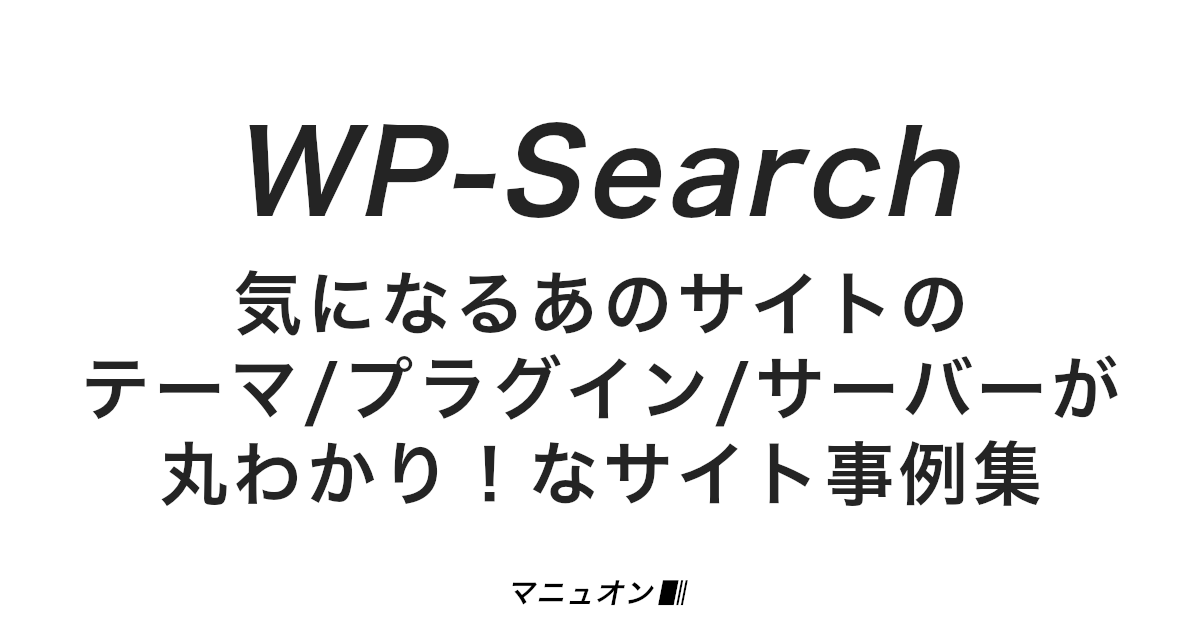
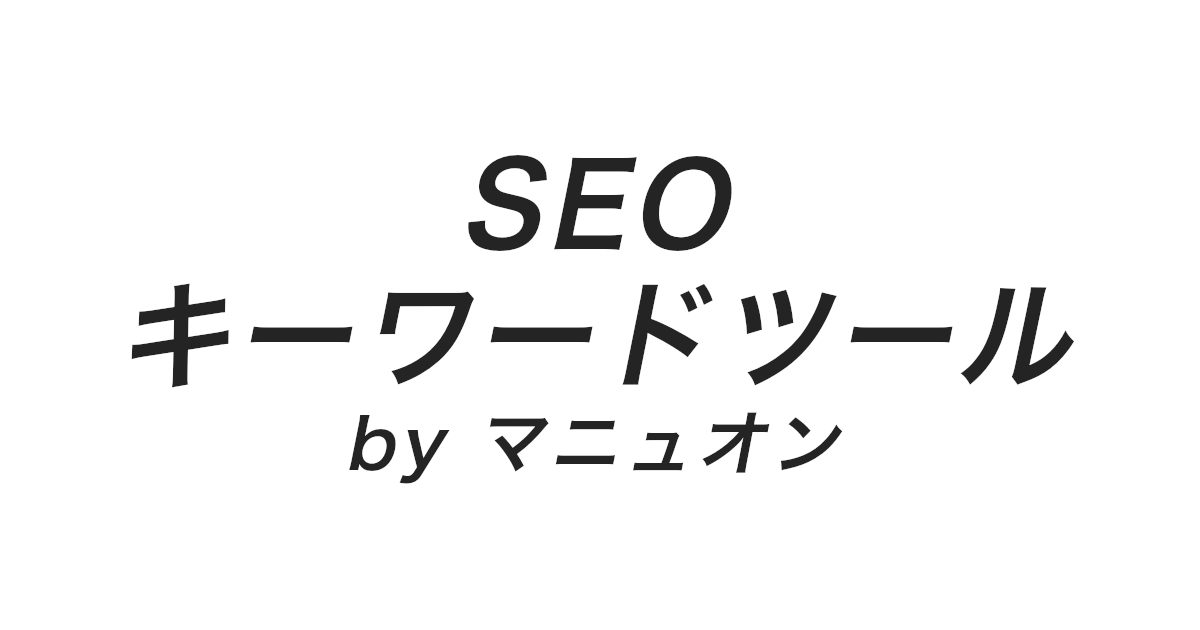
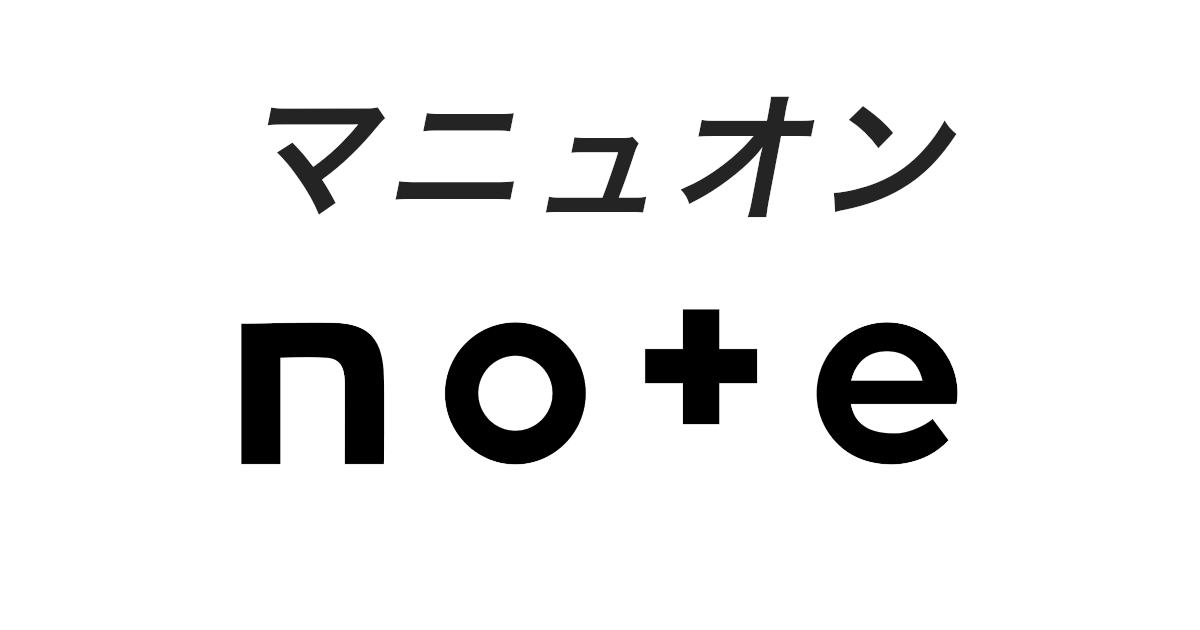
この記事では、WordPress有料テーマ「AFFINGER6 ACTION」「AFFINGER6 ACTION PACK3」を特典付きで購入する方法や購入後の導入方法を、画像を用いてわかりやすく解説します。
デザインテンプレートとなる「AFFINGER(アフィンガー)」の購入手順は、ほぼ全画面の画像付きです。
購入後にやることとして、テーマのダウンロード、インストール、会員サイト(購入ユーザー限定ページ)のユーザー登録の方法・使い方についても詳しく解説します。
ブログ立ち上げに重要な被リンクnoteの購入特典も付いています。
なるほど!スタートダッシュが切れますね。
SWELL購入・レビュー / AFFINGER購入 / JIN:R購入・レビュー) / Arkhe購入 / Nishiki Pro購入
この記事を最後まで読めば、ワードプレス有料テーマ「AFFINGER(アフィンガー)」の導入がすぐに完了します。
ぜひ最後まで進めてみてください。
すでに途中まで進めている人は、目次から該当箇所に飛ぶこともできます。
\ マニュオン限定特典付き /
\ セットで13,600円お得 /
AFFINGER(アフィンガー)を購入する前に、販売価格やライセンスなどの製品情報を確認しておきましょう。
| 公式サイト | 単品:AFFINGER6 ACTION セット:AFFINGER6 ACTION PACK3 |
| 販売価格 | 単品:14,800円(税込) セット:39,800円(税込) |
| 販売形態 | 買い切り |
| 支払い方法 | クレジットカード・銀行振込 |
| 複数サイト | ◯(使い回し可能) |
| ライセンス形態 | スプリットライセンス(非GPL) |
| アップデート | パスワードでユーザー認証が必要 |
| 販売元 | 株式会社オンスピード |
組み合わせてまとめ買いがお得になっています。


AFFINGERの記事デザインのイメージは、以下のデモサイトをご覧ください。


名前だけ見ると、何がどう違うのかよくわからないですよね。
ここでは、「AFFINGER6 ACTION」と「ACTION PACK3(AFFINGER6EX版)」を比較しながら説明します。
| 項目 | AFFINGER6 ACTION | AFFINGER6EX ACTION PACK3 | 単品価格 (税込) |
|---|---|---|---|
| 販売価格(税込) | 14,800円 | 39,800円 | |
| セット割引 | 単品 | -13,600円 | |
| AFFINGER6 | ◯ | ◯ | 本体 |
| EX版アップデート | × | ◯ | 12,000円 |
| 子テーマ(Child) | ◯ | ◯ | – |
| Gutenbergプラグイン2 | ◯ | ◯ | – |
| タグ管理マネージャー4 | × | ◯ | 21,800円 |
| ABテスト3 | × | ◯ | 4,800円 |
| すごいもくじ [LITE] | ◯ | ◯ | 公式特典 |
| 記事作成ガイド | ◯ | ◯ | 公式特典 |
| AffiliateRun | × | ◯ | 公式特典 |
AFFINGERはシリーズ名で、製品名はACTION(AFFINGER6)です。
2つの違いをまとめると、以下のようになります。
EX版と有料プラグイン2つ+教材1つが追加されます。
2つの共通点としては、以下のようになります。
最新機能はEX版のみ先行公開されることがあります。
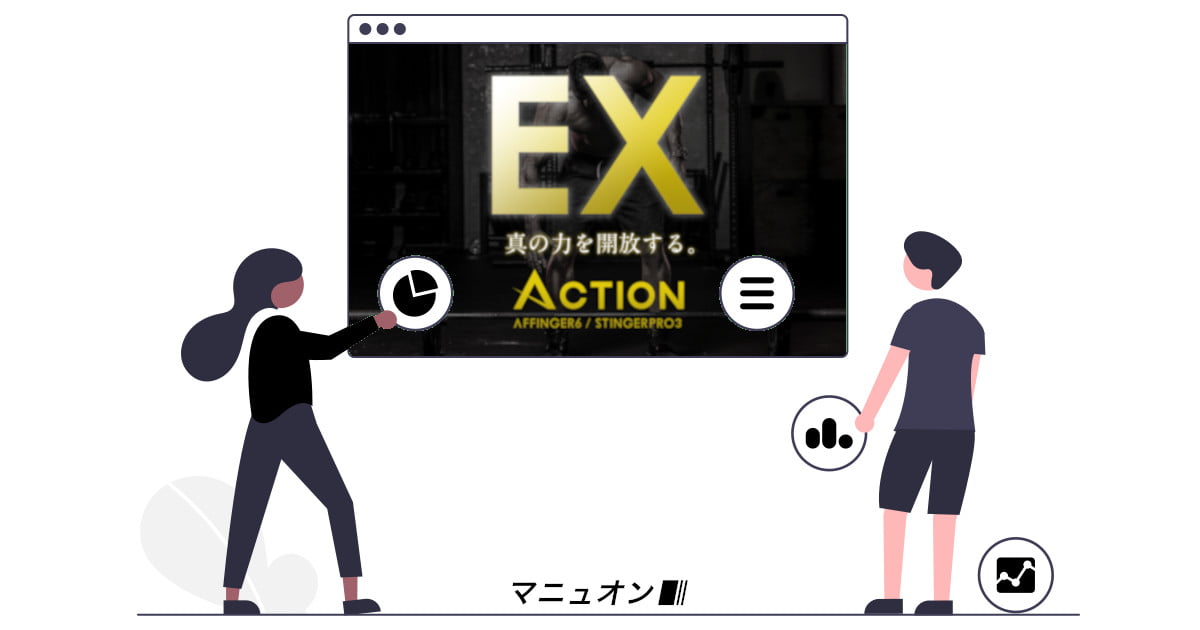
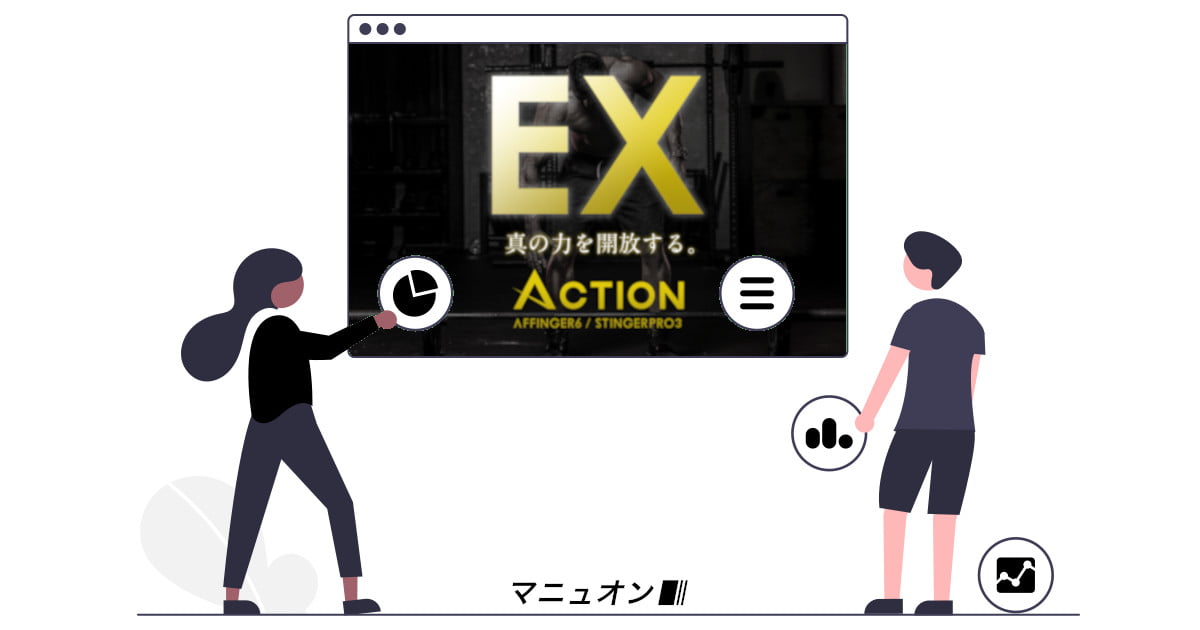
EX版アップデート(単品12,000円)は、テーマ「AFFINGER6 ACTION」の特別版(拡張版)です。
その詳細は、購入者限定の極秘機能という位置付けになっており、20種類以上の機能が追加されます。
通常版とEX版の違いは、デザインパターンやブロックを増やすような機能が随時追加されている点です。
また、新バージョンのβ版やブロックエディタ(Gutenbergプラグイン)などの最新機能も、EX版でのみ先行公開されることがあります。
最新機能を使いたいなら、EX版のAFFINGER6 ACTION PACK3がおすすめです。
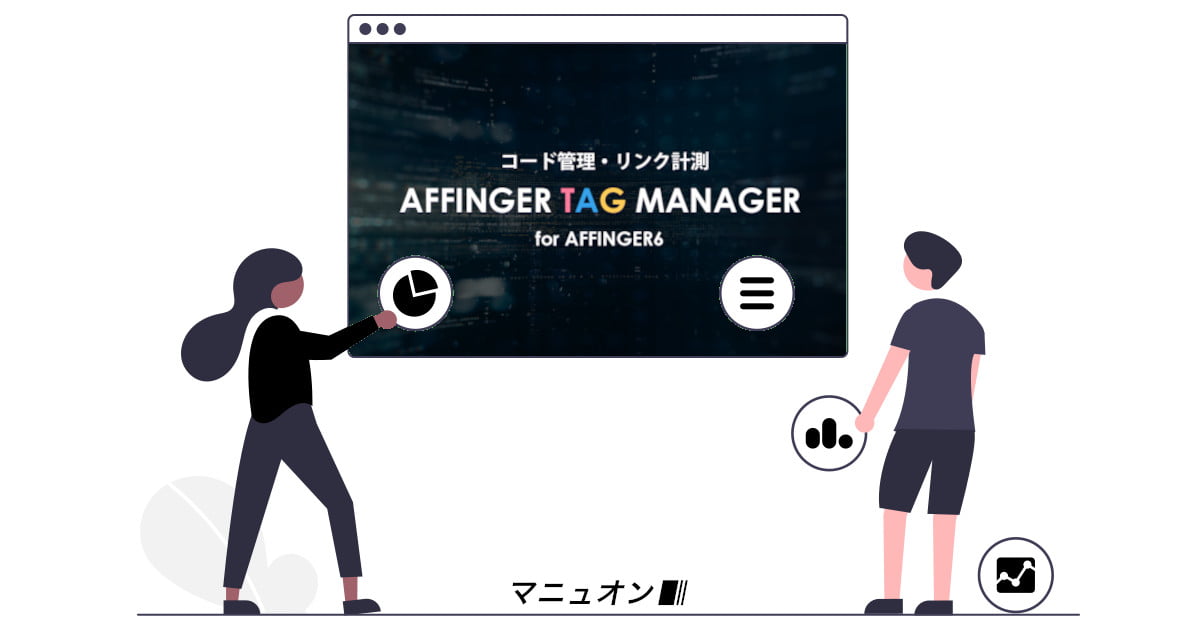
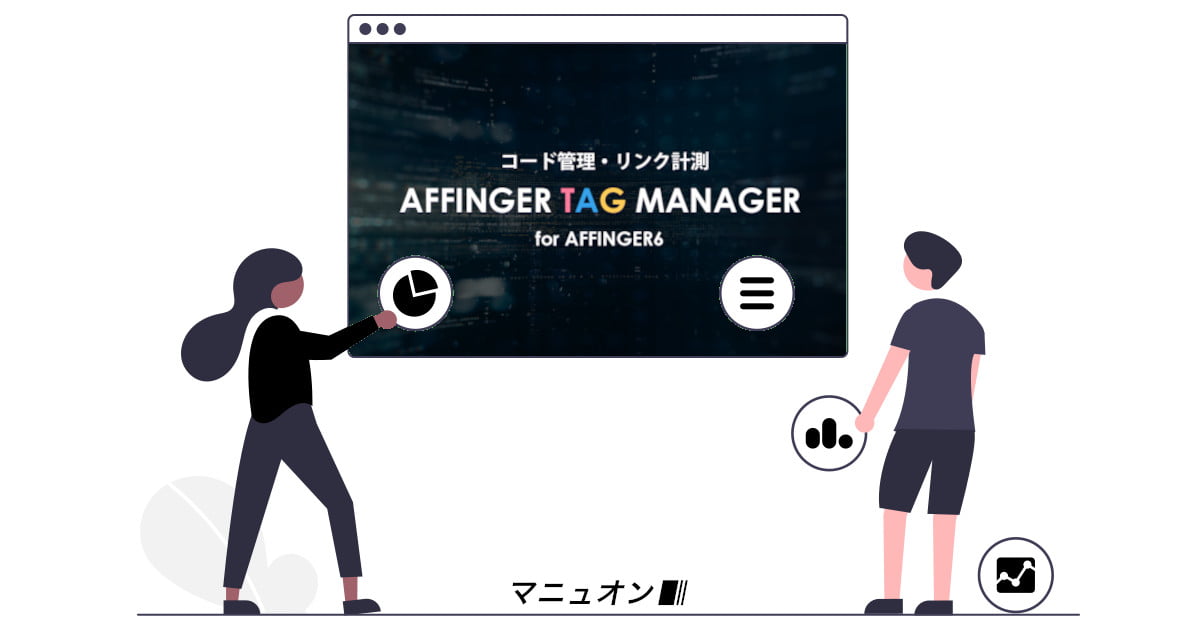
AFFINGERタグ管理マネージャー4(単品21,800円)は、広告タグをショートコードで一元管理できるプラグインです。
一括変更もできるので、リンクの貼り替えも簡単です。
さらに、どのリンクがどのページで何回クリックされたかまでわかるようになっています。
計測データを、一覧やグラフなどでわかりやすく表示できるようになっている点も大きな特徴です。
AFFINGERタグ管理マネージャー4はアフィリエイトにおすすめです。
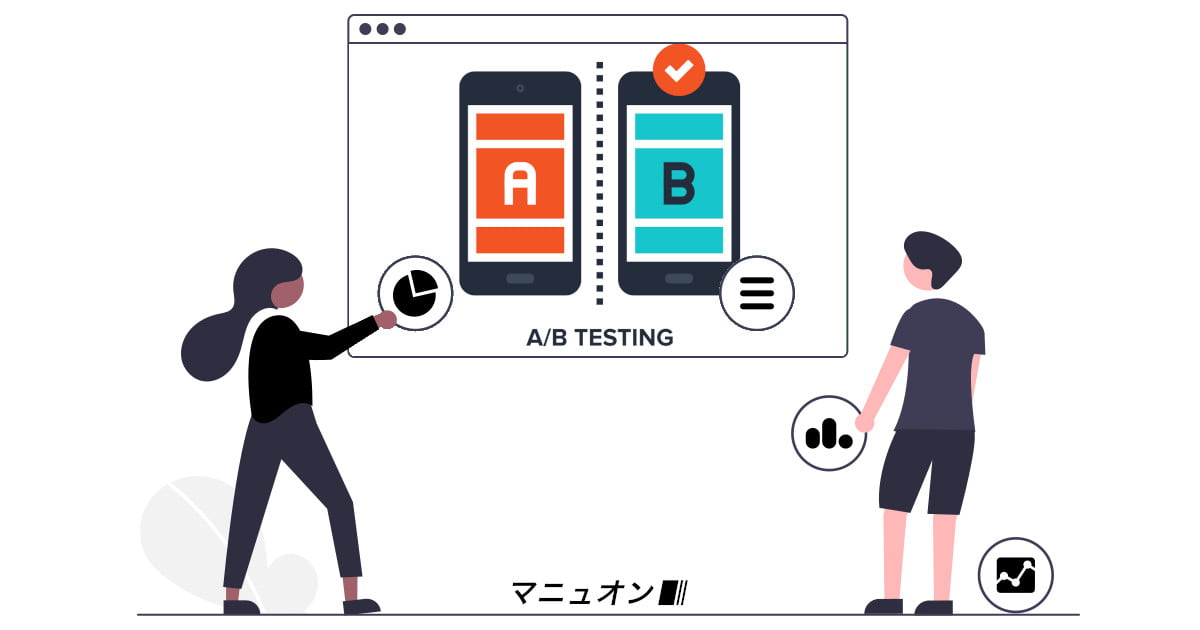
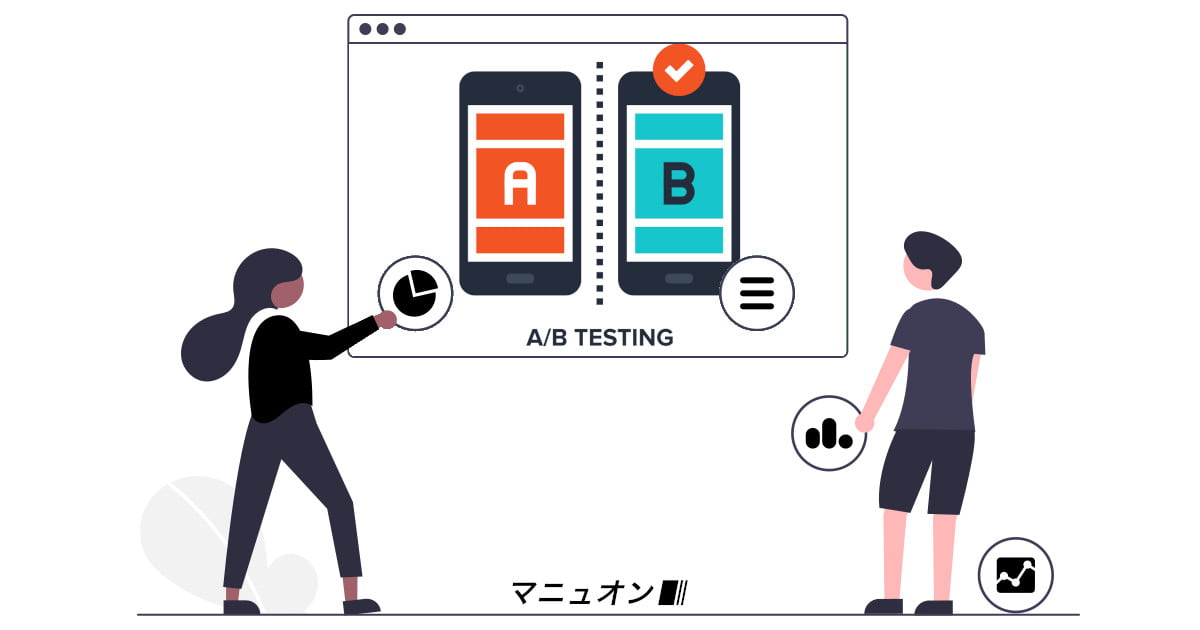
ABテスト3(単品4,800円)は、ボタンデザインなどをAパターン/Bパターンでランダム表示してクリック率を比較できるプラグインです。
ABテスト3を利用するには、AFFINGERタグ管理マネージャー4が必要になりますが、AFFINGER6 ACTION PACK3ならセットになっています。
ABテスト3もアフィリエイト向けのプラグインですね。
結局「AFFINGER6 ACTION」と「AFFINGER6 ACTION PACK3」のどっちを買えばいいの?という方のためにまとめます。
ブログで稼ぐのに本気であれば、まとめ買いでお得なAFFINGER6 ACTION PACK3がおすすめです。
特にアフィリエイトでは、AFFINGER純正プラグインが便利なんです。
ブログを続けられるか、まだ自分を信用できていないなら、単品でAFFINGER6 ACTIONを買いましょう。
割高にはなりますが、プラグインは後から追加購入できるので、悩むよりも始めたほうがいいです。
私は初めからAFFINGER6 ACTION PACK3を購入しました。
\ マニュオン限定特典付き /
\ セットで13,600円お得 /
マニュオンでAFFINGER6(アフィンガー6)を購入いただいた方には、以下のマニュオン限定オリジナル特典をプレゼントしています。
通常有料で販売しているnote記事を特別にメールでお送ります。
最初は被リンクがない状態でスタートするブログは、そもそも誰にも読まれないという問題があります。
被リンク(バックリンク)とは、外部サイトから自分のサイトに向けて貼られたリンクのことです。
被リンクがないと、サイト・ブログに流入する読者(ユーザー)が増えません。
そこで、最初は自分で宣伝して被リンクを稼ぐことが重要になるのですが、どんなものでもいいわけではありません。
そこにリンクがあることが評価につながり、ある程度の流入(PV)が見込め、その後コンテンツが評価されるためのデータをGoogleに提供できる必要があります。
この好循環を回していくステップも、簡単ですが特典に記載しています。
最近特に重要なのはGoogleなどの検索エンジンにインデックス(登録・掲載)してもらうことです。
インデックス(index)とは、Googleなどの検索結果に登録・表示されることです。
インデックスされないと、順位うんぬんの前に、検索結果に表示すらされません。
では、インデックスしてもらうために何が必要なのかと言うと、先述の被リンクが重要になるのです。
Googleのシステム(BOT)は、コンテンツの質をうまく理解することができないため、人間の評価(被リンク)を参考にするわけです。
どんなにいい記事を書いても、インデックスされない=存在しないのと同じです。
noteでは、厳選した被リンク獲得リストを掲載していますが、通常は有料で販売しているnoteです。
ですが、マニュオン経由で購入いただいた方のスタートを応援する目的で、購入特典として付けさせていただきました。
ただし、質のよいコンテンツを生み出すことは、自分でやっていただく必要があります。
一番大事なのは「質の継続」です。
noteに詳しく書いていますが、被リンクの特性上広まりすぎるとよくありません。
そのため、適宜値上げや特典停止・終了を行いますのでご注意ください。
すでに何度か値上げは実施しています。
さらにブログでスタートダッシュを切っていただくために、追加特典を用意しました。
少し作業をしていただく必要がありますが、それがいいきっかけになればと思っています。
詳細は非公開となるため、マニュオンから購入後の特典をご確認ください。
\ マニュオン限定特典付き /
\ セットで13,600円お得 /
目標を具体化して、手を動かすことが重要です!
特典を受けたいサイトのリンクをクリックして、AFFINGERを購入する必要があります。
Cookie(クッキー)情報が更新されないこともあるので、必ず表示される特典内容を確認してください。
特典内容が異なる場合は、ブラウザのCookie有効化やキャッシュクリアをしたり、他のブラウザやPCからアクセス
その後は、別のページを開かないようにしてくだださい。
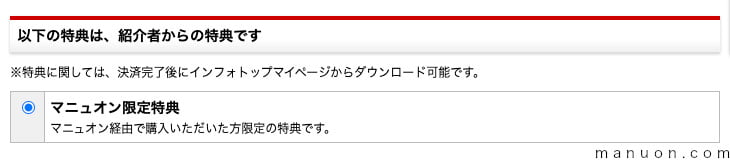
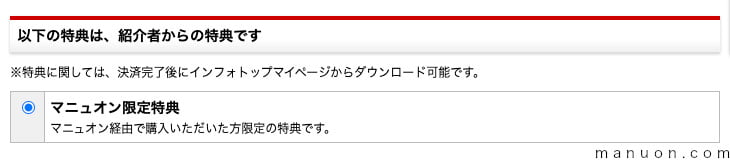
購入後にファイルをダウンロードして特典を受け取る
ここから、具体的な作業が始まります。(画面は基本的にPC版です。)
「ACTION PACK3」と「AFFINGER6」単品の購入手順はほぼ同じです。
AFFINGER6の購入ページにアクセスし、購入ボタンからインフォトップ(infotop)で会員情報を入力して購入します。
購入完了後に領収書と購入者限定ページが記載されたメールが届きます。
必ず上記のリンクから購入(注文)に進んでください。
サイトにアクセスしたら、以下のような画面が表示されます。
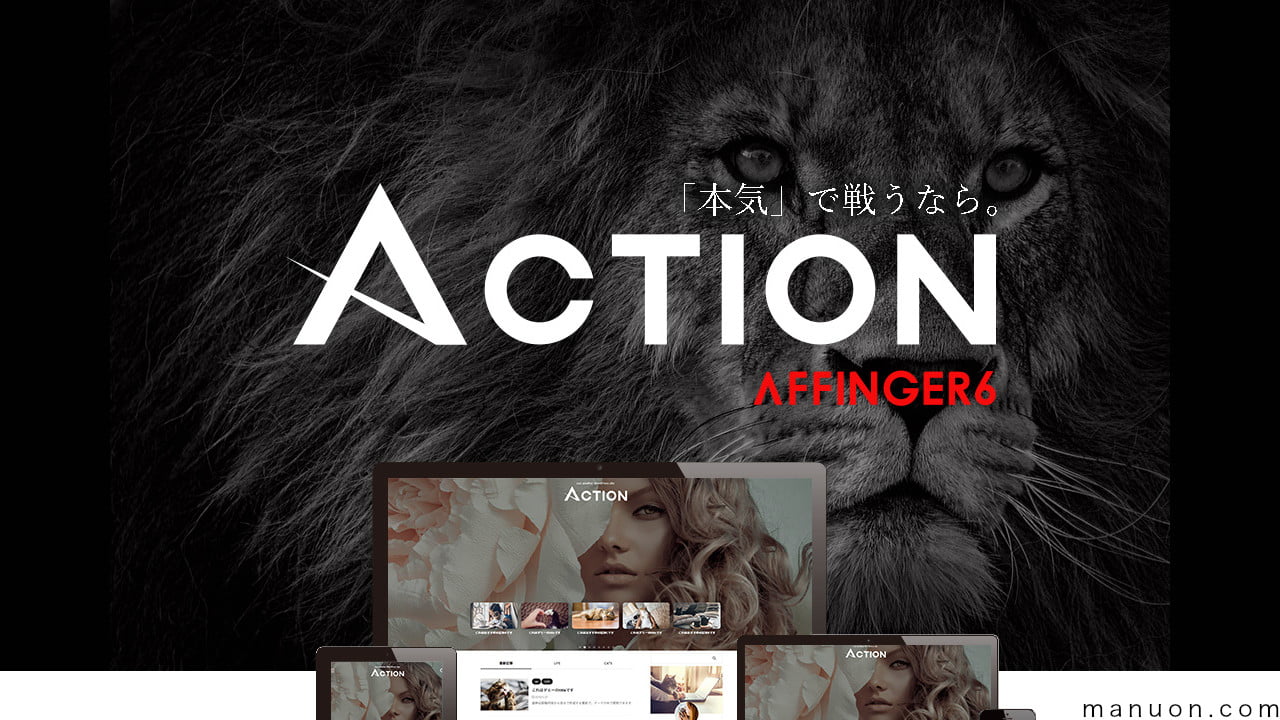
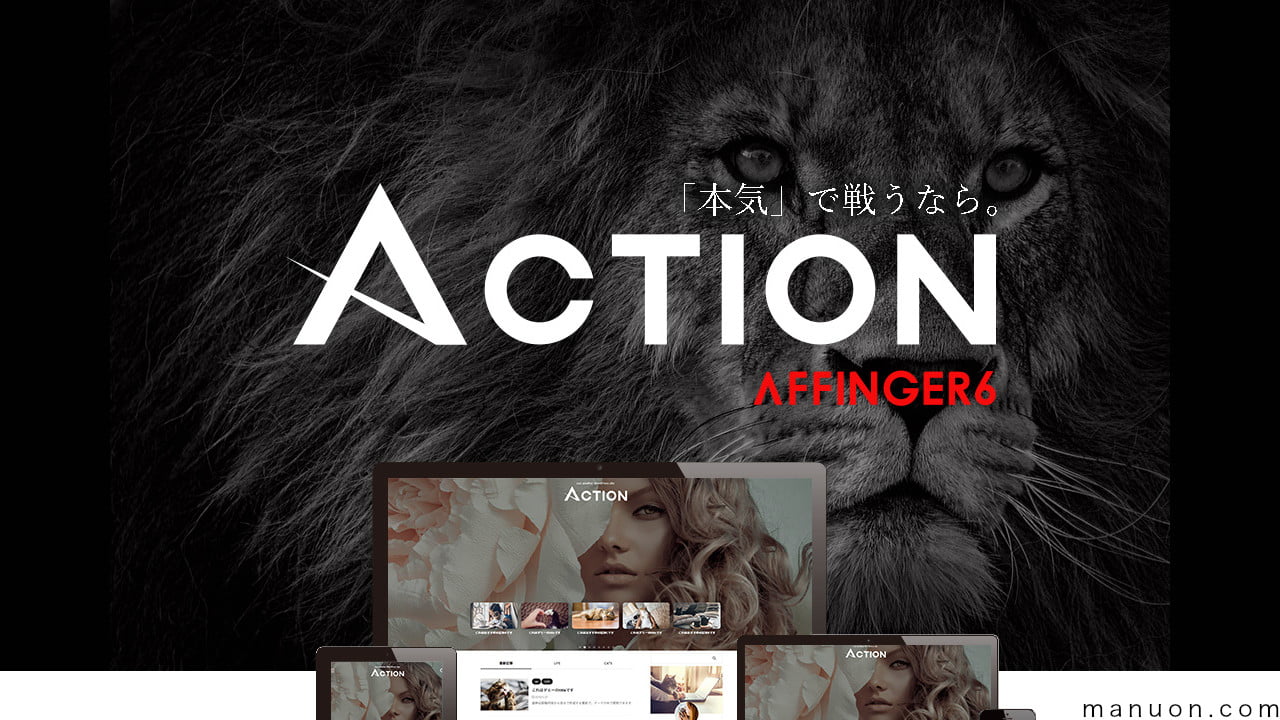


ページ中段や最下部に3つくらいある[今すぐ購入する]ボタンをクリックします。
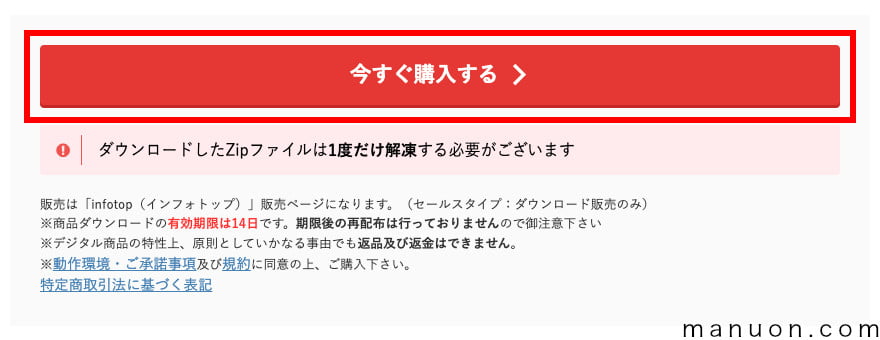
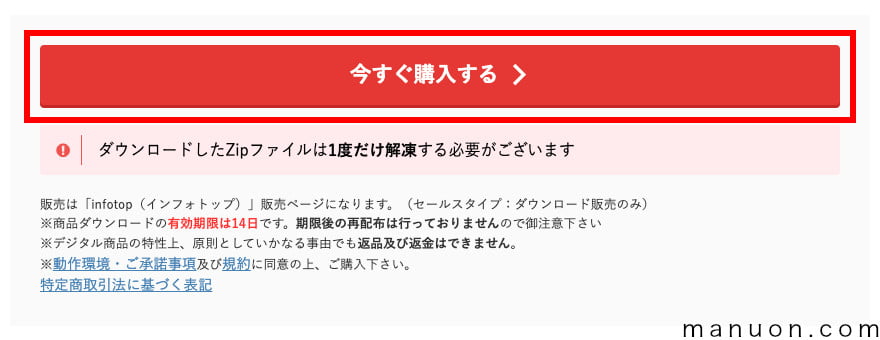
購入ボタンを押してからは、別のページを開かないようにしてください。
Cookieが変更になって、特典がなくなる可能性があります。
必ず[購入特典]を確認して、[初めてインフォトップをご利用の方はこちら]をクリックします。
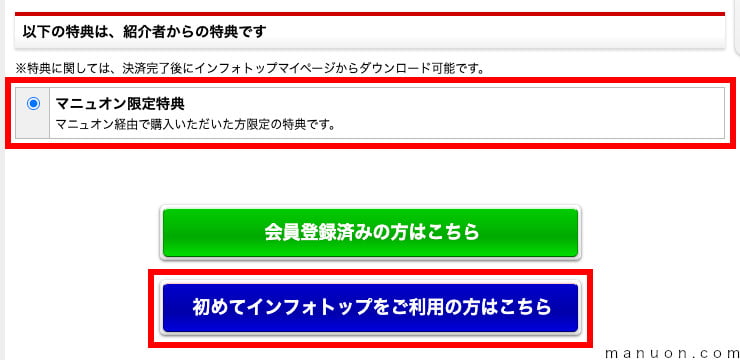
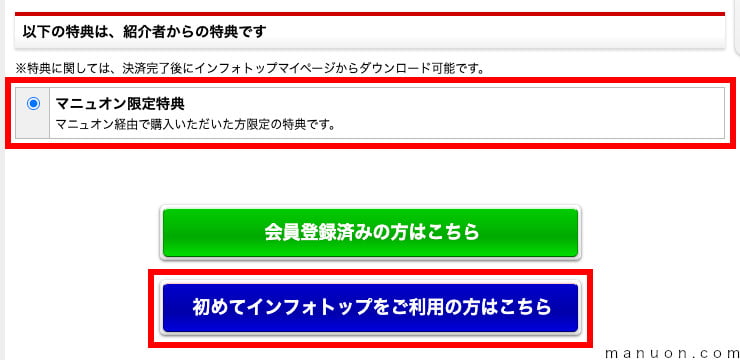
特典内容が異なる場合は、別のサイトのCookie(クッキー)情報が残っています。
ブラウザのCookie有効化やキャッシュをクリアをしたり、他のブラウザやPCからアクセスしてみてください。
リンクからの購入が正常に反映されていない場合、特典が付与されません。
その場合も返金・返品は一切されませんのでよく注意してください。
すでにインフォトップ(infotop)の会員登録済みの場合は、[会員登録済みの方はこちら]からログインしてください。
インフォトップ(infotop)に登録するユーザー情報(お客さま情報)を入力します。
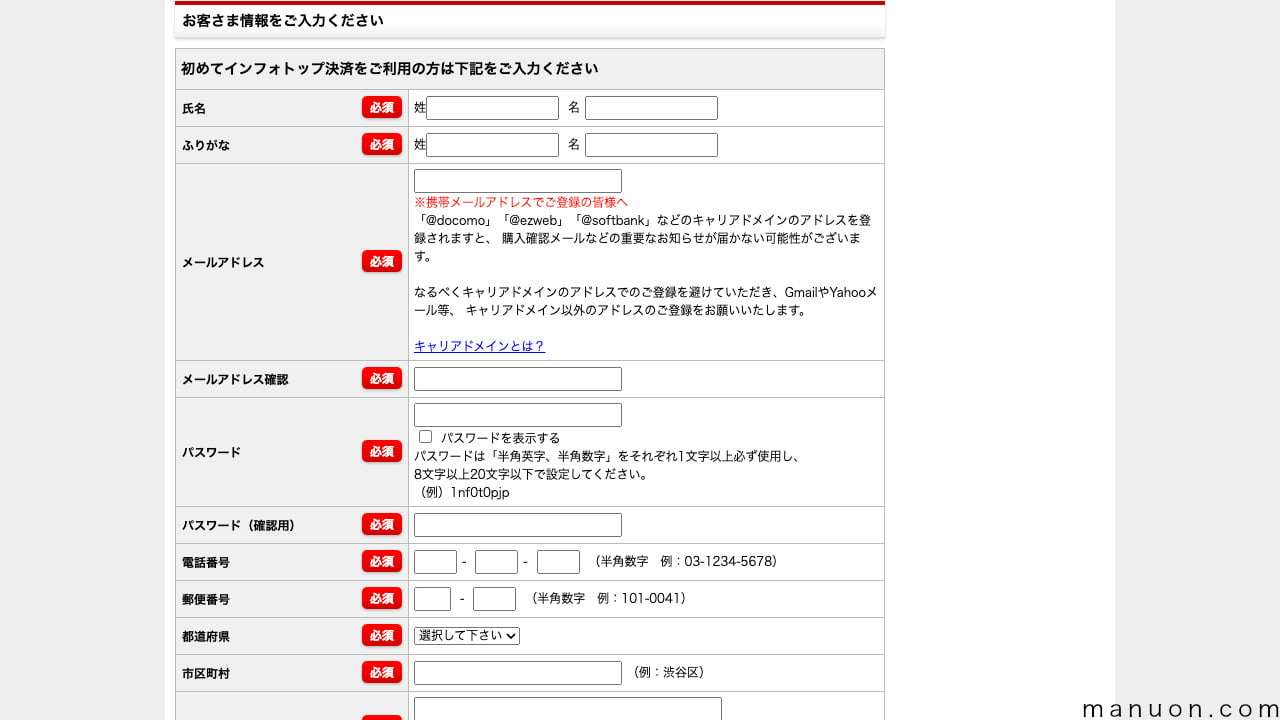
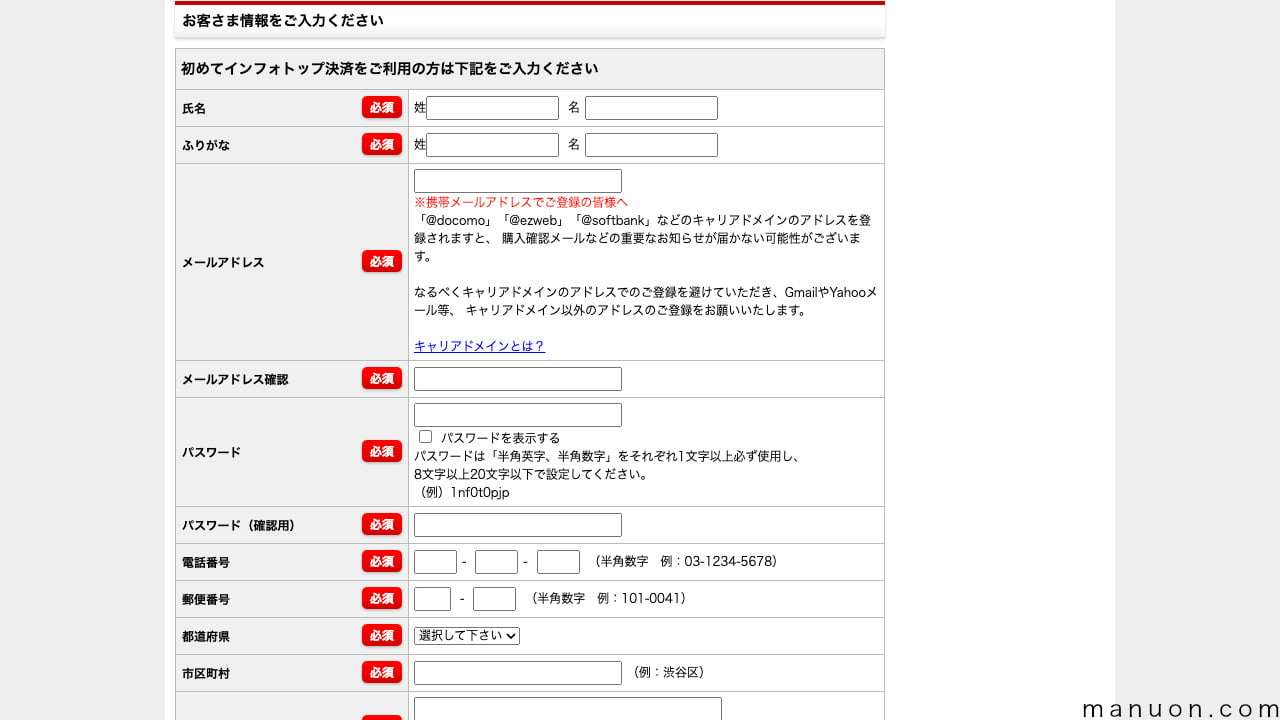
ここで登録したメールアドレスは、以下の目的に利用されます。
インフォトップからのお知らせと郵送DM受取を[受け取らない]にチェックし、ページ下部の[注文内容を確認]をクリックします。
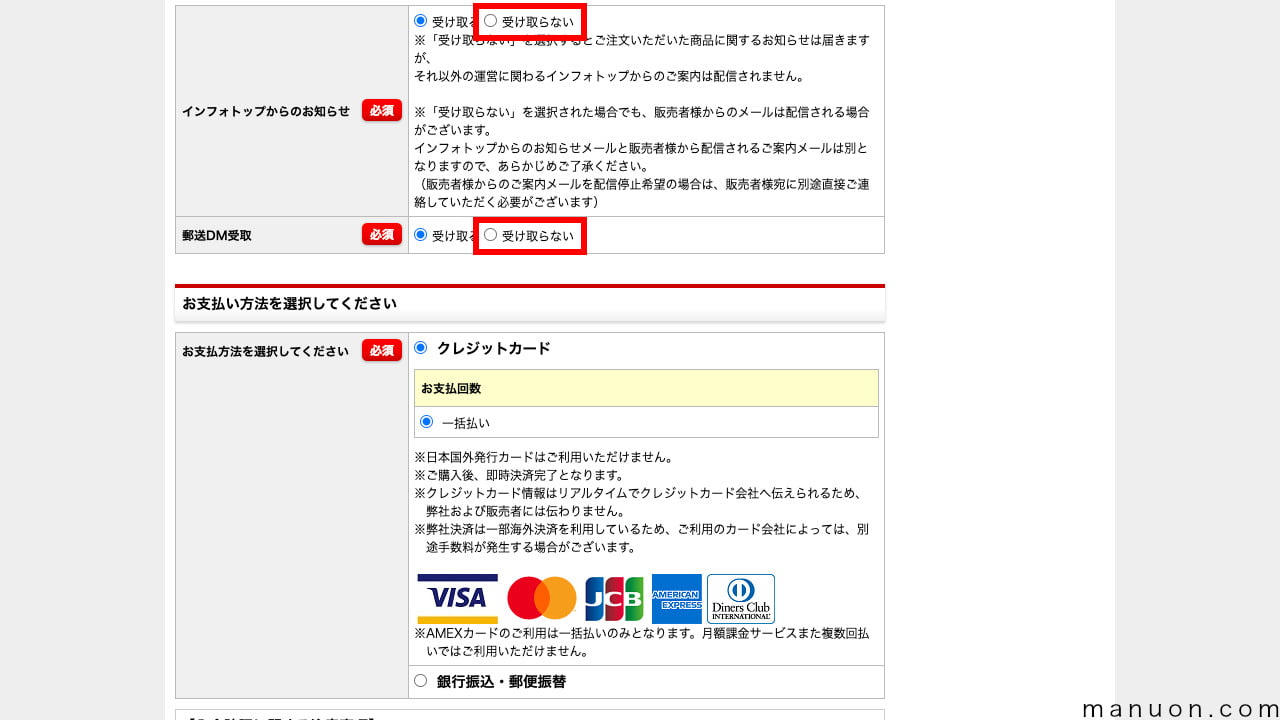
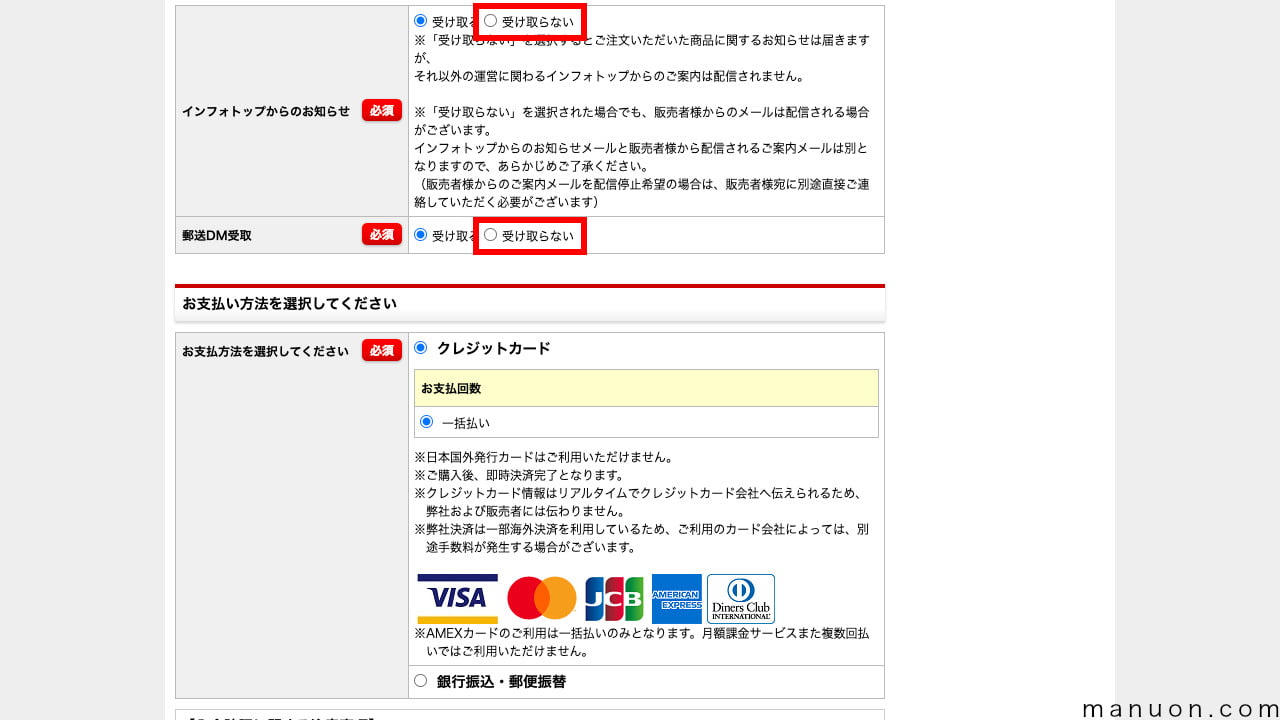
支払方法は銀行振込も可能ですが、振込手数料を負担する必要があります。
[規約に同意してカード情報入力へ]をクリックします。
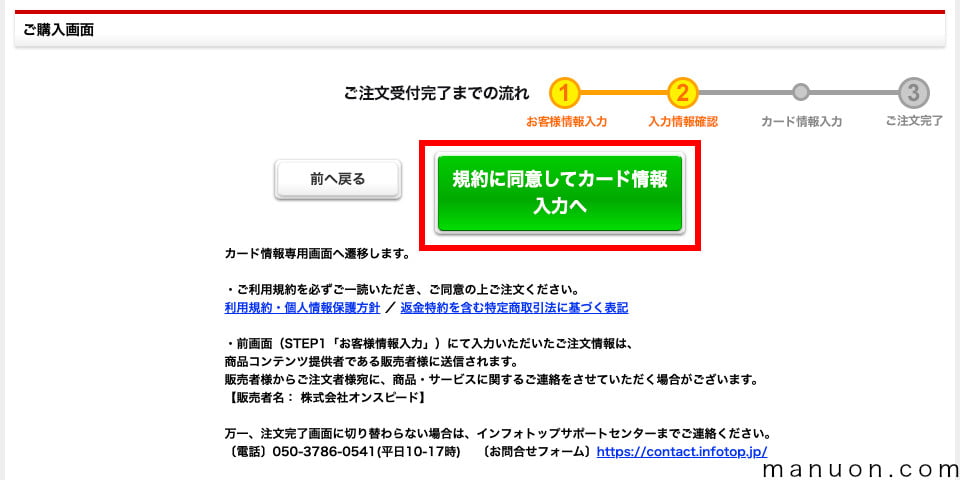
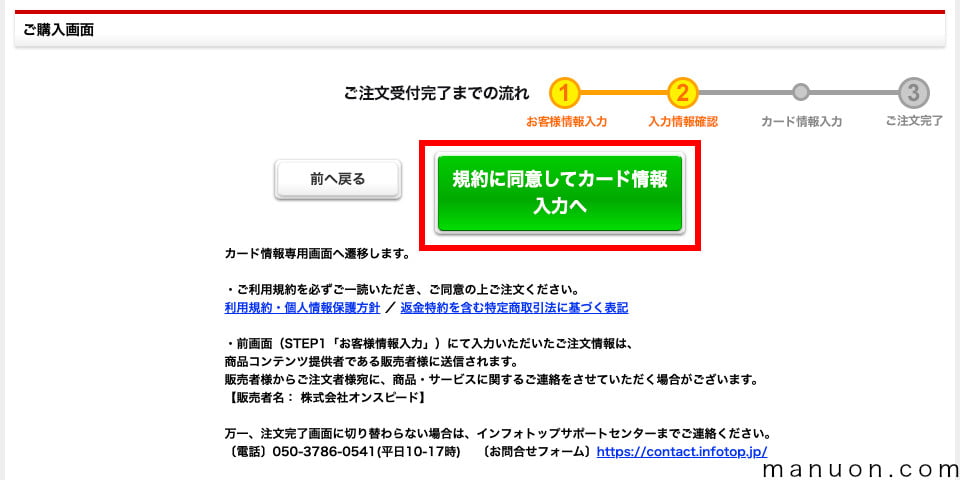
カード情報を入力して[決済実行]をクリックします。
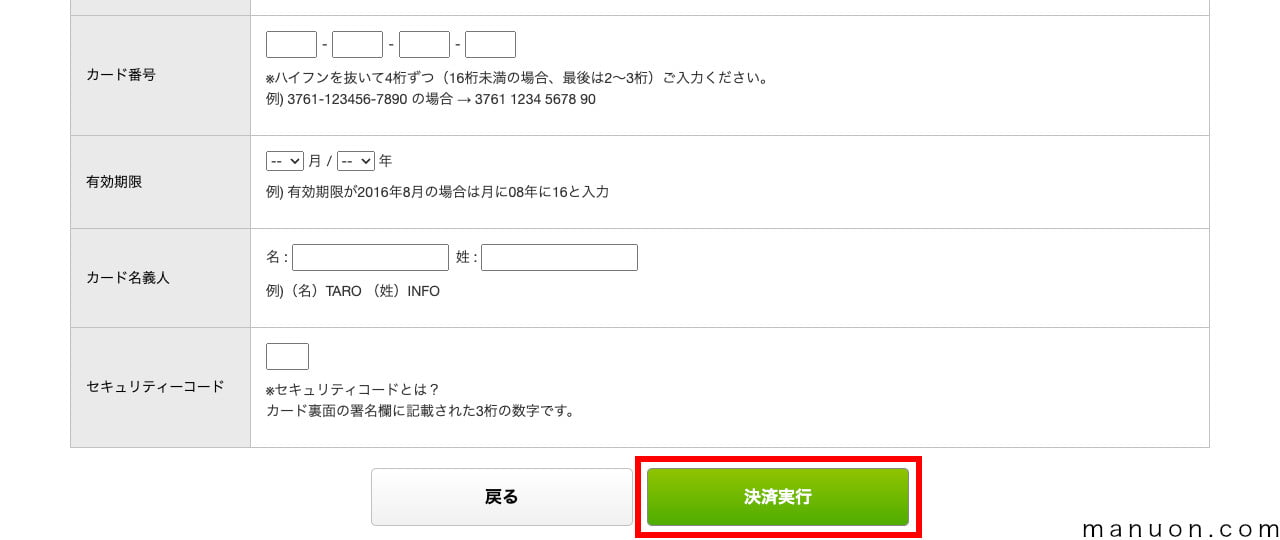
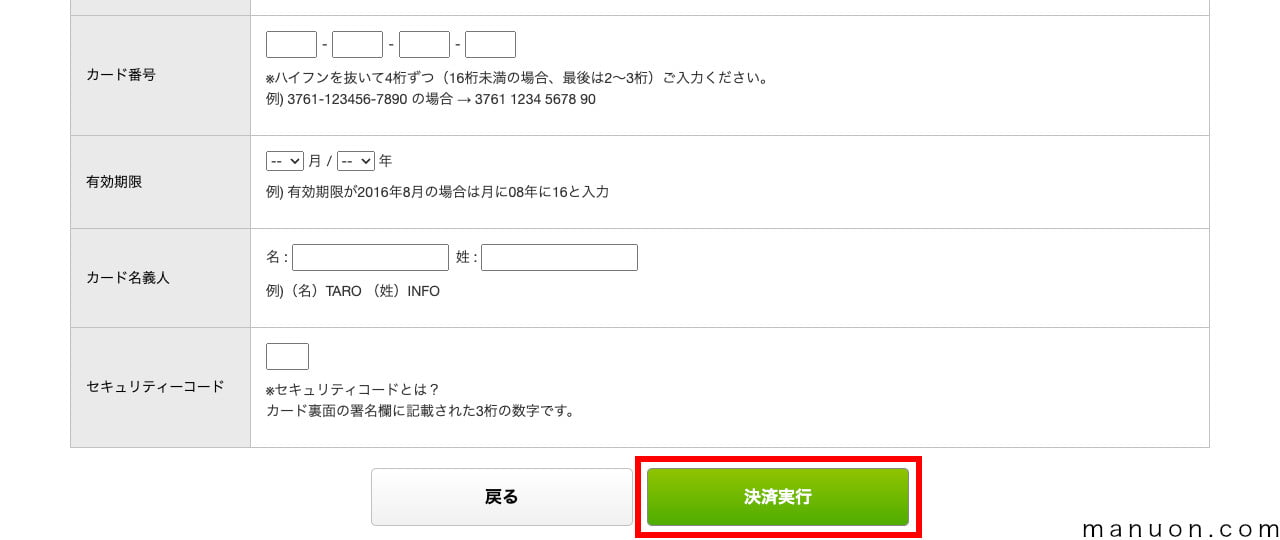
ポップアップが表示されるので、[実行]をクリックします。
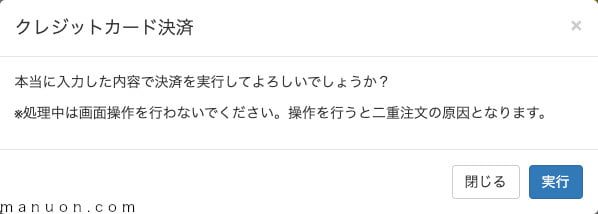
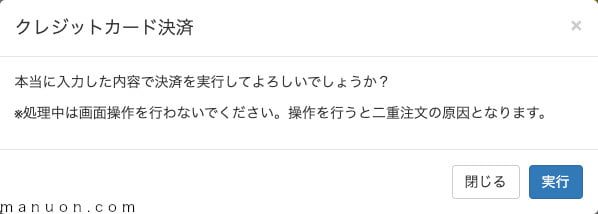
購入完了ページが表示されたら、メールが2つ届きます。
| メールタイトル | 説明 |
|---|---|
| 【infotop】 ○○○○ 様 注文確定のお知らせ:ダウンロード販売 | 注文内容の控え(インフォトップ) |
| 【重要・はじめにお読みください】AFFINGERを購入されたお客様へ | 購入ユーザー限定ページが記載(STINGER STORE) |
メールが届かない場合は、「迷惑メール」フォルダに自動的に振り分けられている可能性があります。
携帯メールアドレスを登録している場合、Gmailなどに変更するか、PCメールを許可する必要があります。
以上で、AFFINGER6の購入は完了です。
テーマや特典のダウンロード、ユーザー登録などには、締切期限があります。
このまま手を止めずに手順を進めましょう。
ここでは、インフォトップ(infotop)からAFFINGER6と購入特典をダウンロードしていきます。
インフォトップのダウンロード期間は、14日以内です。期限を過ぎるとダウンロードできなくなります。
AFFINGER会員サイトのユーザー登録が完了すると、購入ユーザー限定ページから最新バージョンをダウンロードできることがあります。
限定特典は、テーマ・プラグインと違って、AFFINGER会員サイト(購入ユーザー限定ページ)ではダウンロードできないため注意してください。
以下のタイトルのメールを開き、購入者マイページのリンクをクリックします。
【infotop】 ○○○○ 様 注文確定のお知らせ:ダウンロード販売
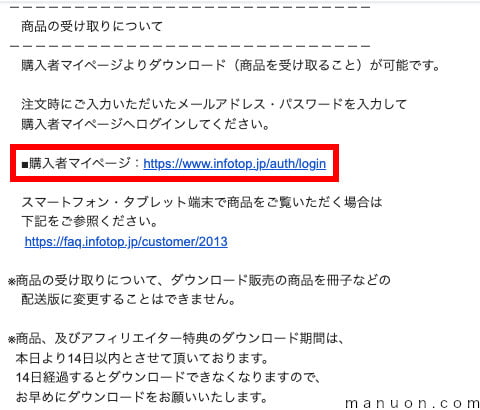
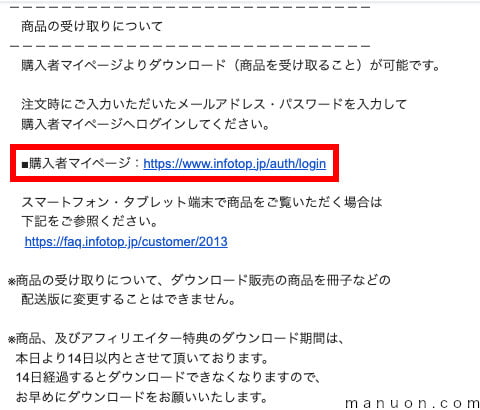
[メールアドレス]と[パスワード]を入力し、[購入者ログイン]をクリックします。
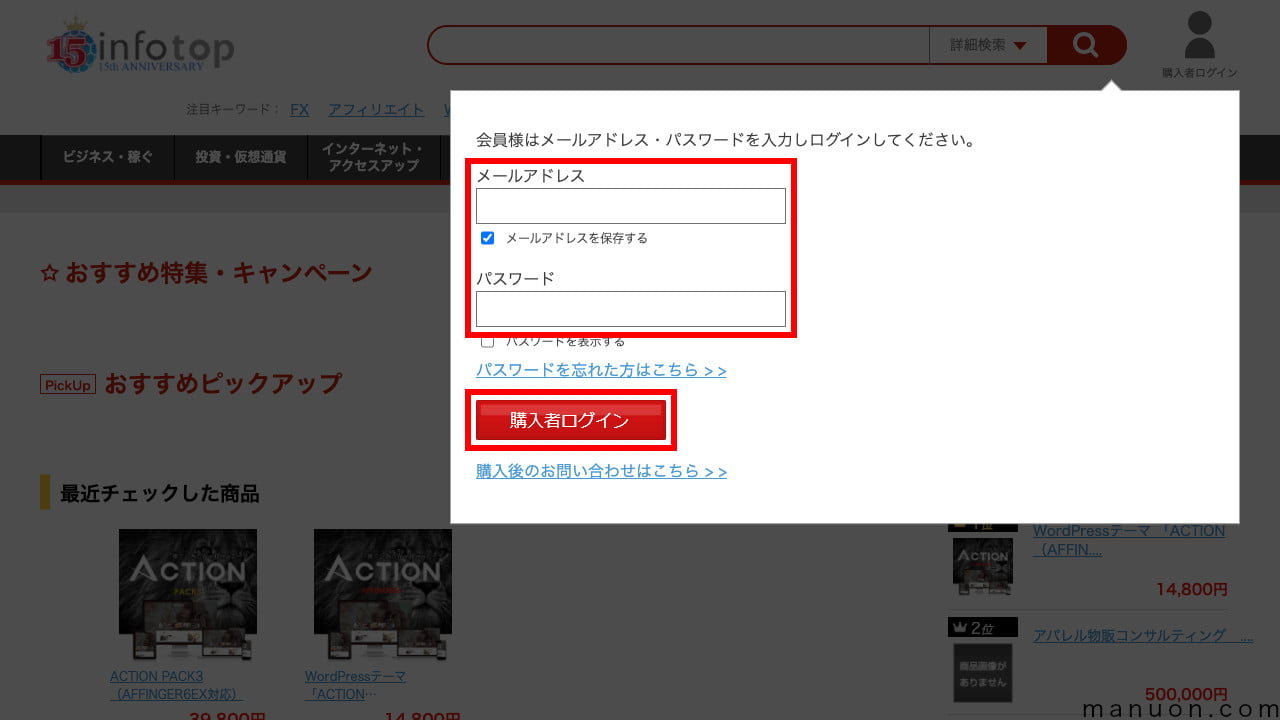
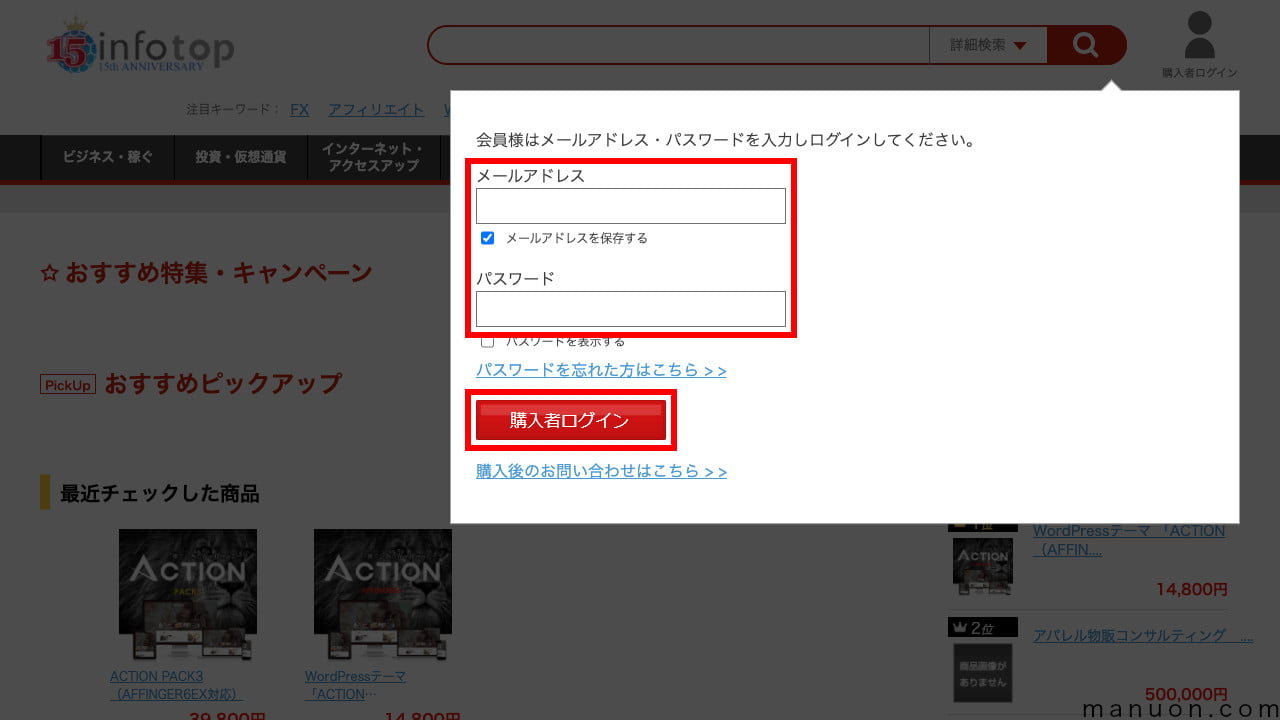
ログインしたら、[注文履歴・ダウンロード]タブか[商品ダウンロードページ]ボタンをクリックします。
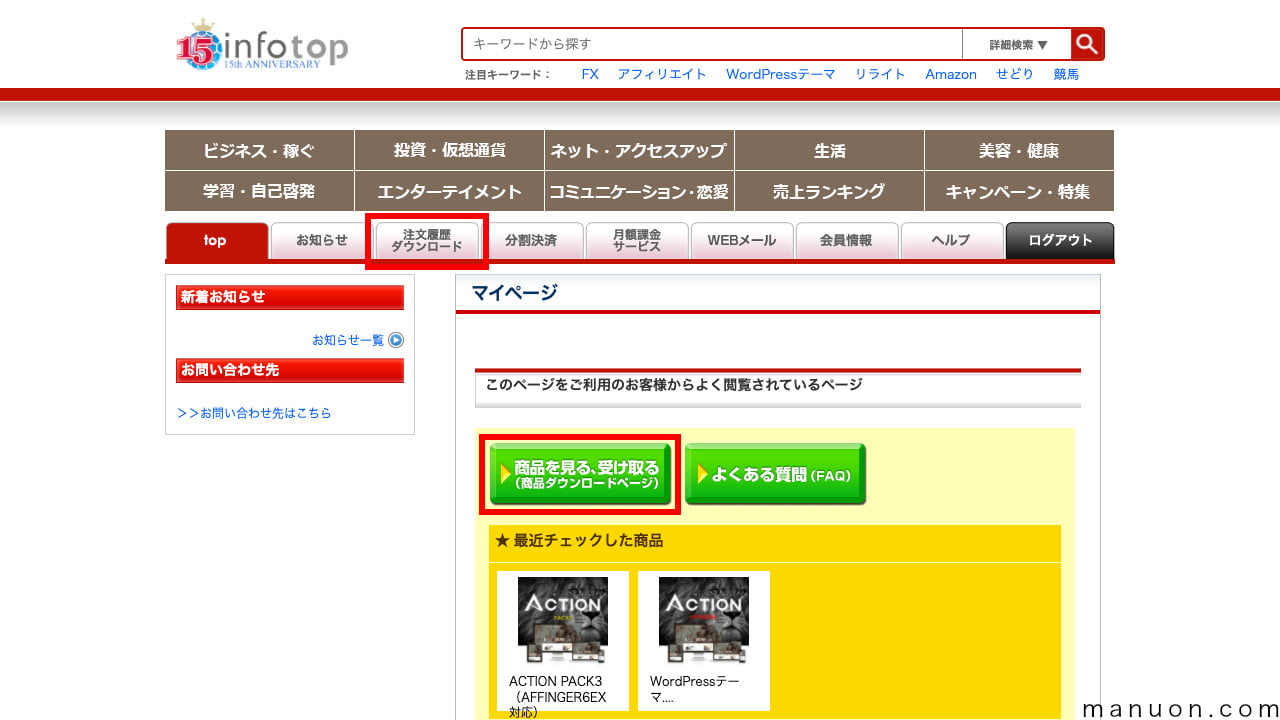
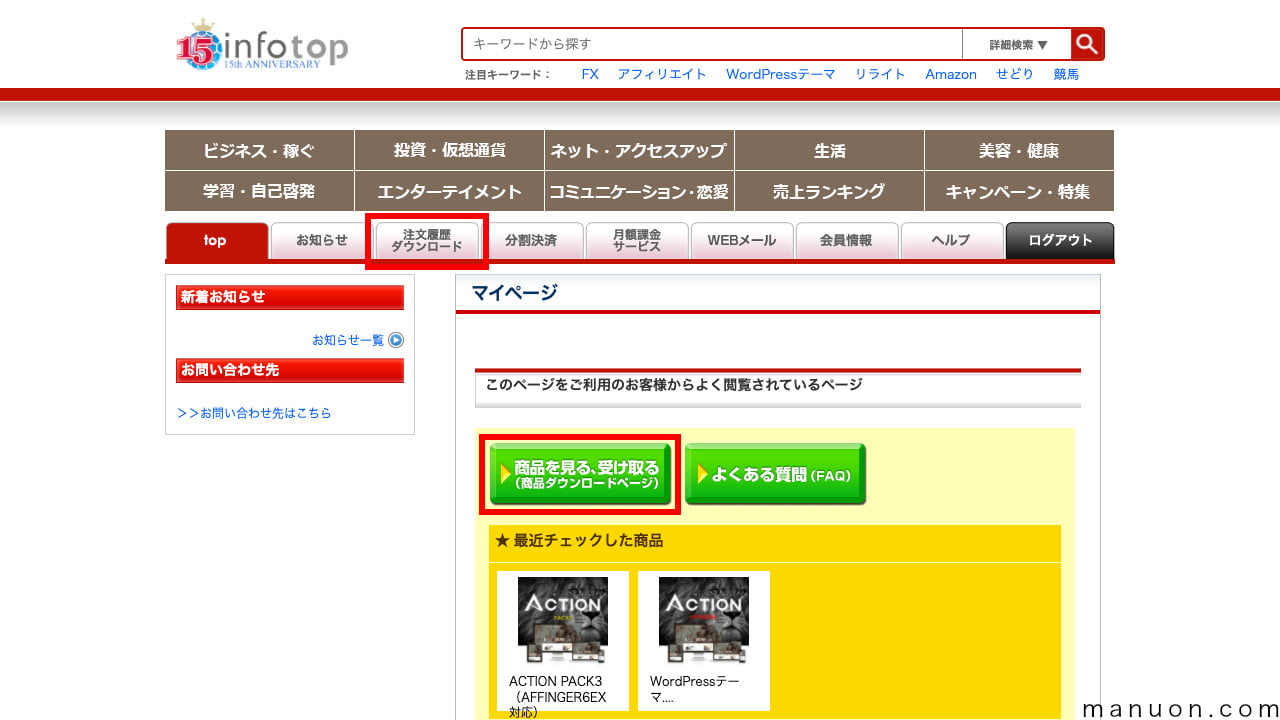
「購入履歴一覧」から、購入した「AFFINGER6 ACTION」もしくは「ACTION PACK3(AFFINGER6EX対応)」の[ダウンロード]ボタンをクリックします。
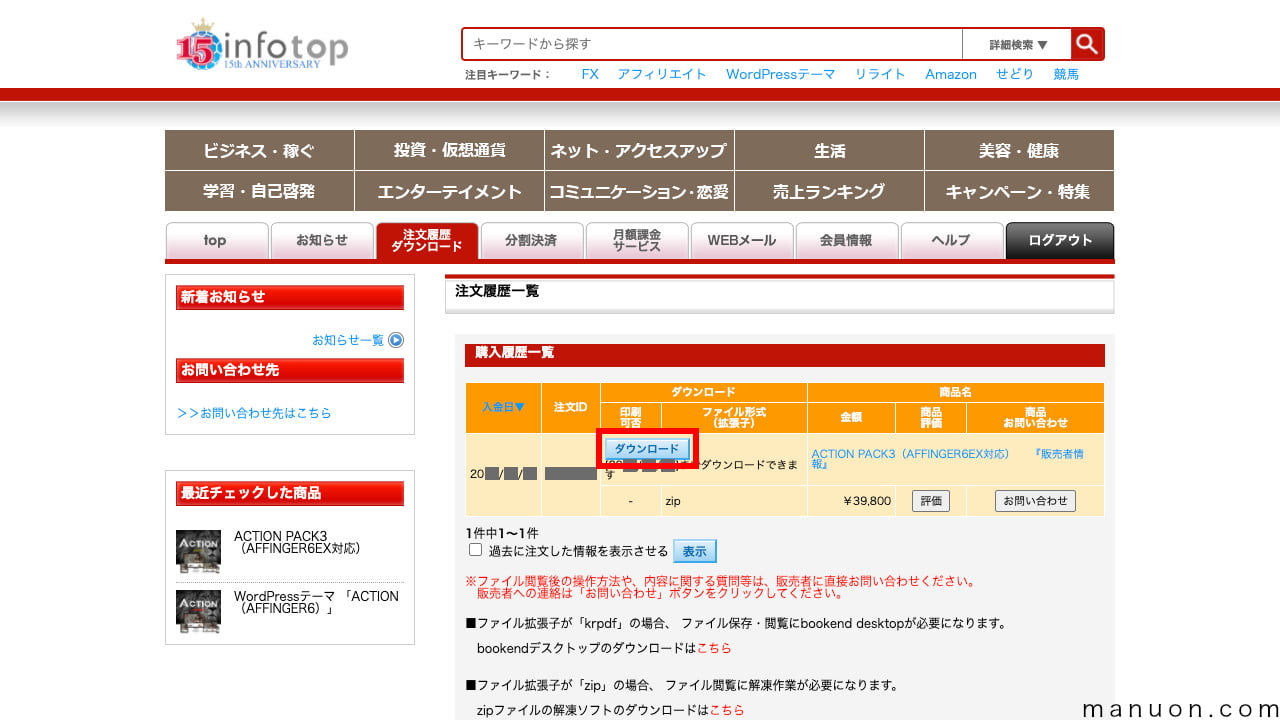
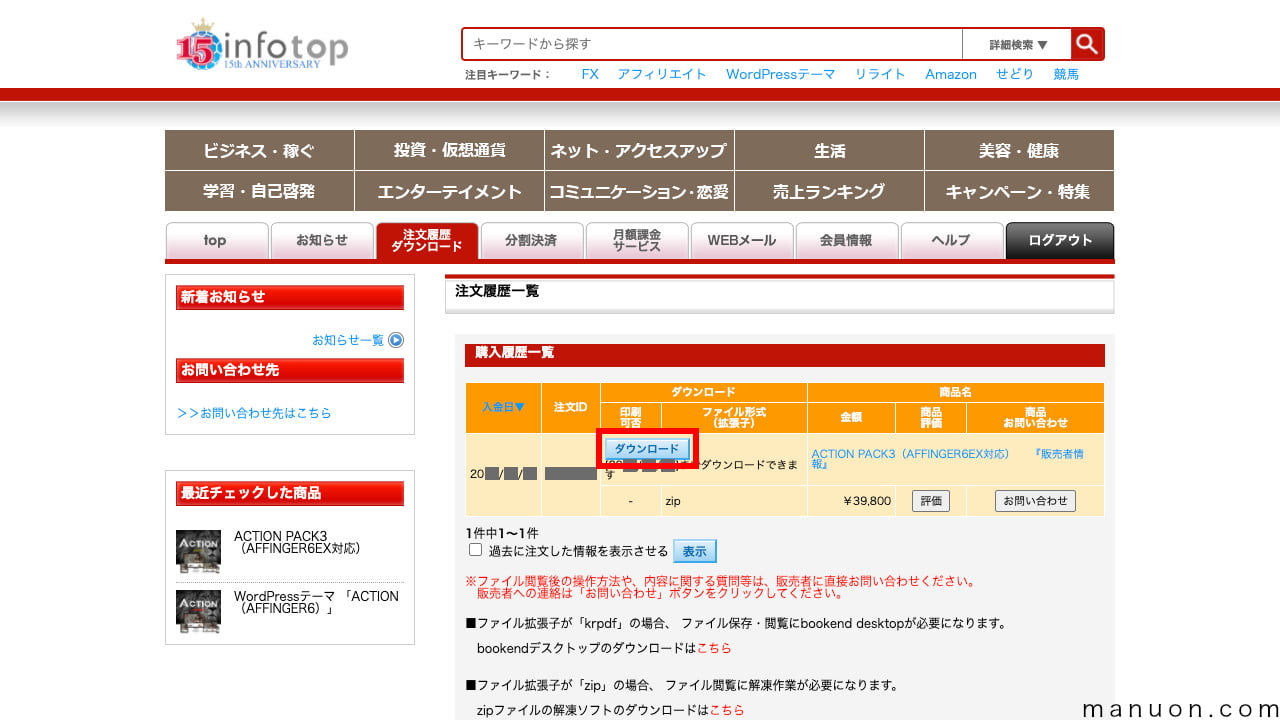
[ダウンロード]ボタン左の[注文ID]は、AFFINGER会員サイトでのinfotop購入ページ利用申請、特典の問い合わせに使用します。控えておいてください。
AFFINGER6の.zipファイルがダウンロードできました。
zipファイルを解凍すると、中にテーマファイル(.zip)、公式特典、ACTION PACK3ならセットのプラグインファイル(.zip)が入っています。
ブラウザによっては、zipファイルが自動的に解凍されます。一度解凍したフォルダに入っている複数のzipファイルは、解凍せずにそのまま使用します。
「購入履歴一覧」の下に「アフィリエイター特典一覧」があるので、同様に[ダウンロード]します。
インフォトップのダウンロード期間は、14日以内です。期限を過ぎるとダウンロードできなくなります。
限定特典は、テーマ・プラグインと違って、AFFINGER会員サイト(購入ユーザー限定ページ)ではダウンロードできないため注意してください。
詳しくは、インフォトップ(infotop)のヘルプページをご覧ください。
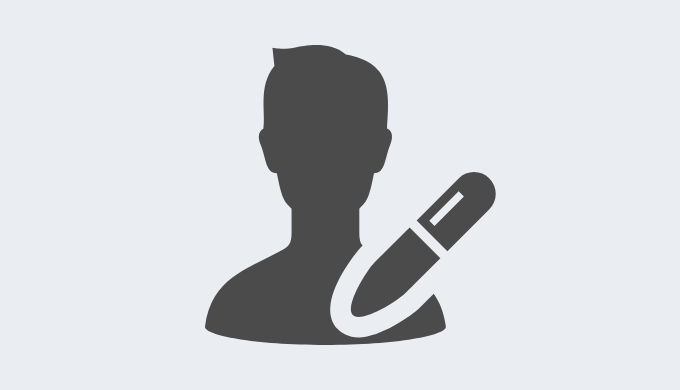
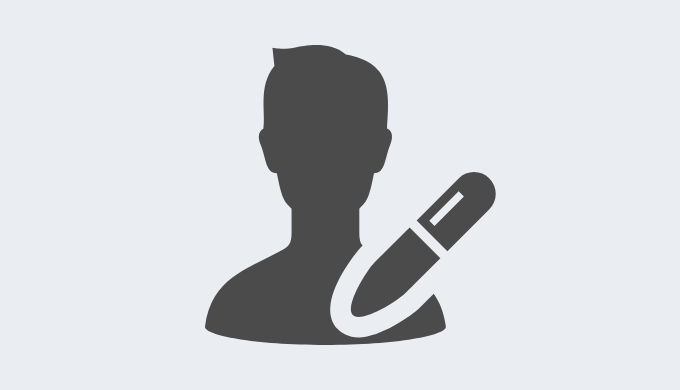
特典の問い合わせには、先ほど控えたAFFINGERの[注文ID]が必要になることがあります。
特典内容をお楽しみください!
親テーマをインストールした後に、子テーマをインストールして有効化します。
その後、ブロックエディタ対応プラグイン「Gutenbergプラグイン2」、公式特典プラグイン「すごいもくじ [LITE]」などをインストールします。
| ファイル | ファイル名 |
|---|---|
| AFFINGER6親テーマ | affinger.zip |
| AFFINGER6子テーマ(有効化) | affinger-child.zip |
| Gutenberg用プラグイン | st-blocks.zip |
| すごいもくじLITE | st-toc.zip |
| AFFINGERタグ管理マネージャー4(PACK3) | st-affiliate-manager.zip |
| ABテスト3(PACK3) | st-ab-test.zip |
一度解凍したフォルダに入っている複数のzipファイルは、解凍せずにそのまま使用します。
子テーマとは、親テーマの機能を継承し、部分的なカスタマイズを可能とするものです。
親テーマを直接カスタマイズしてしまうと、テーマをバージョアップするたびにカスタマイズが消えてしまいます。
親テーマはそのままに、子テーマをカスタマイズすることで、バージョンアップによる上書き消去を防止します。
子テーマがないと、間違えて親テーマを編集してしまう人が多いです。
今はカスタマイズする予定がない人も、子テーマをインストールして有効化しておくことをおすすめします。
子テーマを使用したくない場合は、「Code Snippets」プラグインなどを使用してください。


「ACTION PACK3」と「AFFINGER6」単品のインストール手順はほぼ同じです。
WordPress(ワードプレス)にログインしたら、左メニューの[外観]→[テーマ]から、[新規追加]ボタンをクリックします。
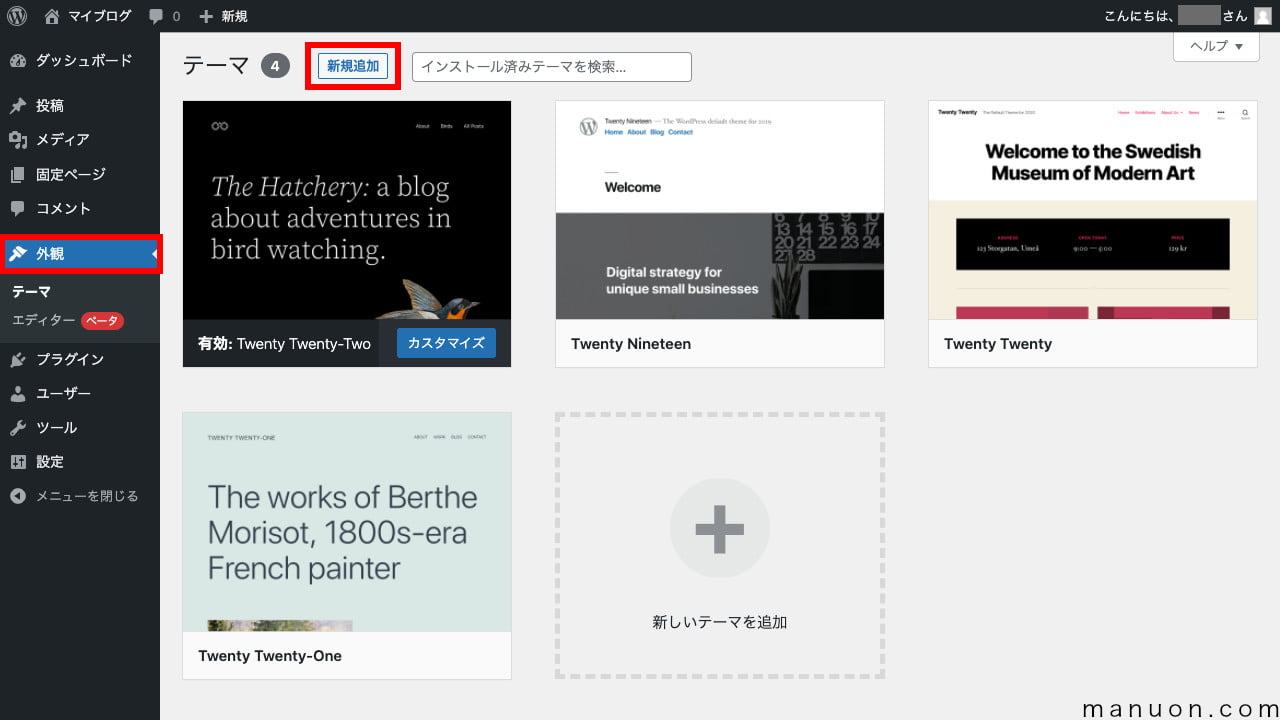
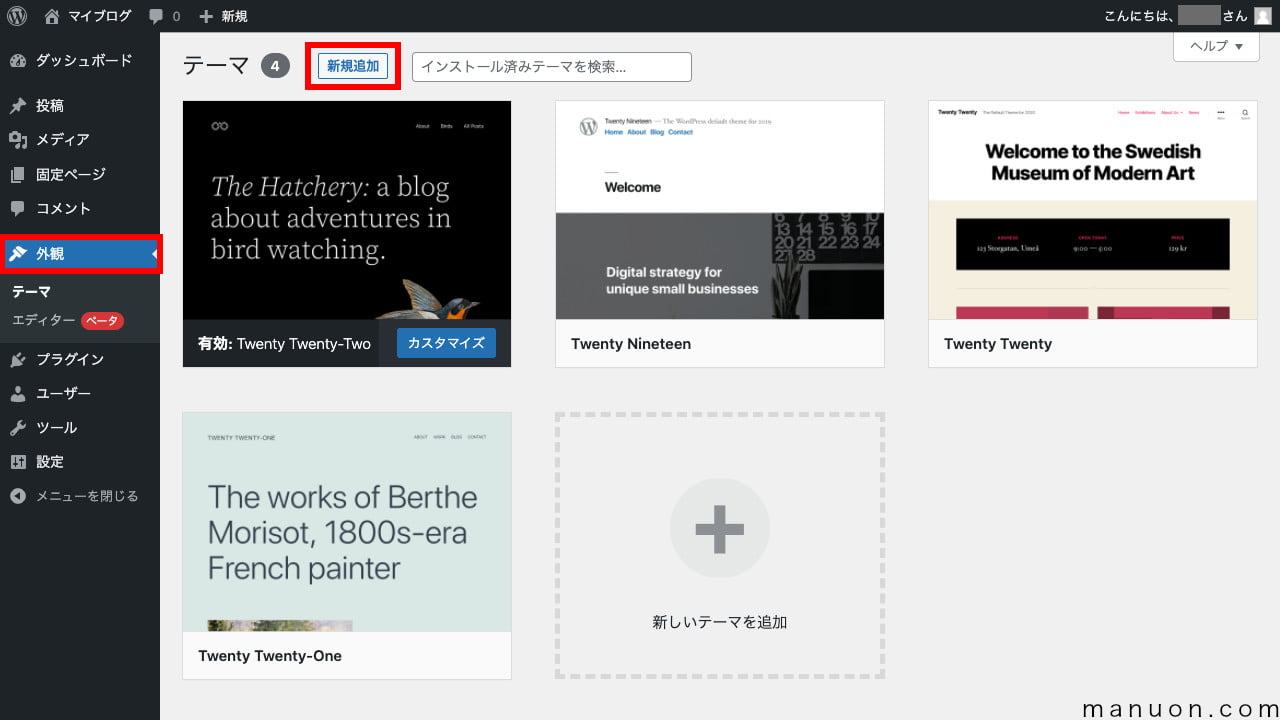
[テーマのアップロード]ボタンをクリックします。
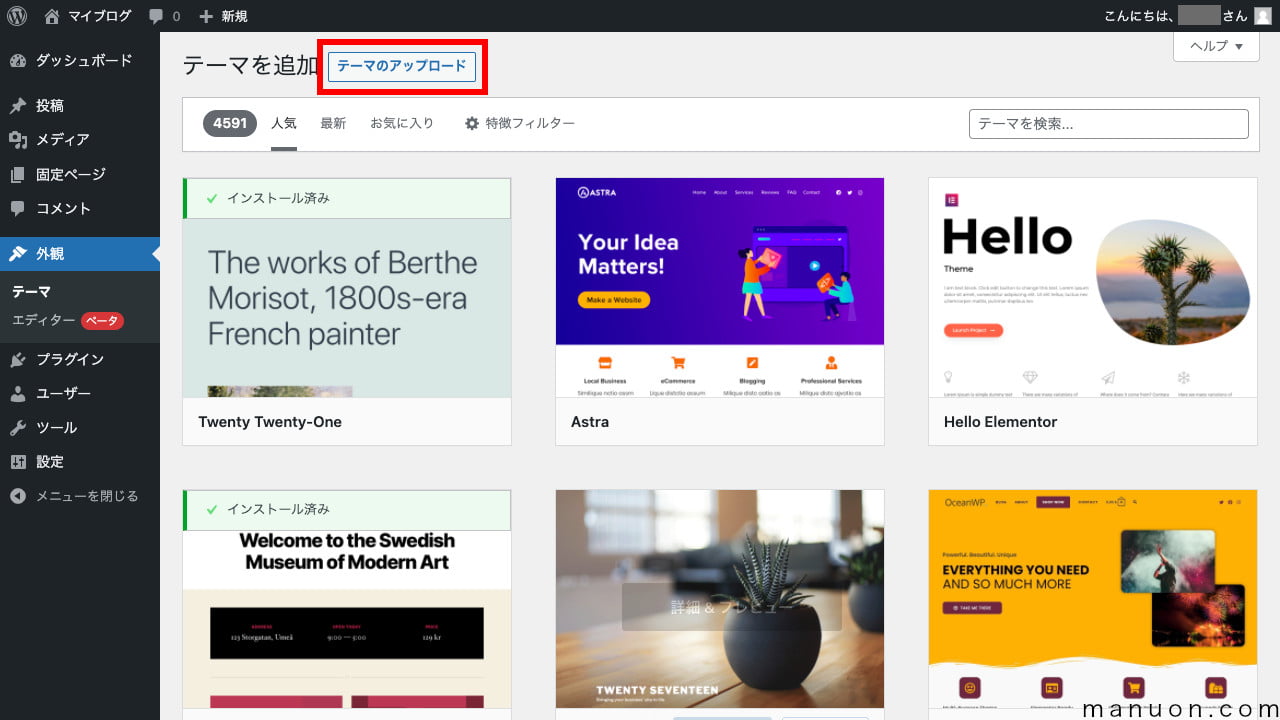
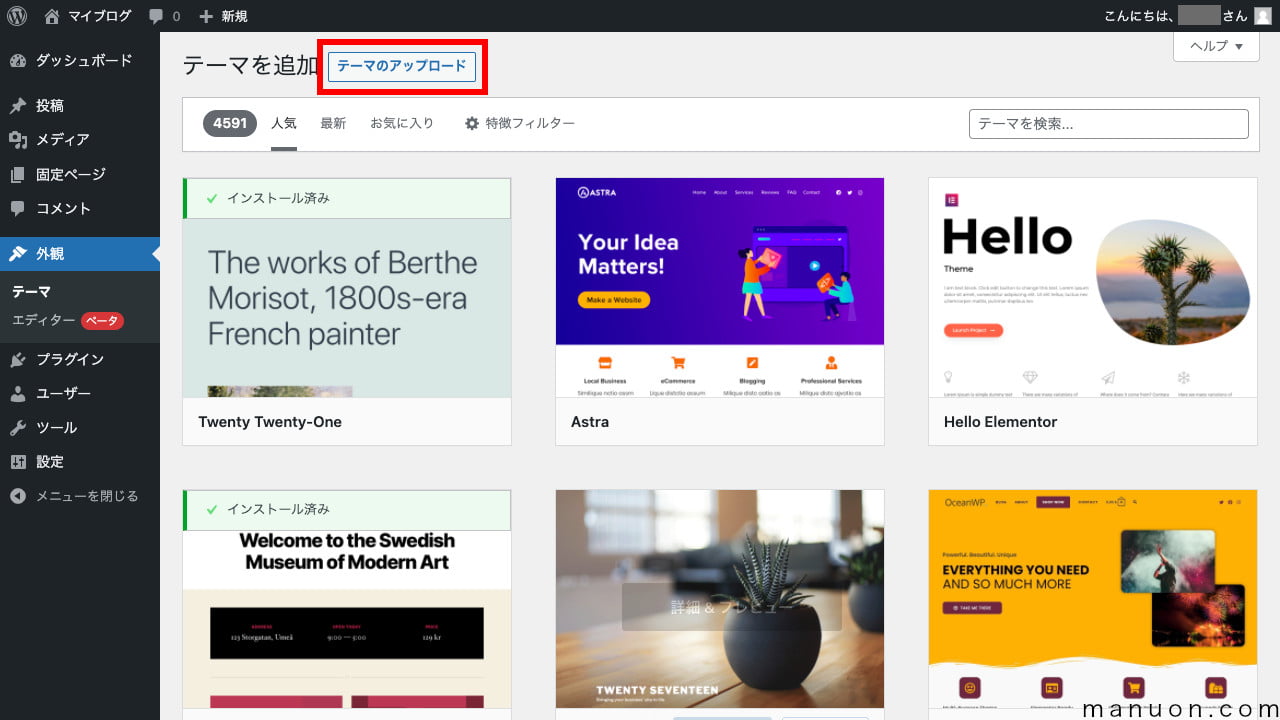
[ファイルを選択]をクリックしてAFFINGER6親テーマ「affinger.zip」をアップロードし、[今すぐインストール]をクリックします。
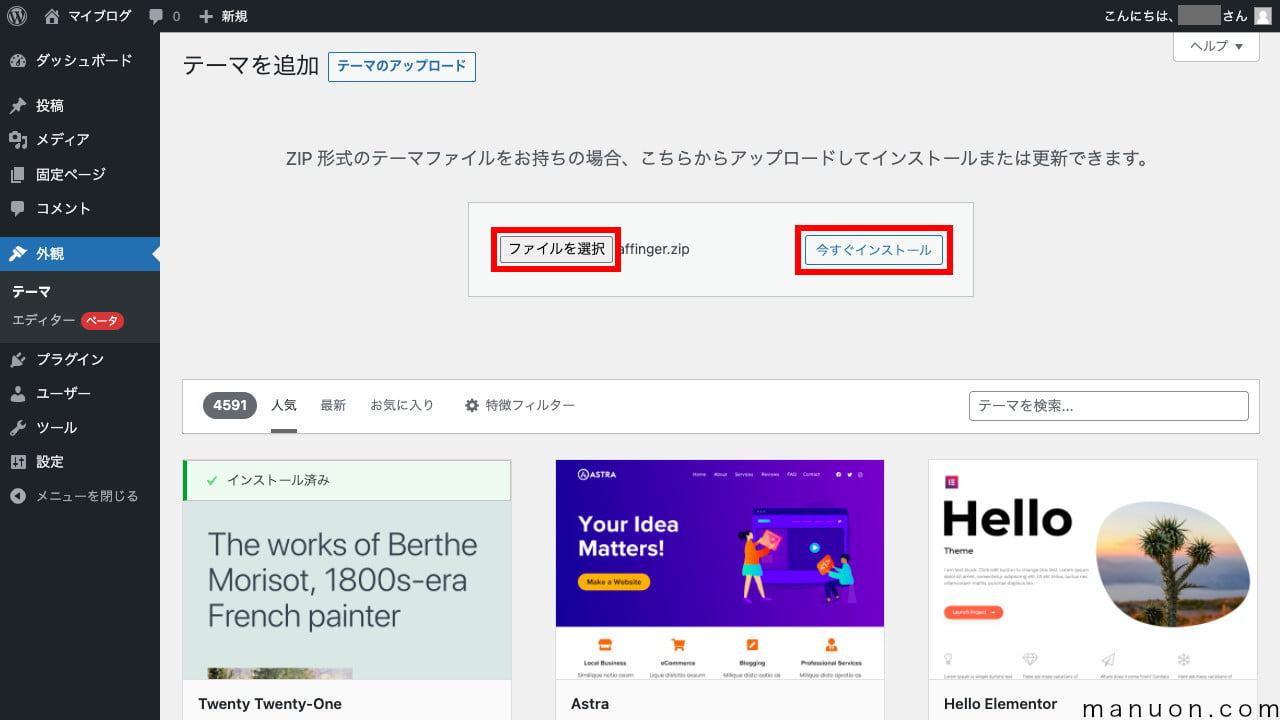
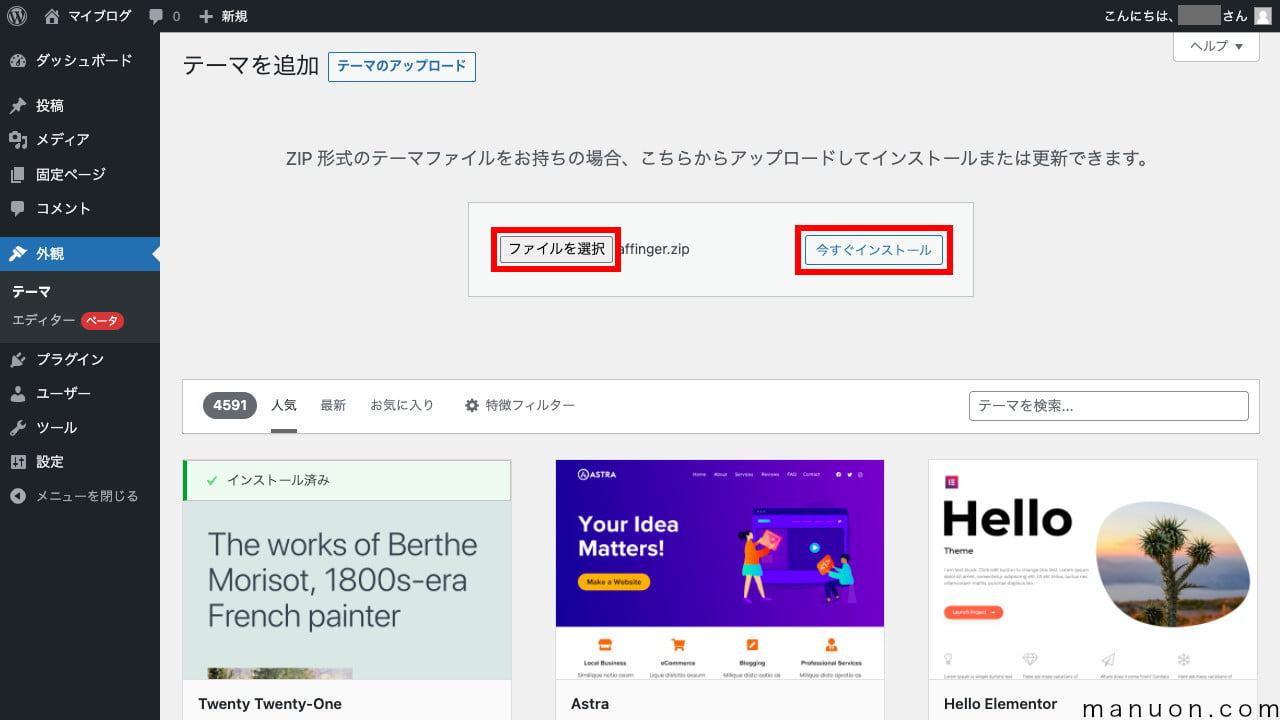
AFFINGER6親テーマ「affinger.zip」のインストールが完了したら、[テーマページへ移動]をクリックします。
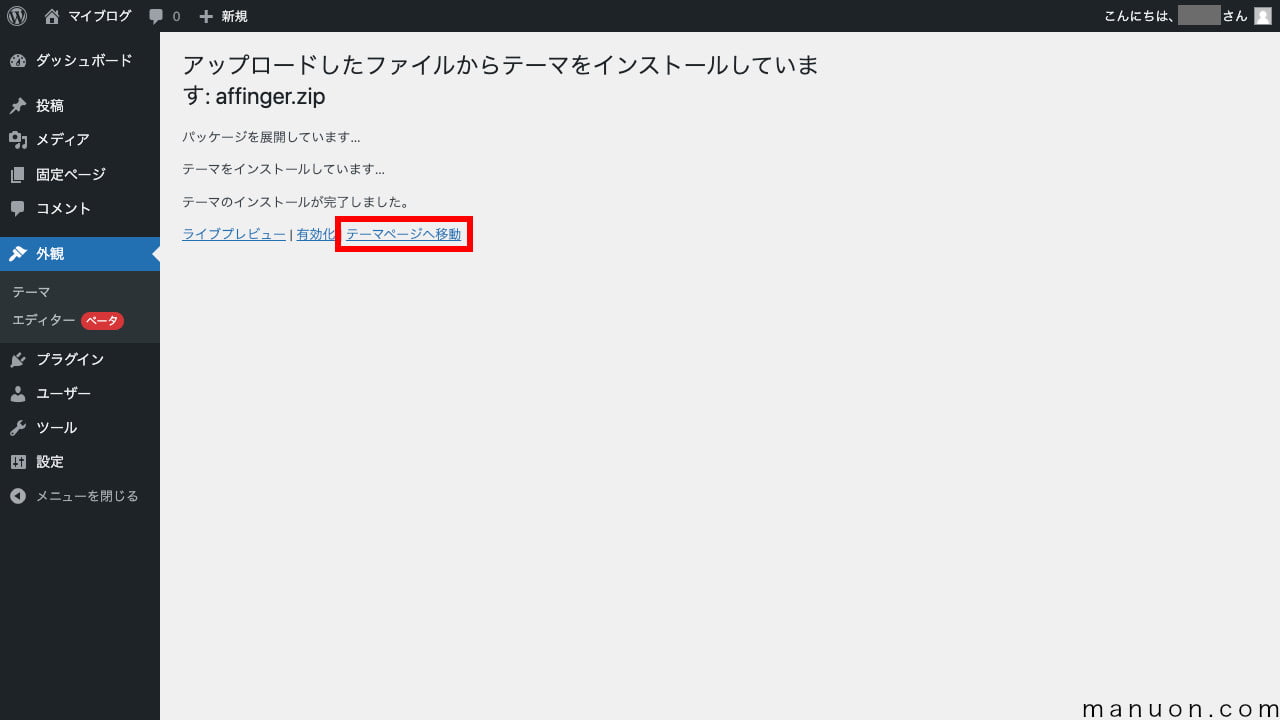
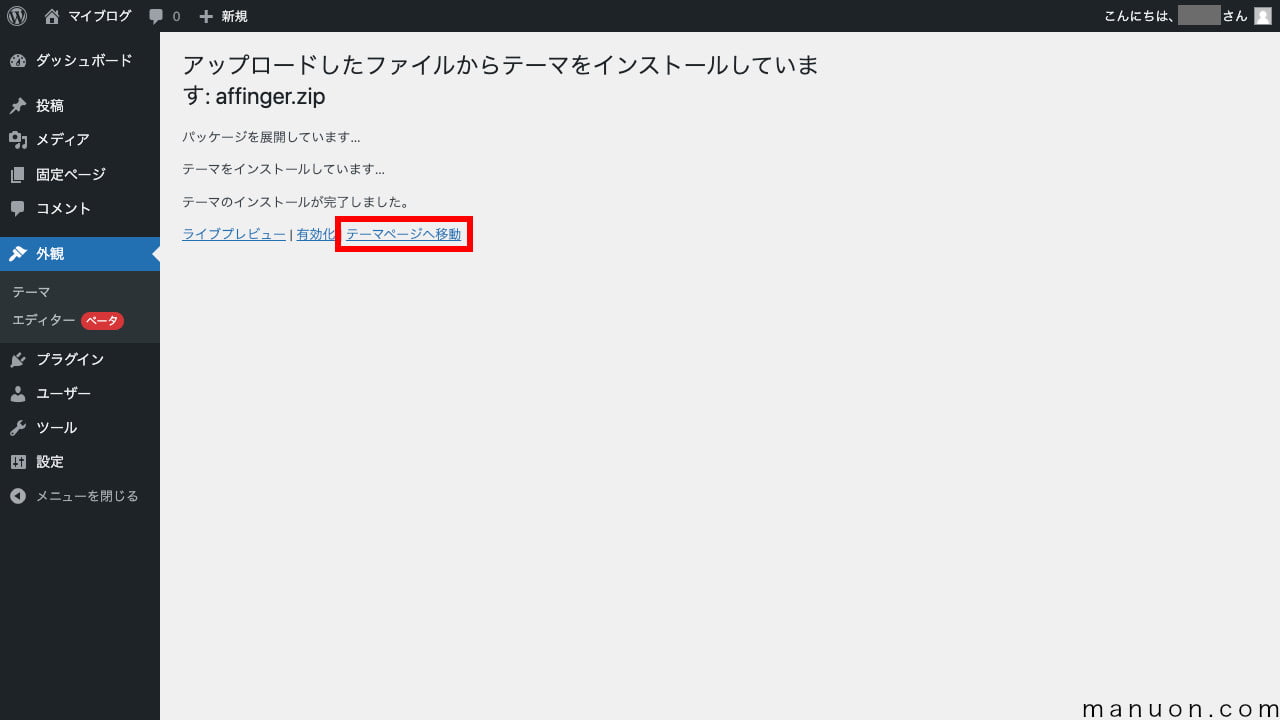
ここで、親テーマを[有効化]しないように注意してください。
「アップロードされたファイルが php.ini の upload_max_filesize ディレクティブを越えています」というエラーが表示された場合、ファイルのアップロードに失敗しています。
これは、サーバー側のphp.iniファイルでアップロード最大サイズ(upload_max_filesize)が制限されているためです。
php.iniの設定を変更してから、再度アップロードしてください。
レンタルサーバー各社のphp.iniの変更方法
[新規追加]ボタンをクリックします。


[テーマのアップロード]ボタンをクリックします。
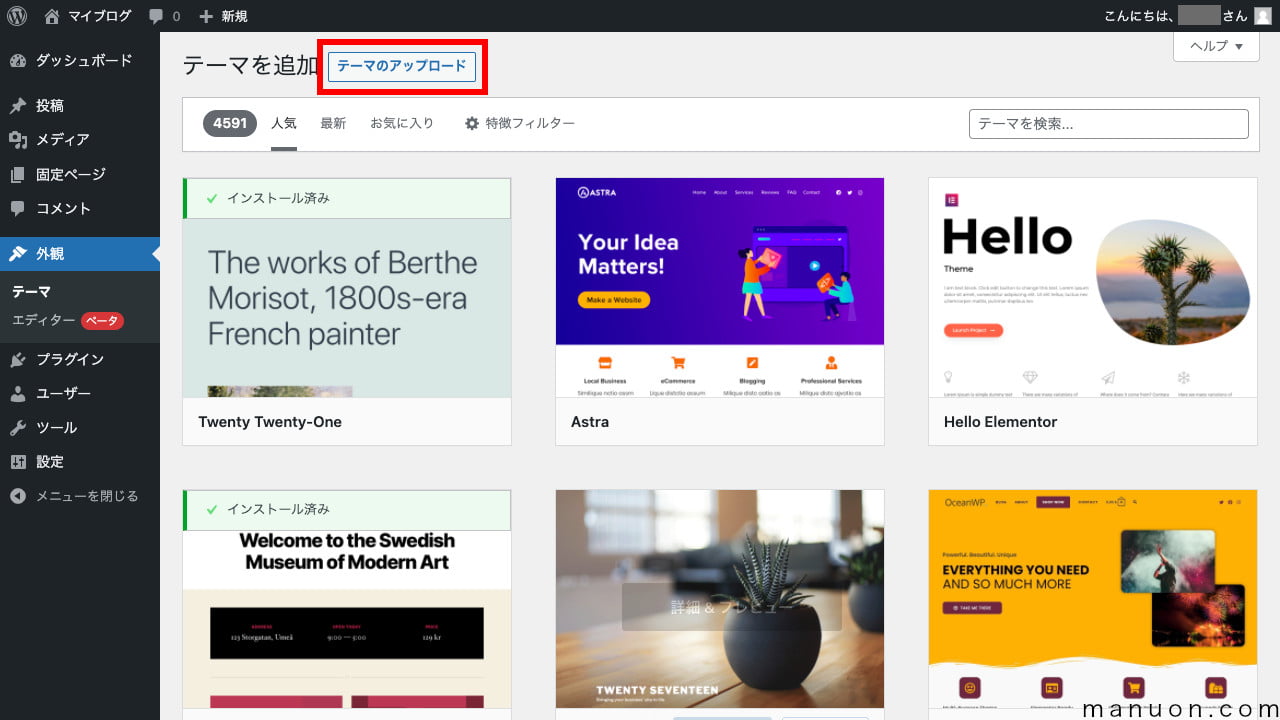
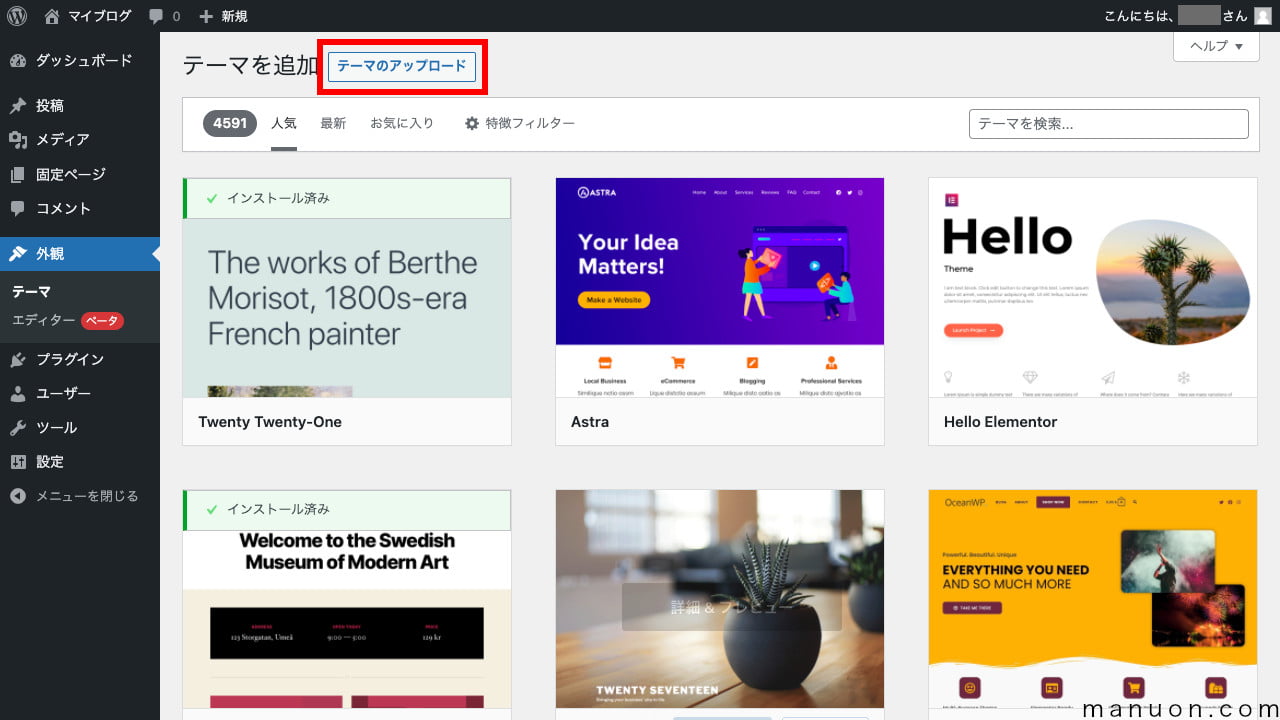
[ファイルを選択]をクリックしてAFFINGER6子テーマ「affinger-child.zip」をアップロードし、[今すぐインストール]をクリックします。
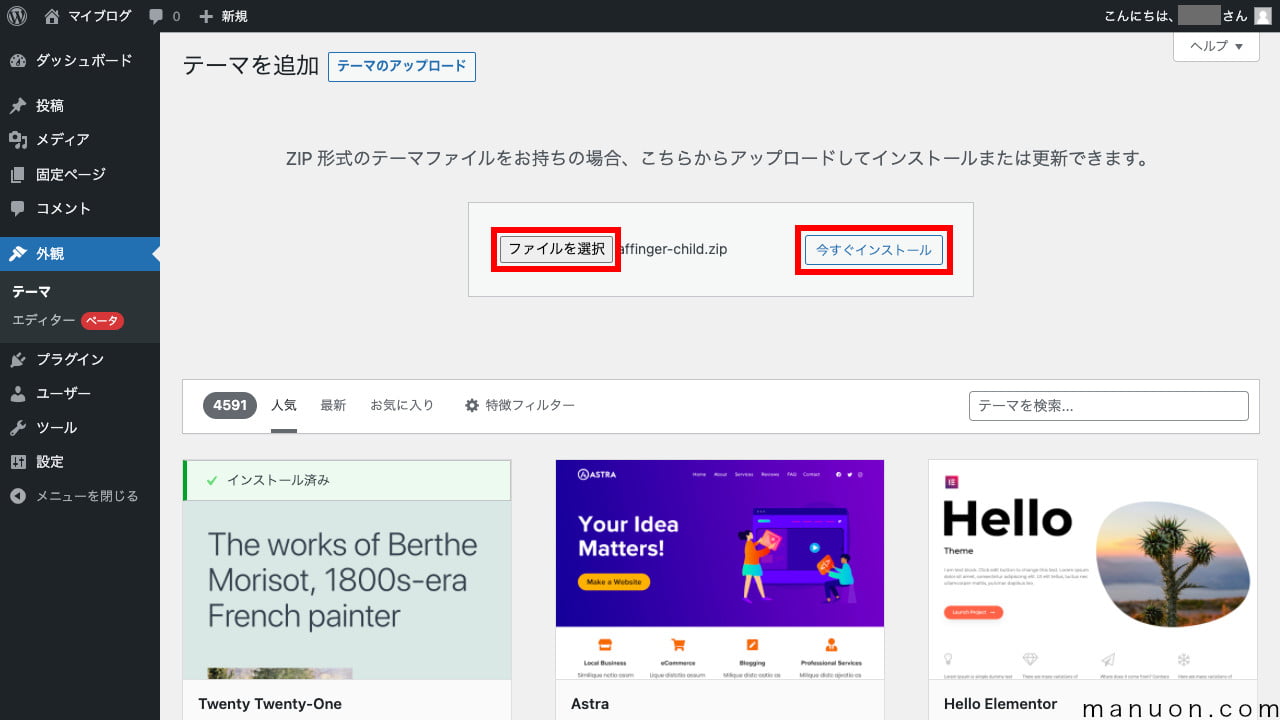
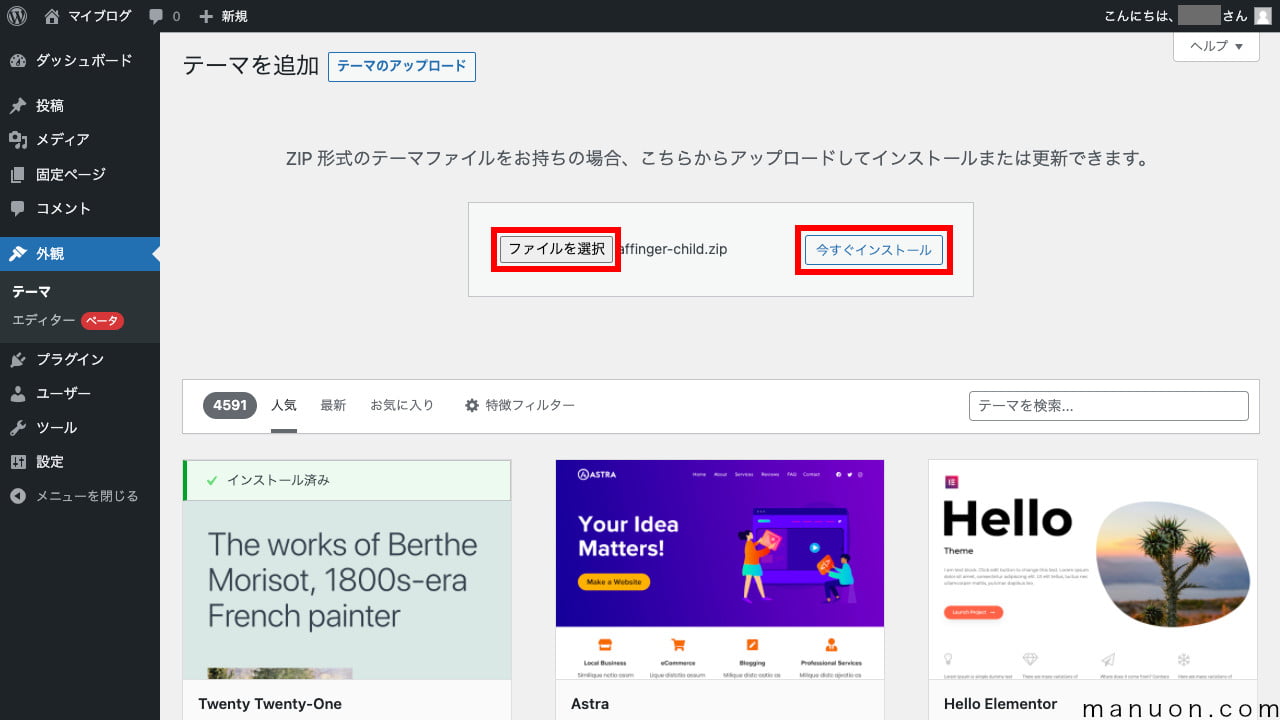
AFFINGER6子テーマ「affinger-child.zip」のインストールが完了したら、[有効化]をクリックします。
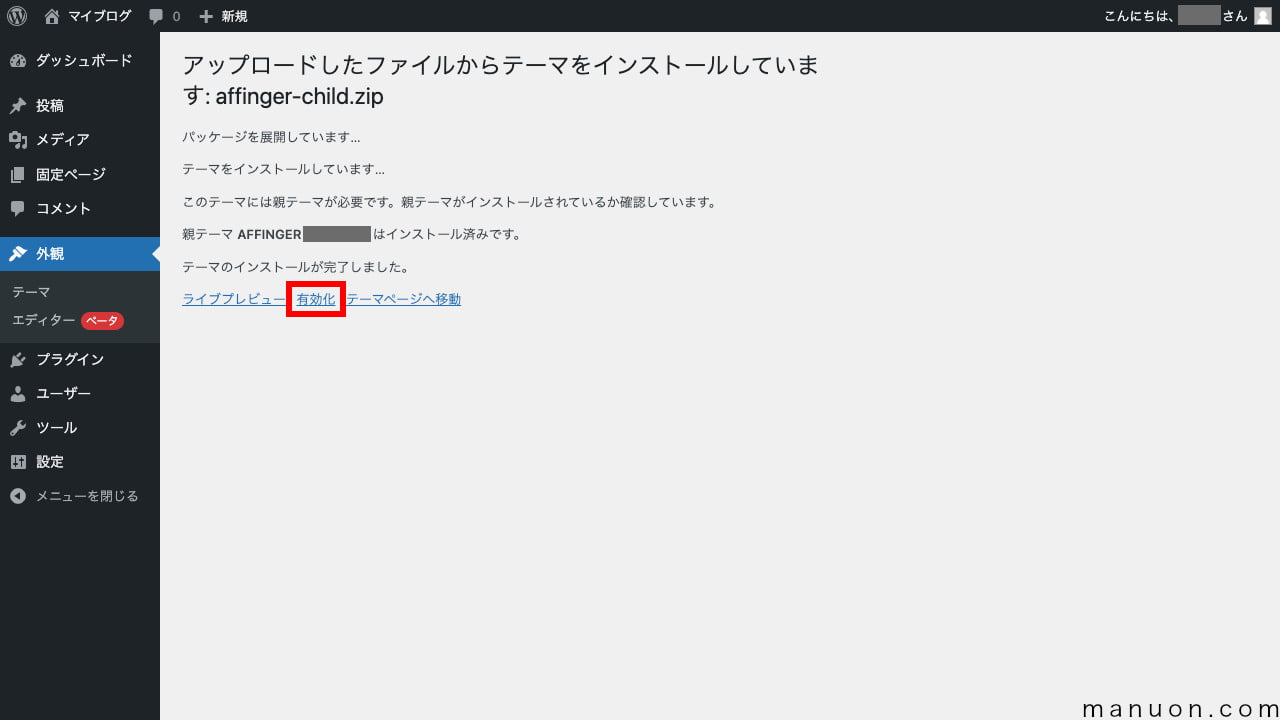
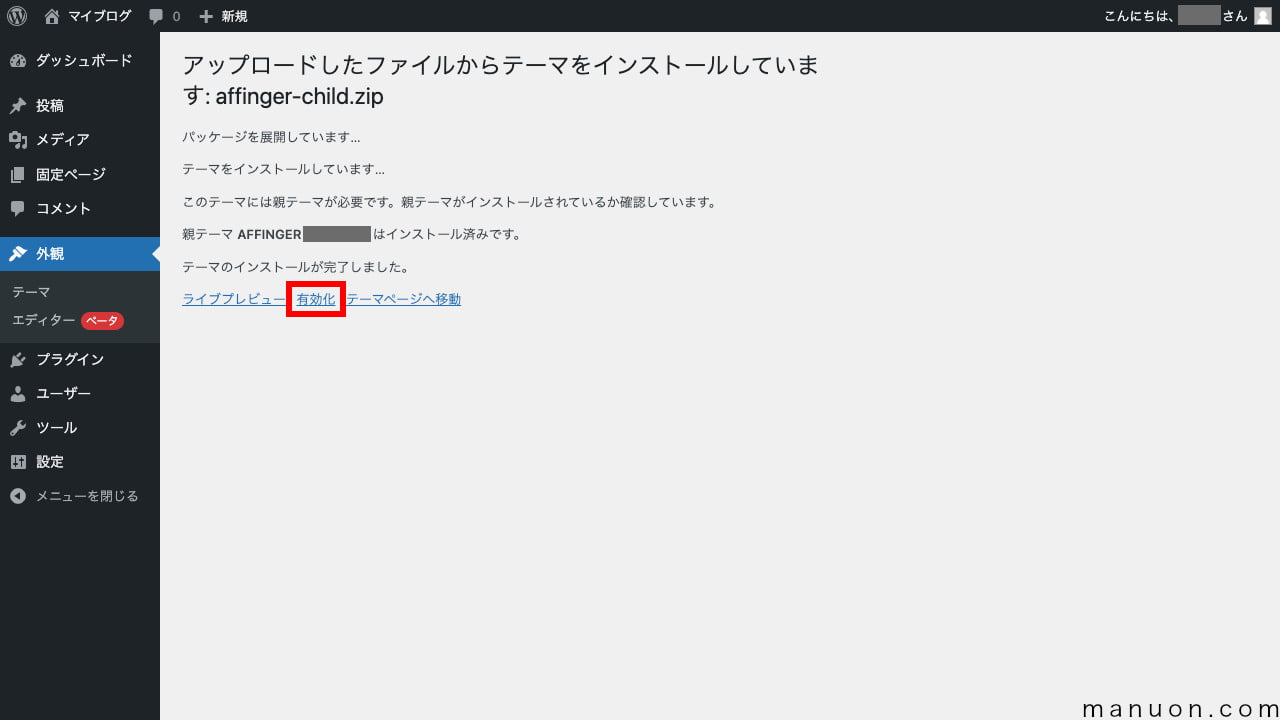
「AFFINGER CHILD」が有効になっていればインストールは完了です。
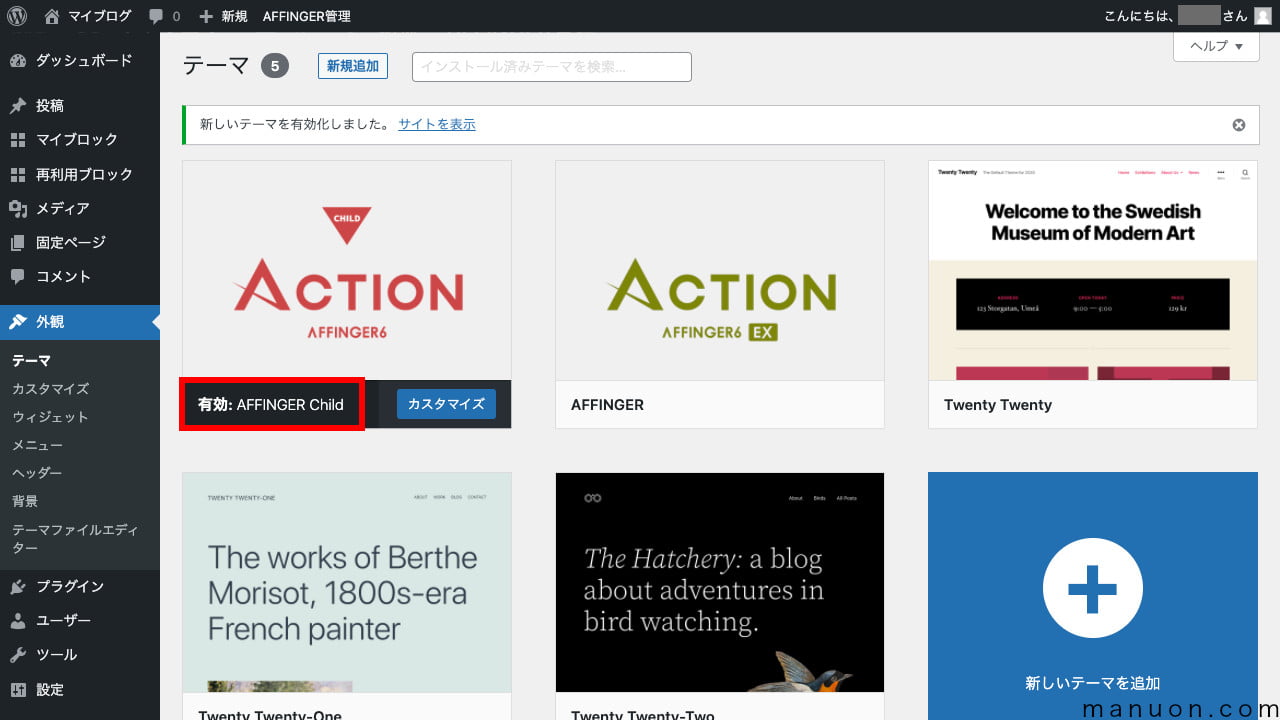
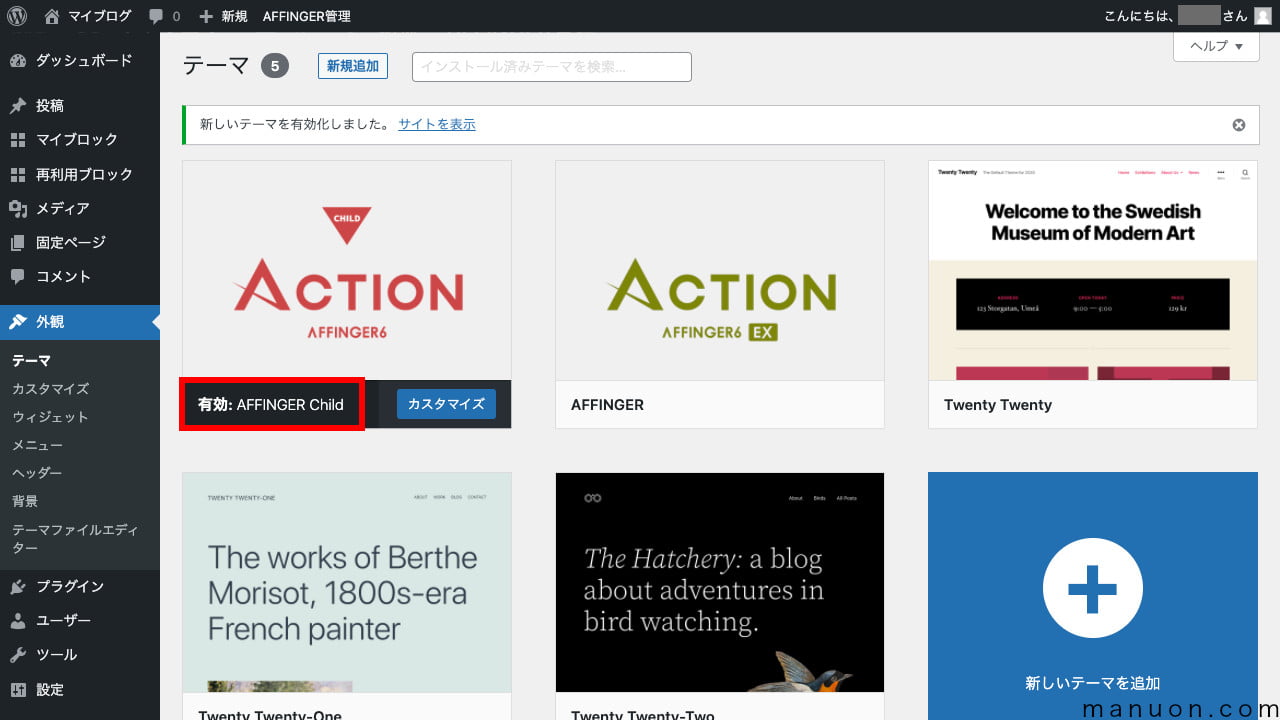
WordPress(ワードプレス)にログインしたら、左メニューの[プラグイン]→[新規追加]から、[プラグインのアップロード]ボタンをクリックします。
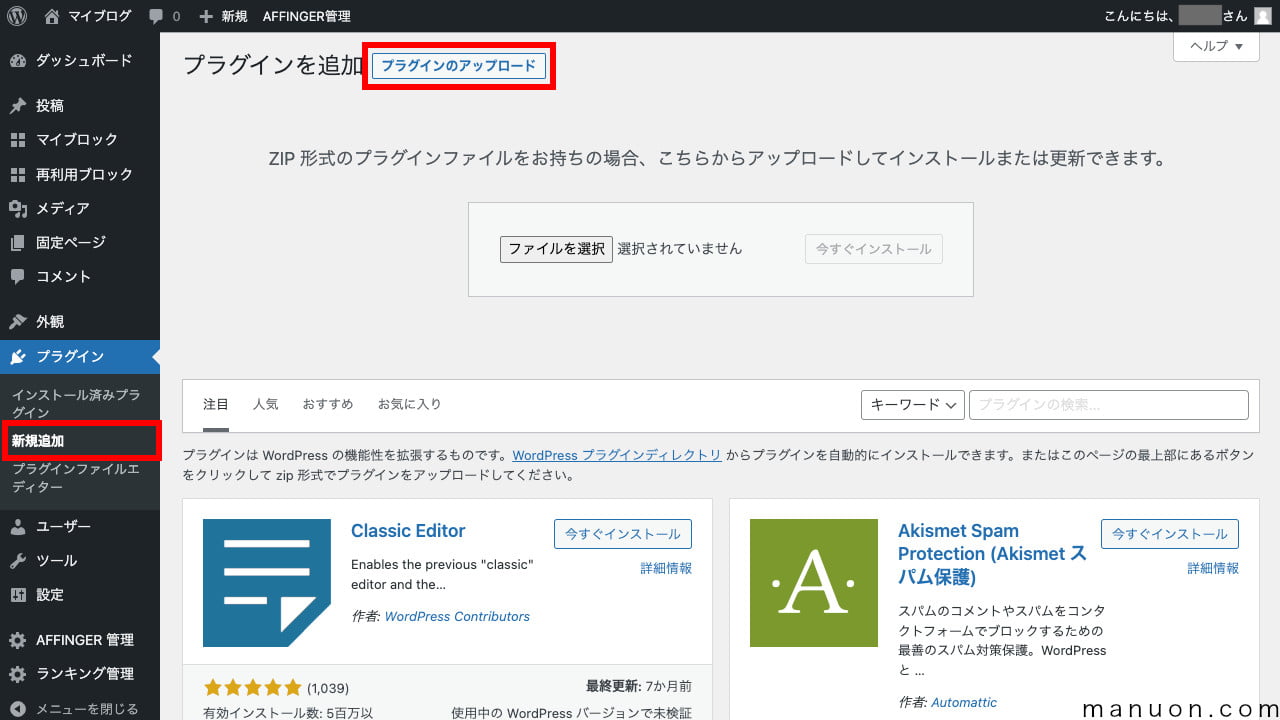
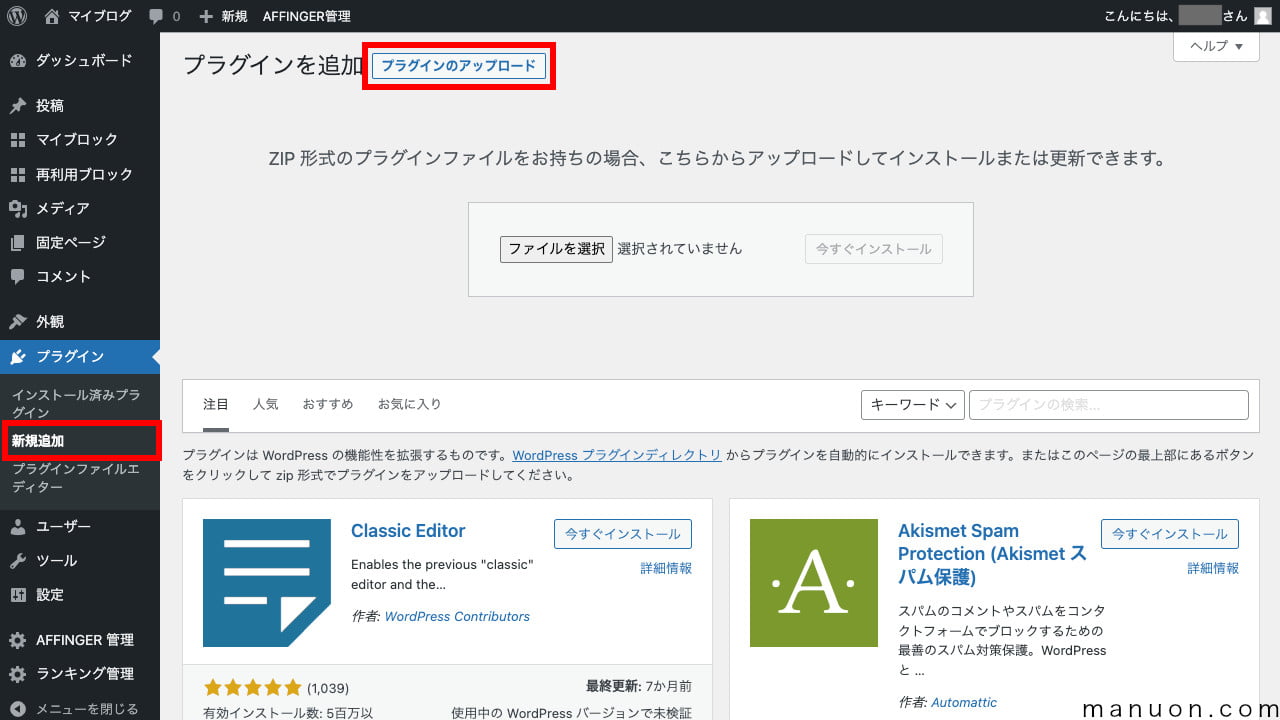
[ファイルを選択]をクリックしてGutenberg用プラグイン「st-blocks.zip」をアップロードし、[今すぐインストール]をクリックします。
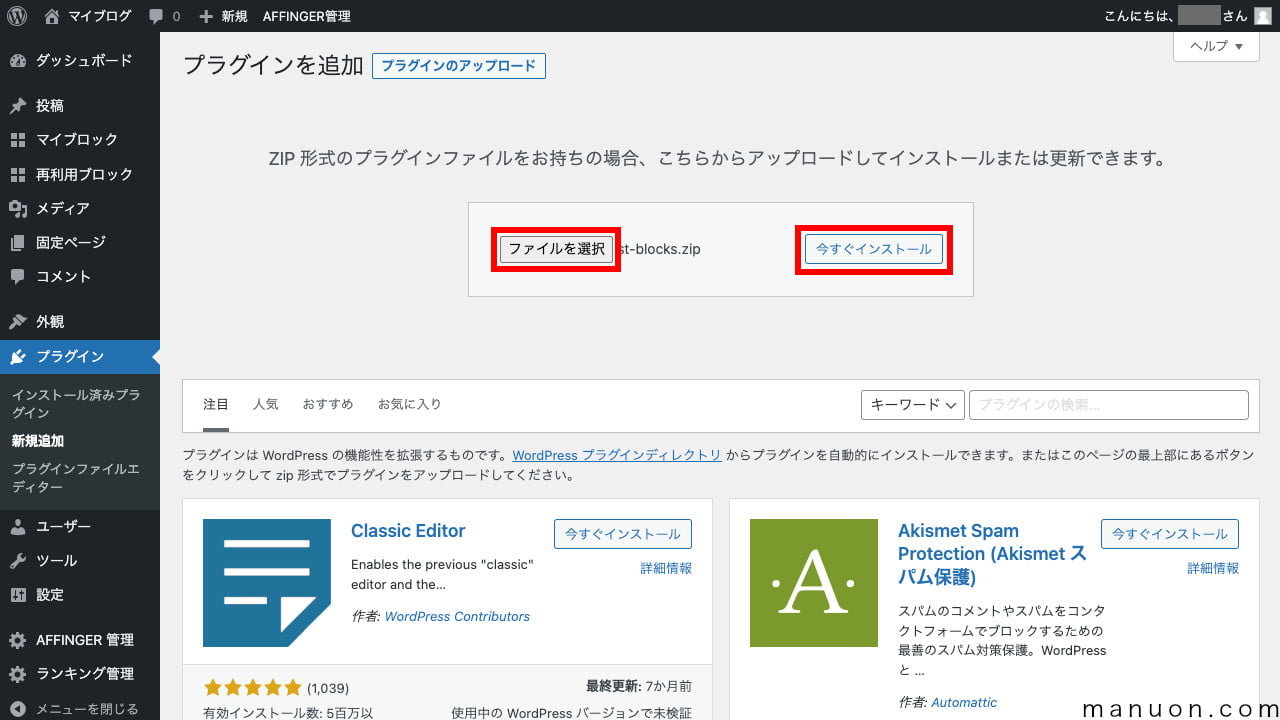
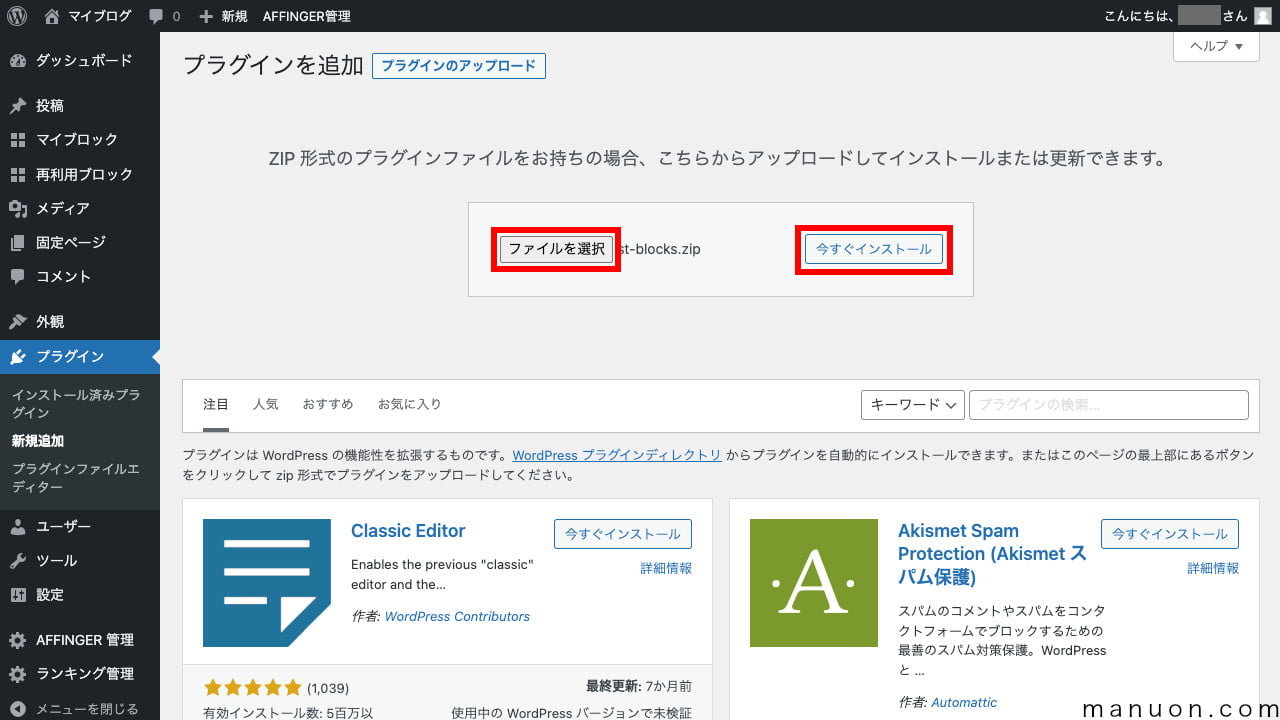
インストールが完了したら、[プラグインを有効化]をクリックします。
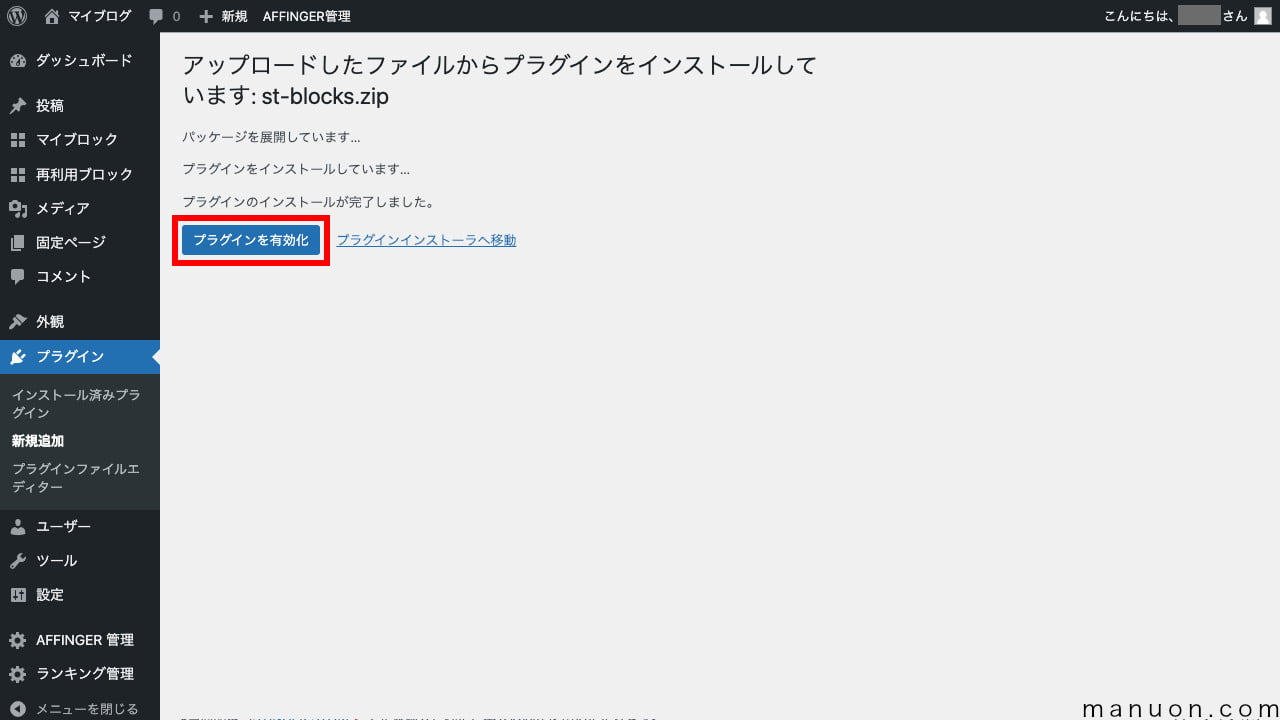
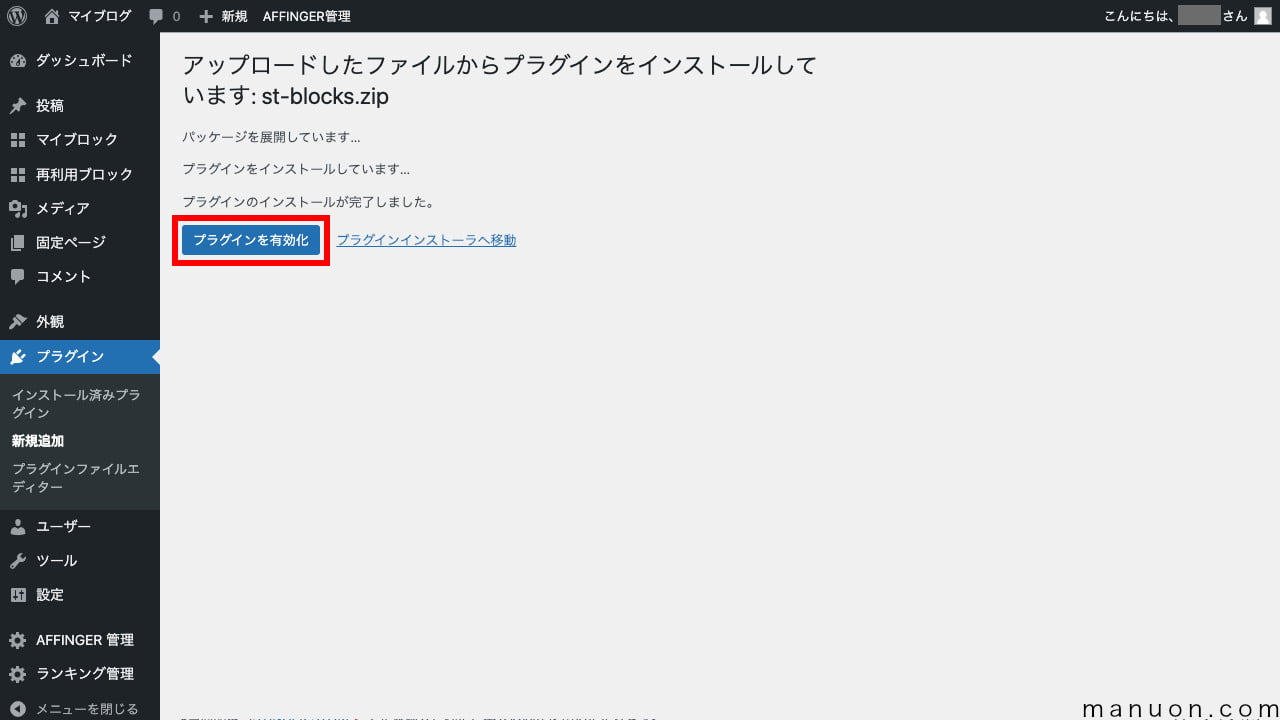
同様に、AFFINGERプラグインをインストール・有効化していきます。
| ファイル | ファイル名 |
|---|---|
| Gutenberg用プラグイン | st-blocks.zip |
| すごいもくじLITE | st-toc.zip |
| AFFINGERタグ管理マネージャー4(PACK3) | st-affiliate-manager.zip |
| ABテスト3(PACK3) | st-ab-test.zip |
AFFINGERのテーマやプラグインを有効化したとき、必ずパーマリンク設定を更新する必要があります。
リンクURLを更新することが目的なので、パーマリンク設定を変更する必要はありません。
WordPressの[設定]→[パーマリンク]から[変更を保存]をクリックします。
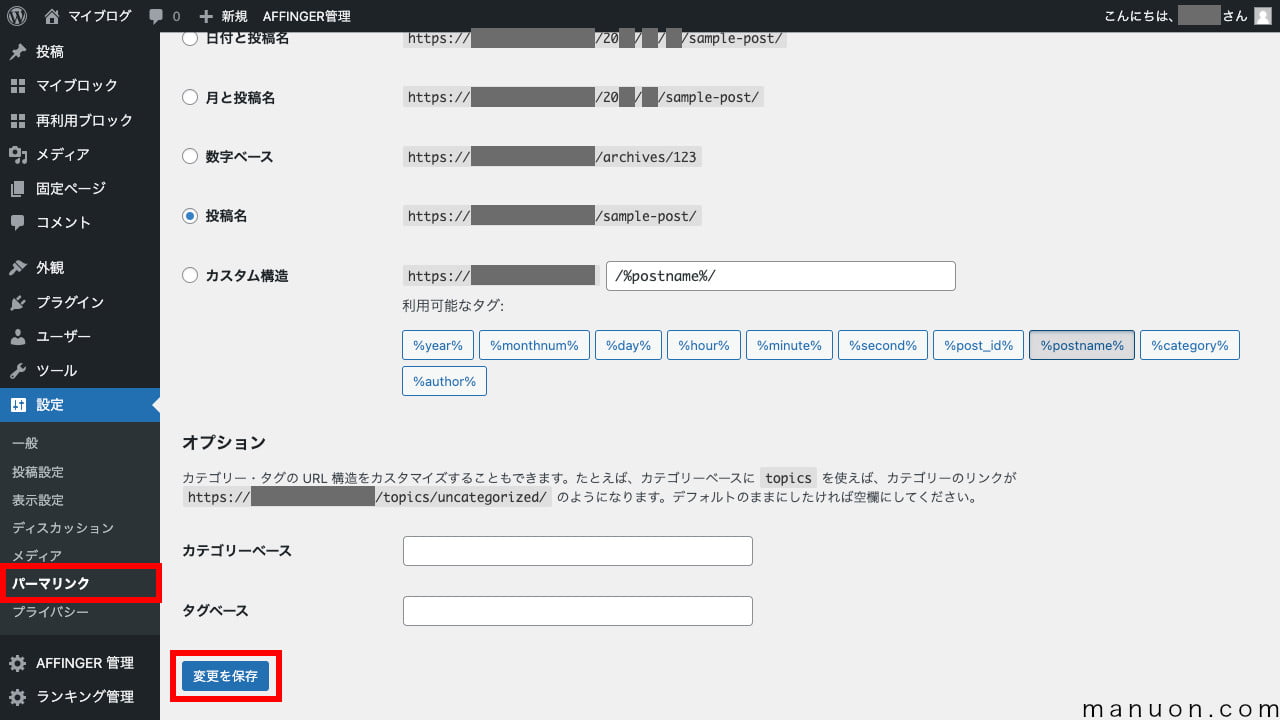
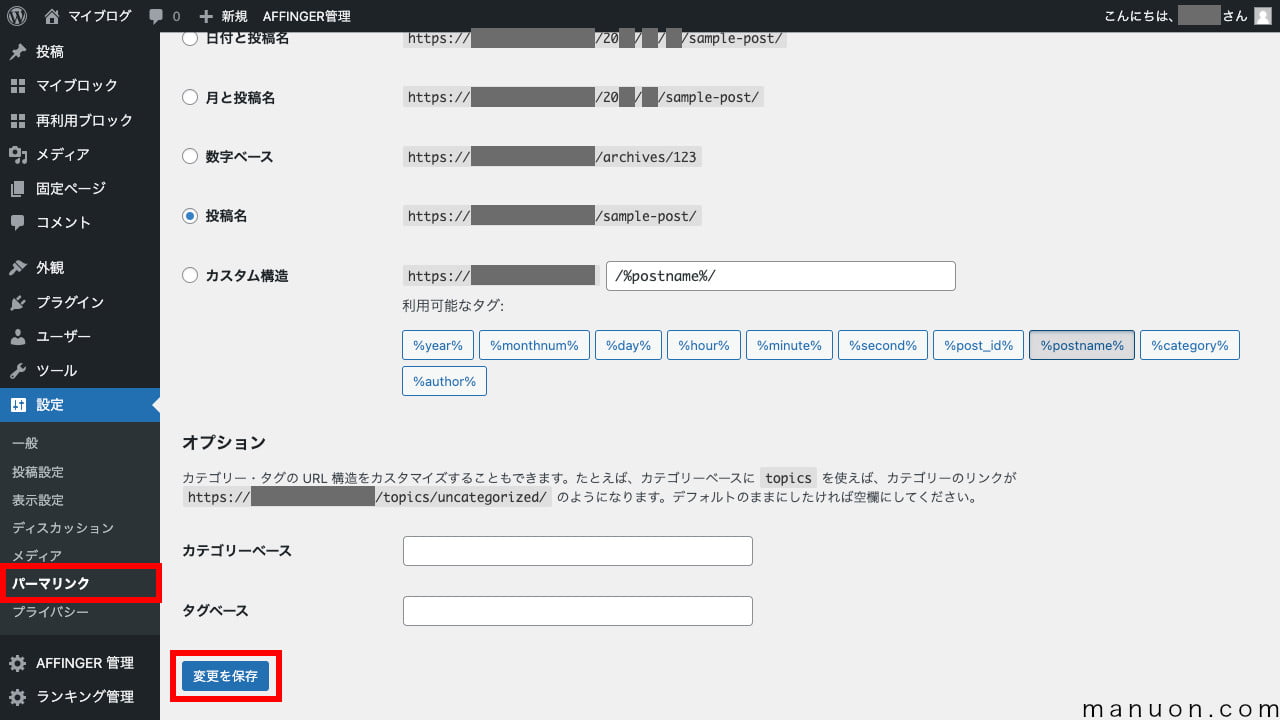
AFFINGERに限らず、リンク構造がおかしくなったときにパーマリンク設定を更新すると治ることがあります。
パーマリンクの詳しい設定内容については、以下をご覧ください。


AFFINGERは、最初に一度設定を保存(Save)しないと、一部の初期値が反映されません。
例えば、サイトのカラーパターンが初期値は青ですが、保存する前は反映されていません。
WordPressの[AFFINGER管理]→[AFFINGER管理]から[Save]をクリックします。
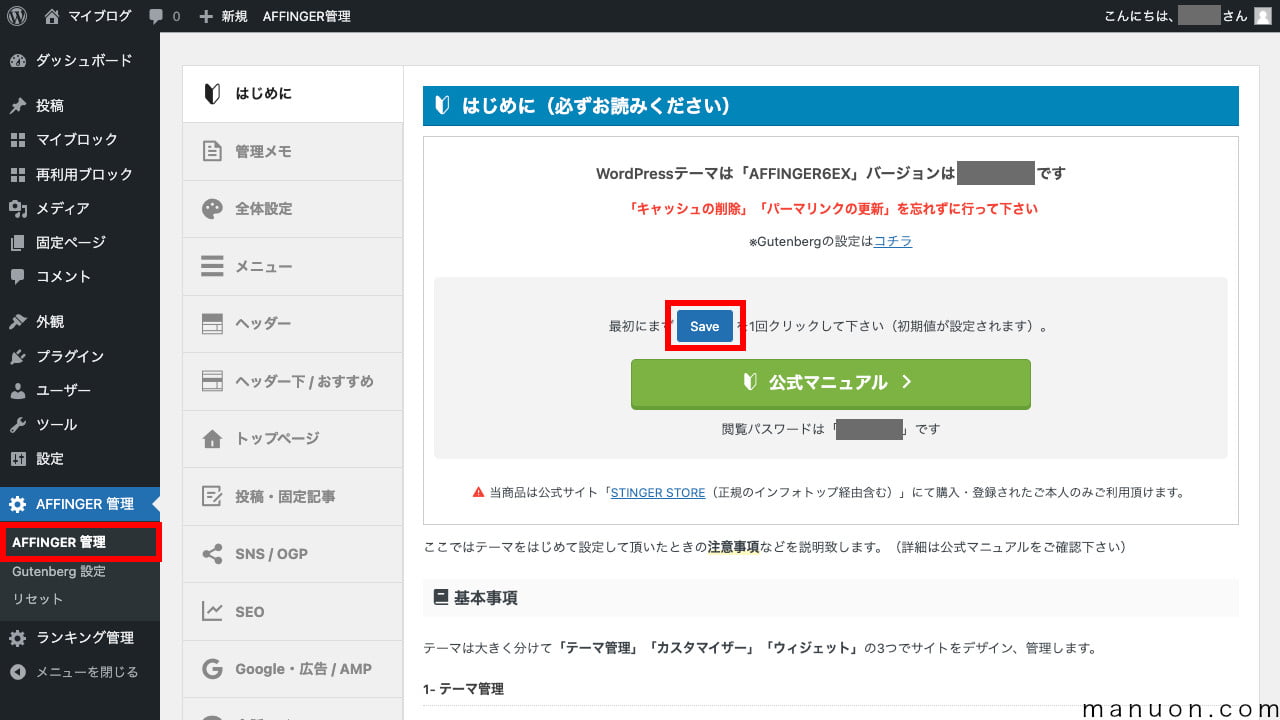
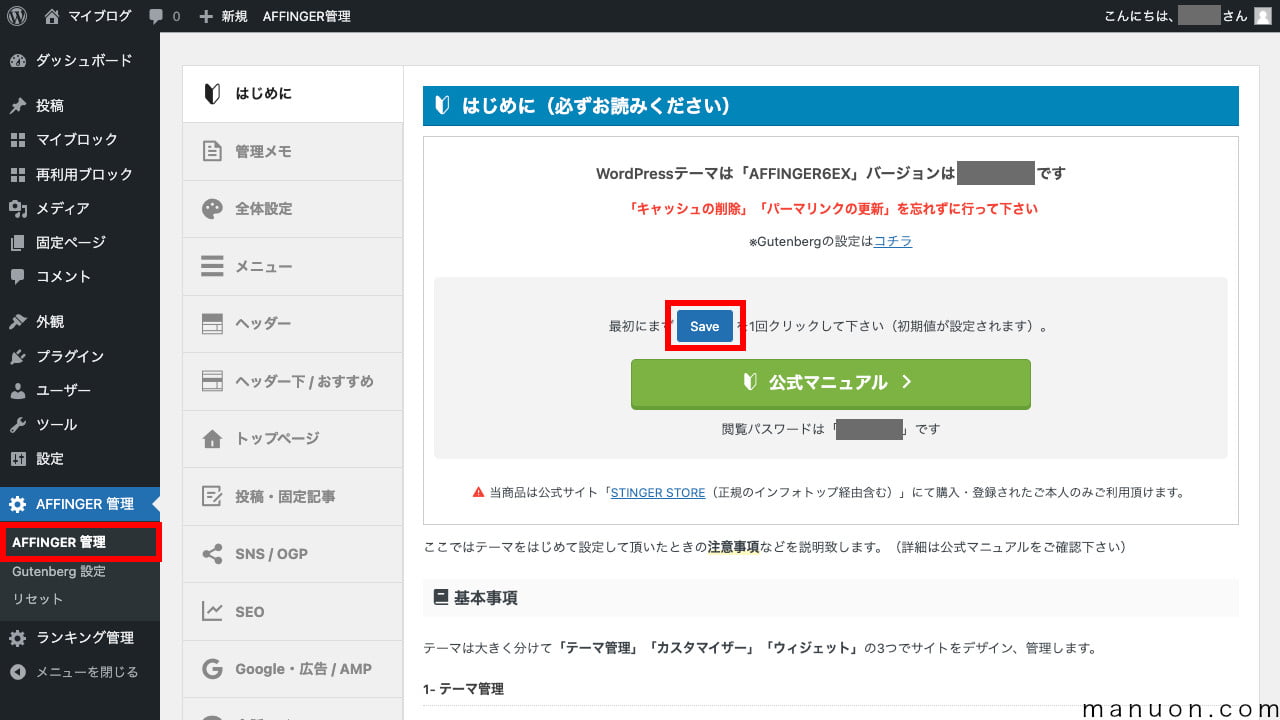
「STINGER STORE」は、AFFINGERのプラグイン購入や購入ユーザー限定ページなどを提供する会員サイト(無料)です。
以下のタイトルのメールを開き、「STINGER STORE」の新規ユーザー登録のリンクをクリックします。
【重要・はじめにお読みください】AFFINGERを購入されたお客様へ
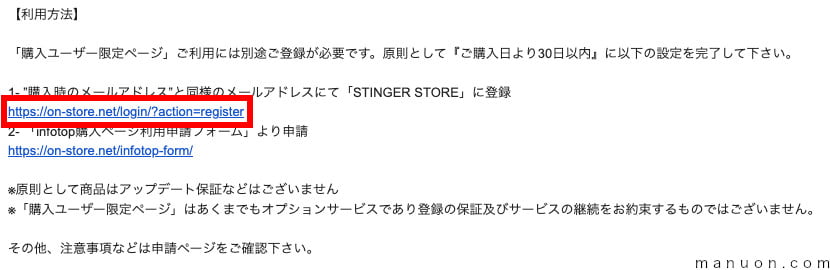
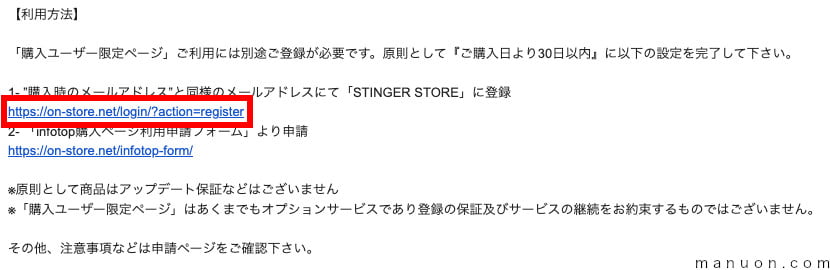
購入時に登録したものと同じメールアドレスを入力し、[確認メールを送信する]をクリックします。
購入時と同じメールアドレスを登録する必要があります。
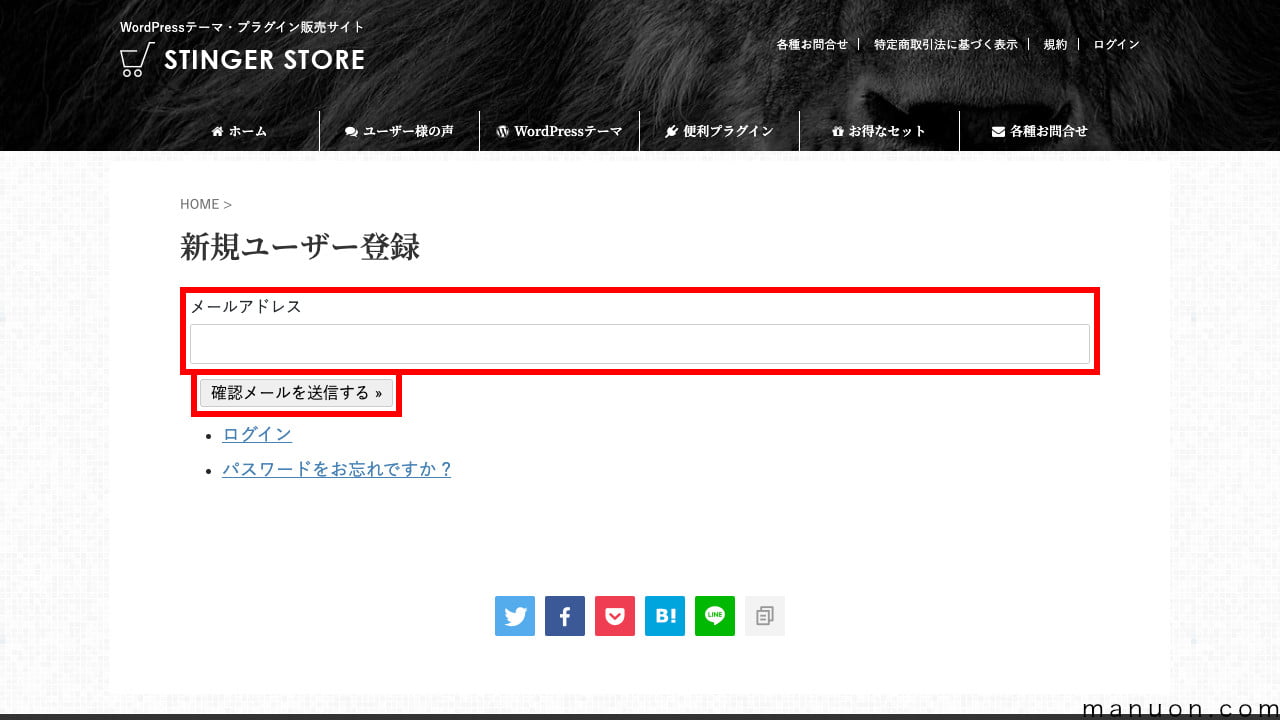
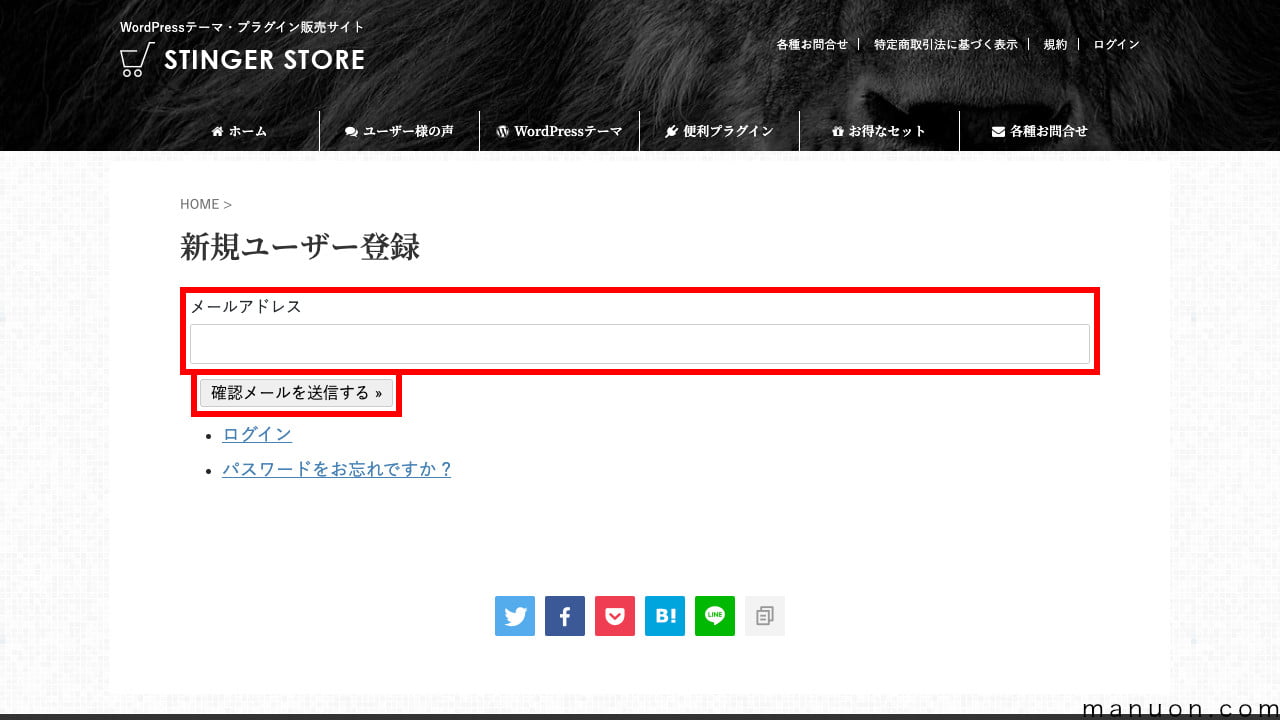
登録メールアドレスは、ユーザー登録後に変更することができます。(1ユーザー2回まで)
以下のタイトルのメールが届きます。
[【公式】STINGER STORE] メールアドレスの確認
[会員登録]のリンクをクリックします。


メールが届かない場合は、「迷惑メール」フォルダに自動的に振り分けられている可能性があります。
携帯メールアドレスを登録している場合、Gmailなどに変更するか、PCメールを許可する必要があります。
パスワード、姓名を入力し、[利用規約]の同意にチェックして[新規ユーザー登録]をクリックします。
認証されたメールアドレスは、登録したものが初めから入力されているはずです。
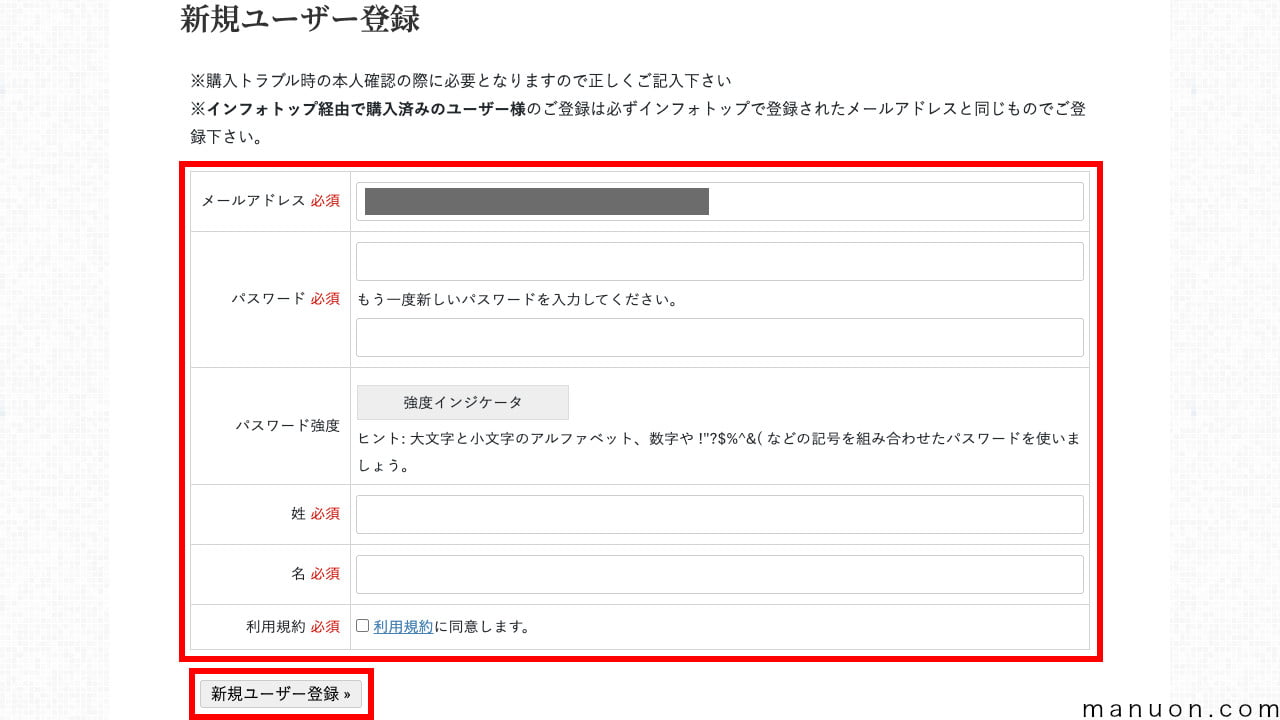
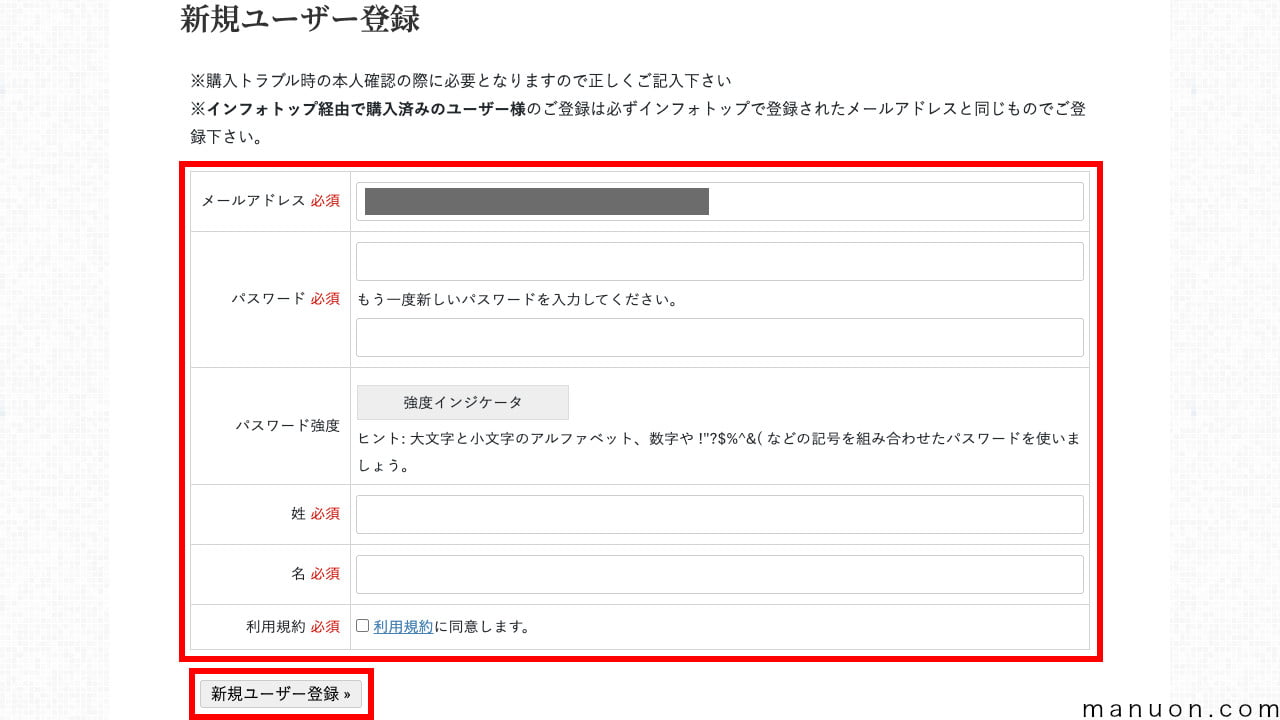
マイページにアクセスできたら、AFFINGER会員サイト「STINGER STORE」へのユーザー登録が完了です。
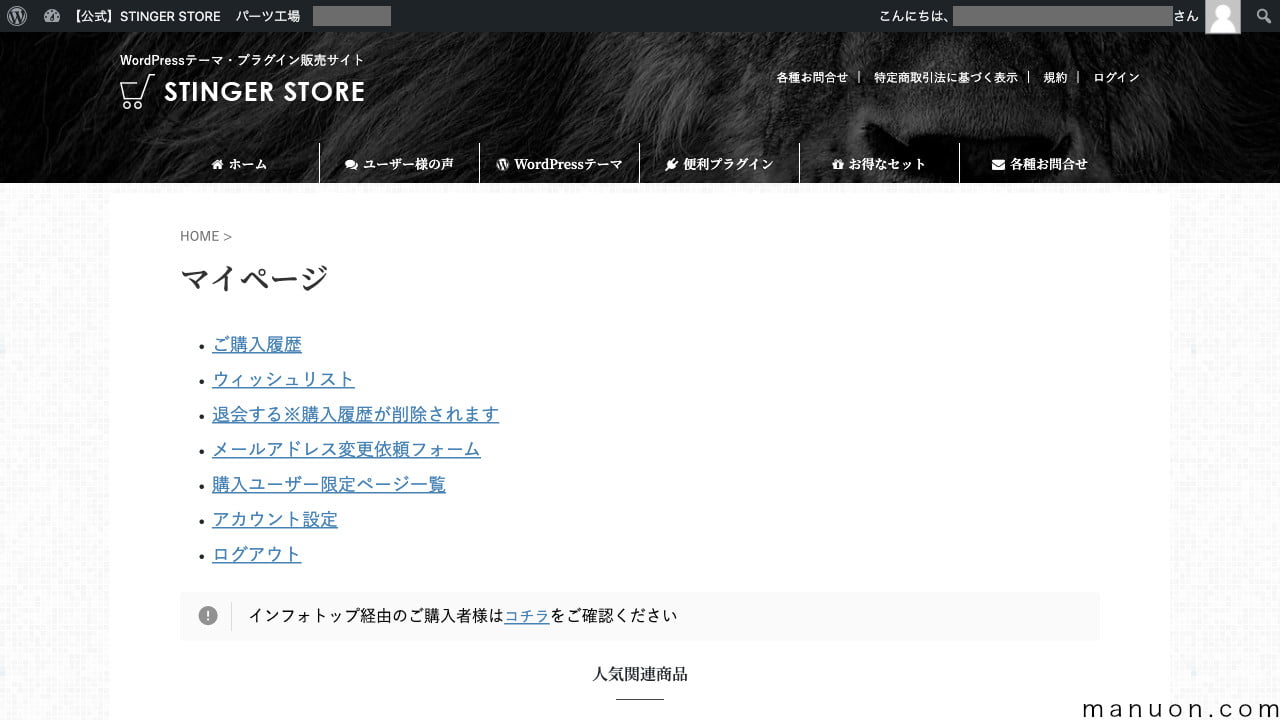
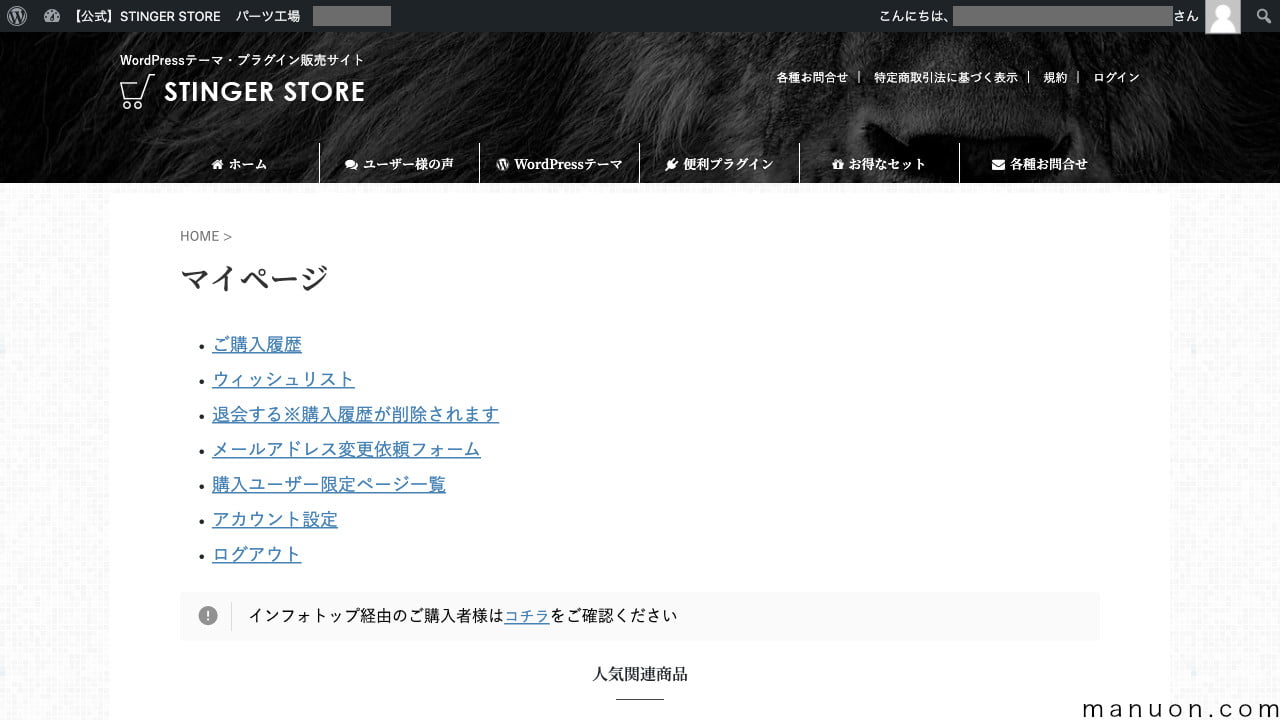
infotop購入ページ利用申請フォームが承認されるまで、各商品の購入ユーザー限定ページにはアクセスできません。
登録メールアドレスを変更したい場合は、マイページの[メールアドレス変更依頼フォーム]から申請できます。
以下のタイトルのメールが届きます。
[STINGER STORE] 会員登録が完了致しました
以上で、AFFINGER会員サイト「STINGER STORE」のアカウント登録が完了しました。
銀行振込の場合は、infotop購入ページ利用申請は振込完了後に行います。
以下のタイトルのメールを開き、infotop購入ページ利用申請フォームのリンクをクリックします。
【重要・はじめにお読みください】AFFINGERを購入されたお客様へ
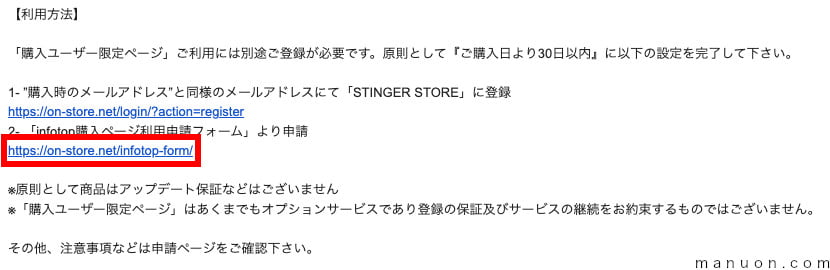
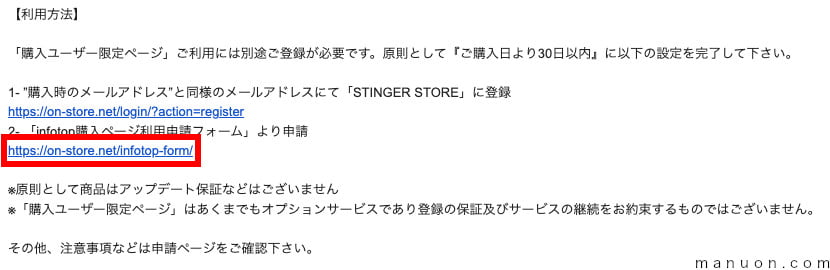
まだ申請が完了していない場合は、[お客様は「AFFINGER6」又は「ACTION PACK3」のインフォトップ購入申請が完了していません。]と表示されています。
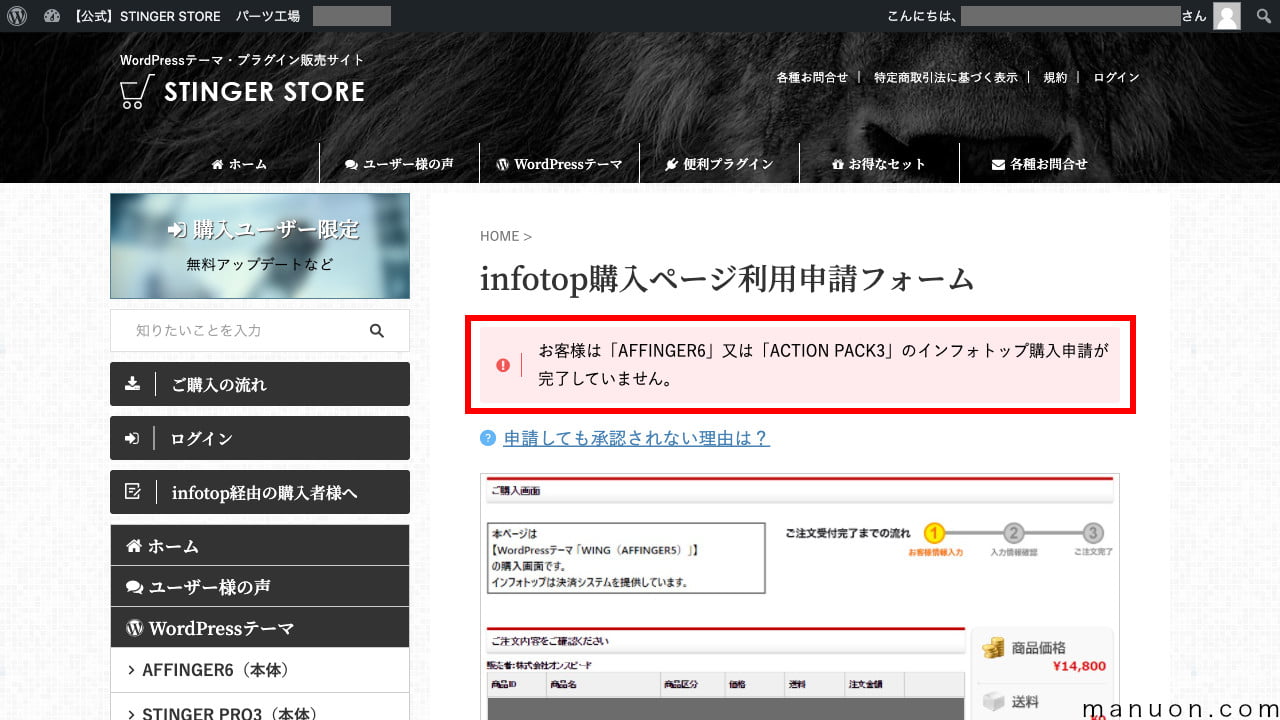
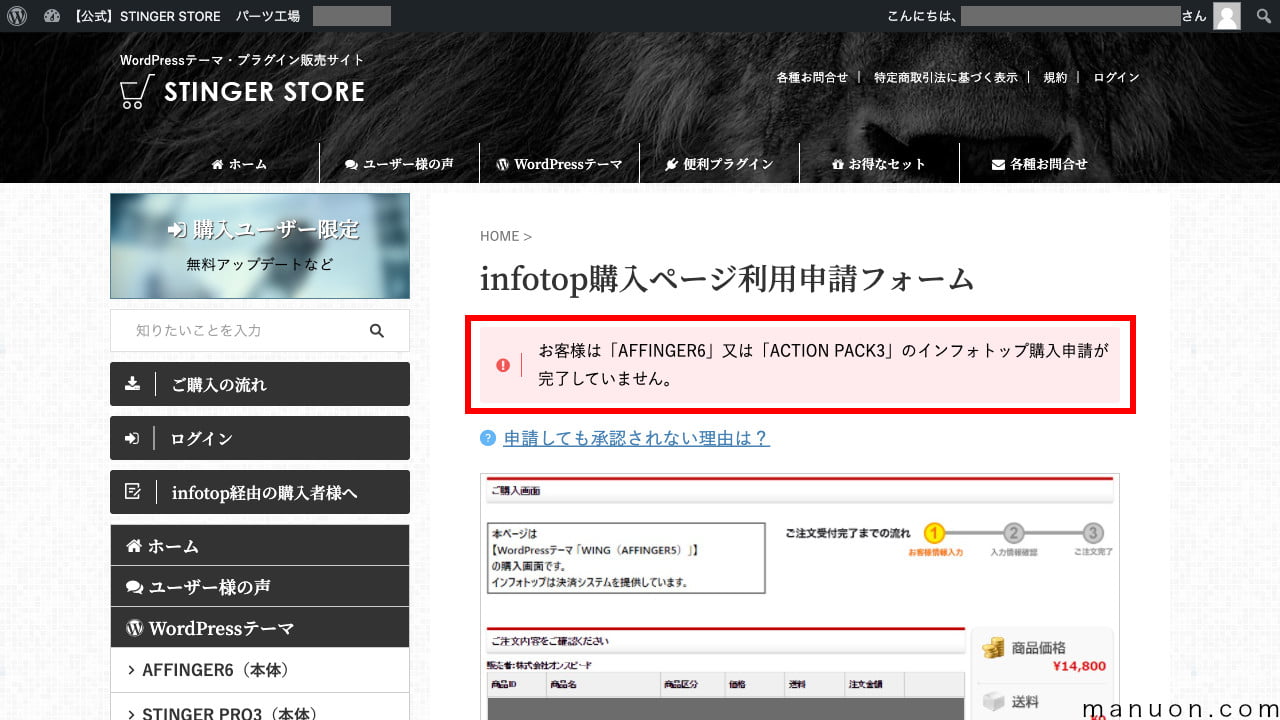
申請が承認済みの場合は、[お客様は既に承認済みです]と表示されます。
ページ下部の申請フォームで、すべてのチェックボックスをチェックします。
姓名、メールアドレスは、登録したものが初めから入力されているはずです。
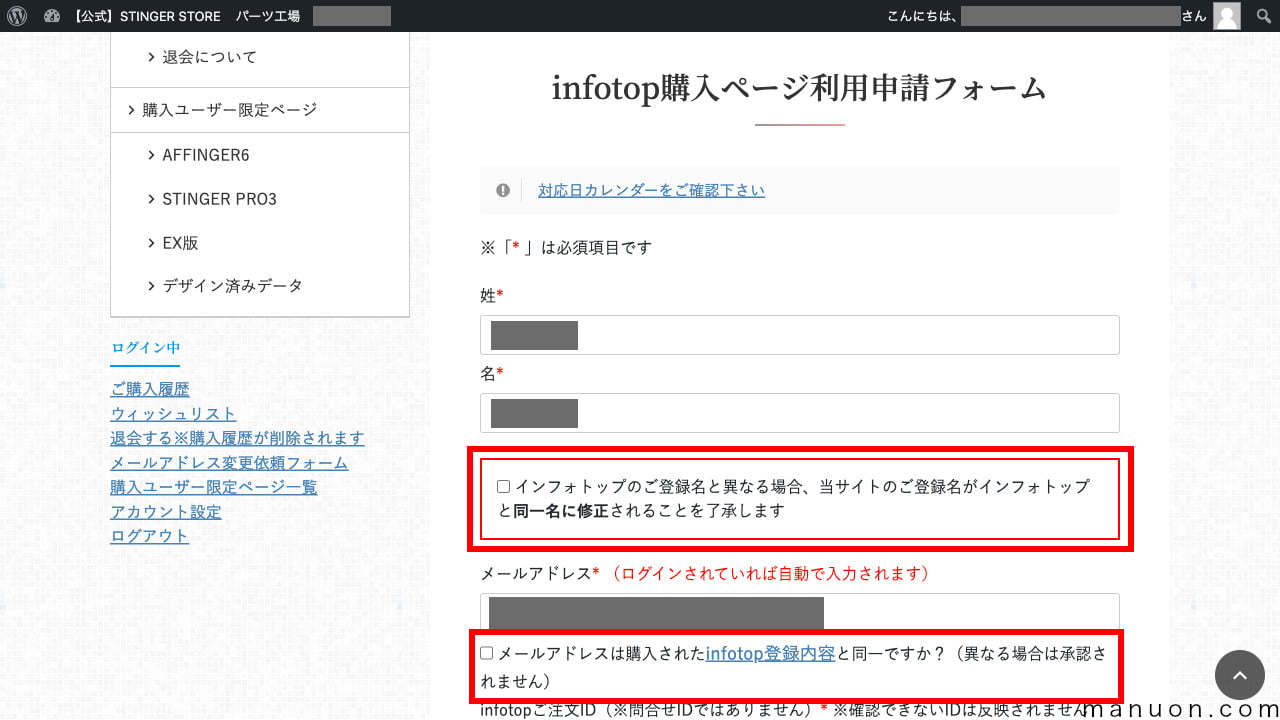
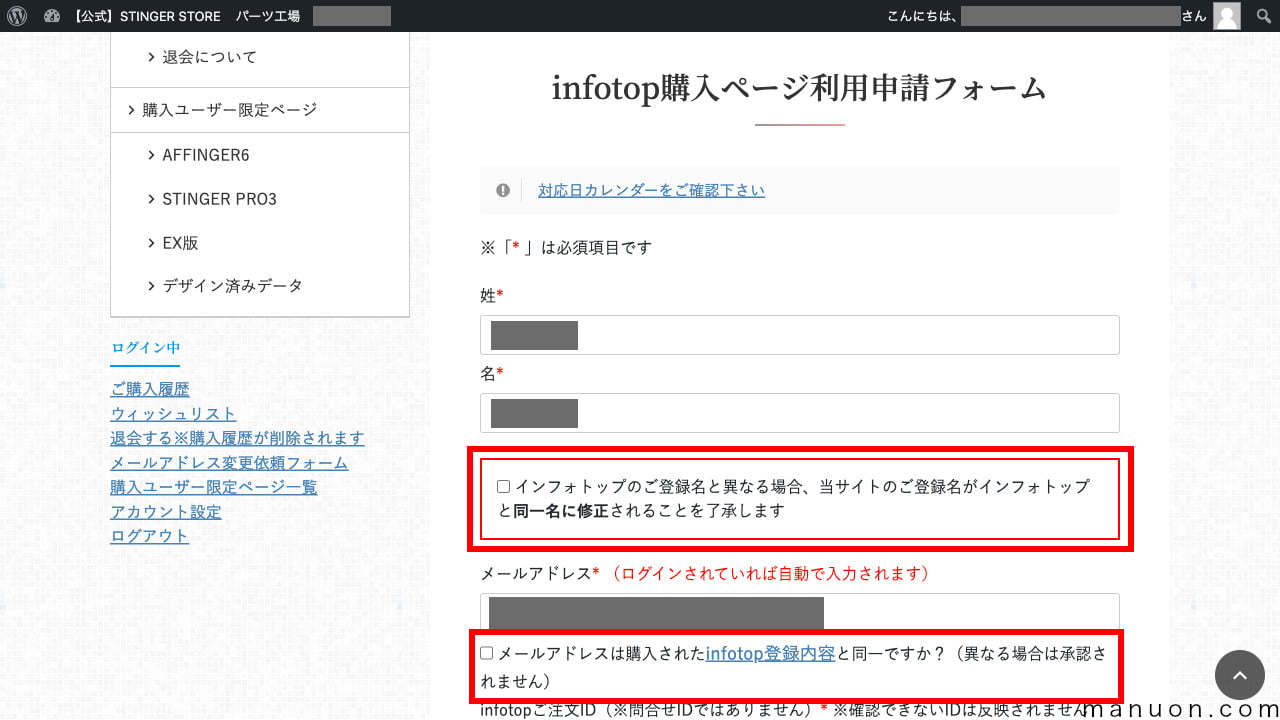
残りのチェックボックをチェックして、先ほど控えた[infotopご注文ID]、[購入を決めた紹介記事]、[ご購入済み商品]を入力し、[送信]をクリックします。
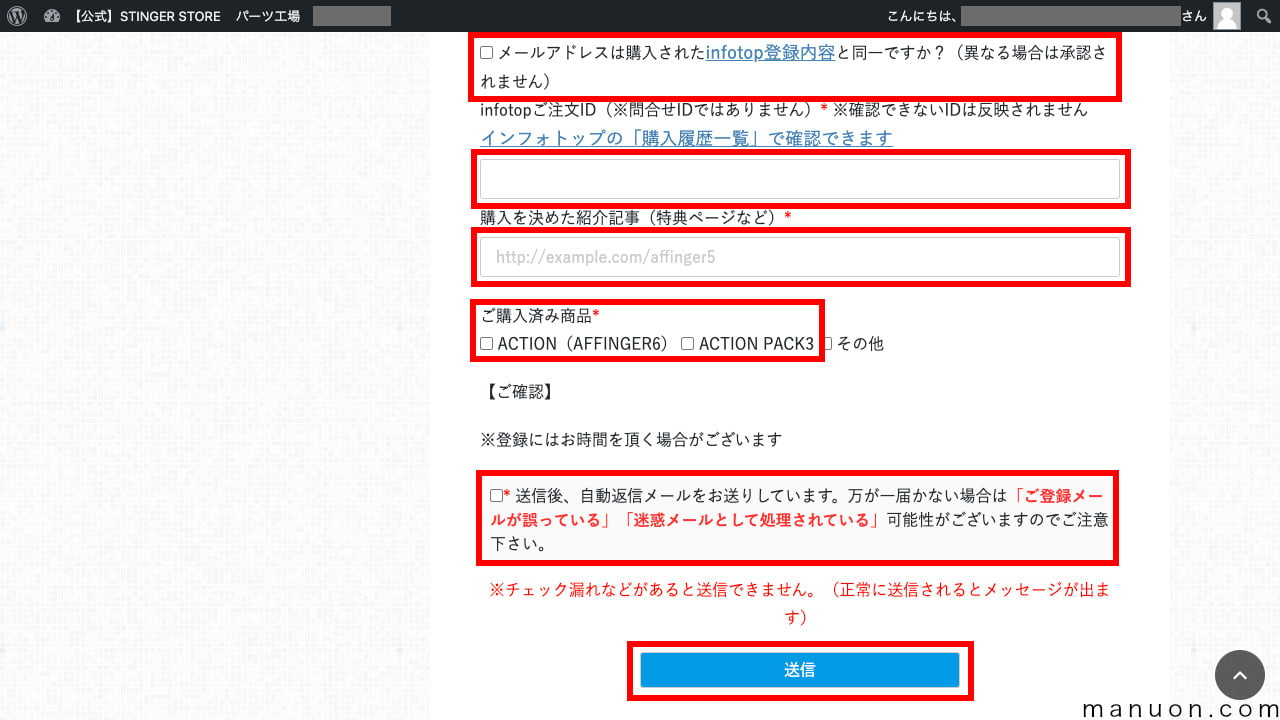
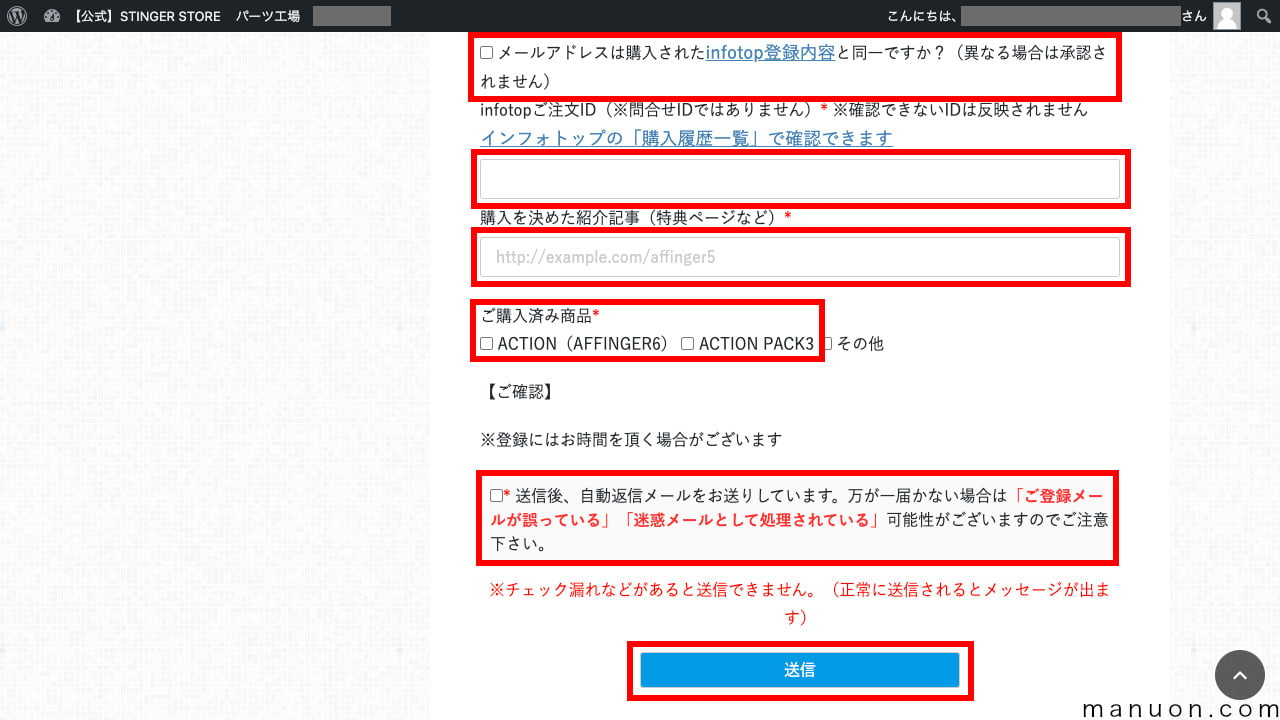
[購入を決めた紹介記事(特典ページ)]が本記事の場合は、以下のURLをコピーして貼り付けてください。
https://manuon.com/affinger-start/
以下のタイトルのメールが届きます。
【自動返信】infotop購入ページ利用申請について STINGER STORE
以上で、infotop購入ページ利用申請フォームの申請が完了しました。
infotop購入ページ利用申請フォームは、通常7営業日以内に承認されます。
承認されると、以下のタイトルのメールが届きます。
[STINGER STORE] 会員登録が完了致しました
infotop購入ページ利用申請フォームが承認されると、購入ユーザー限定ページにアクセスできるようになります。
AFFINGER6会員サイト「STINGER STORE」にログインすると、購入ユーザー限定ページにアクセスできます。
購入ユーザー限定ページでは、テーマ・プラグインの最新ファイルをダウンロードできたり、公式マニュアルやEX版の機能一覧を閲覧できます。
以下のリンクから、AFFINGER会員サイト「STINGER STORE」のログイン画面にアクセスします。
メールアドレス、パスワードを入力して[ログイン]をクリックします。
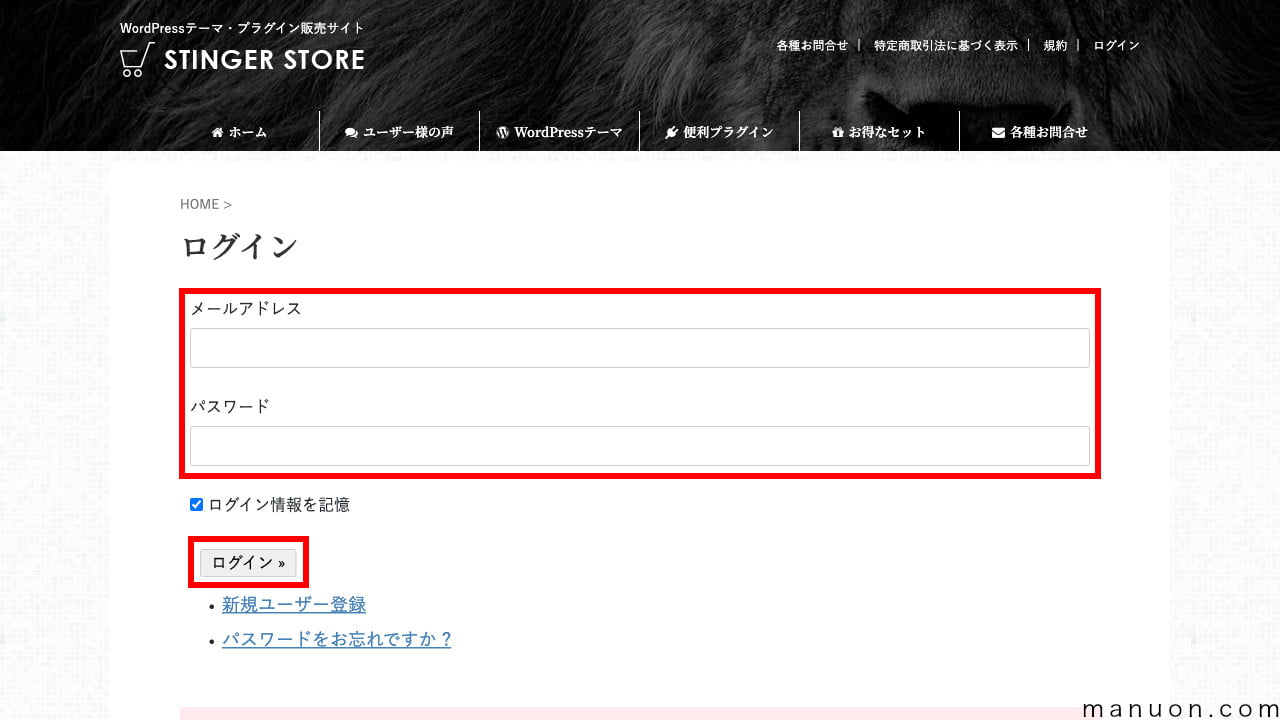
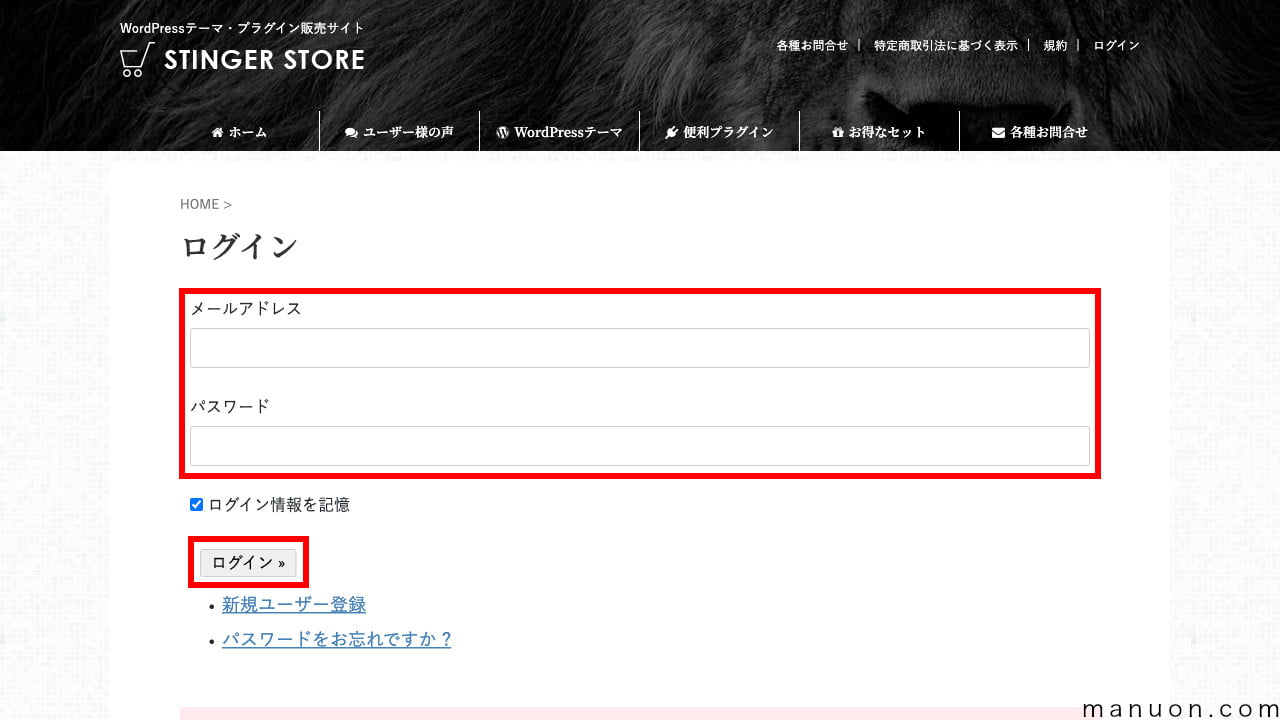
マイページにログインしたら、[購入ユーザー限定ページ一覧]をクリックします。
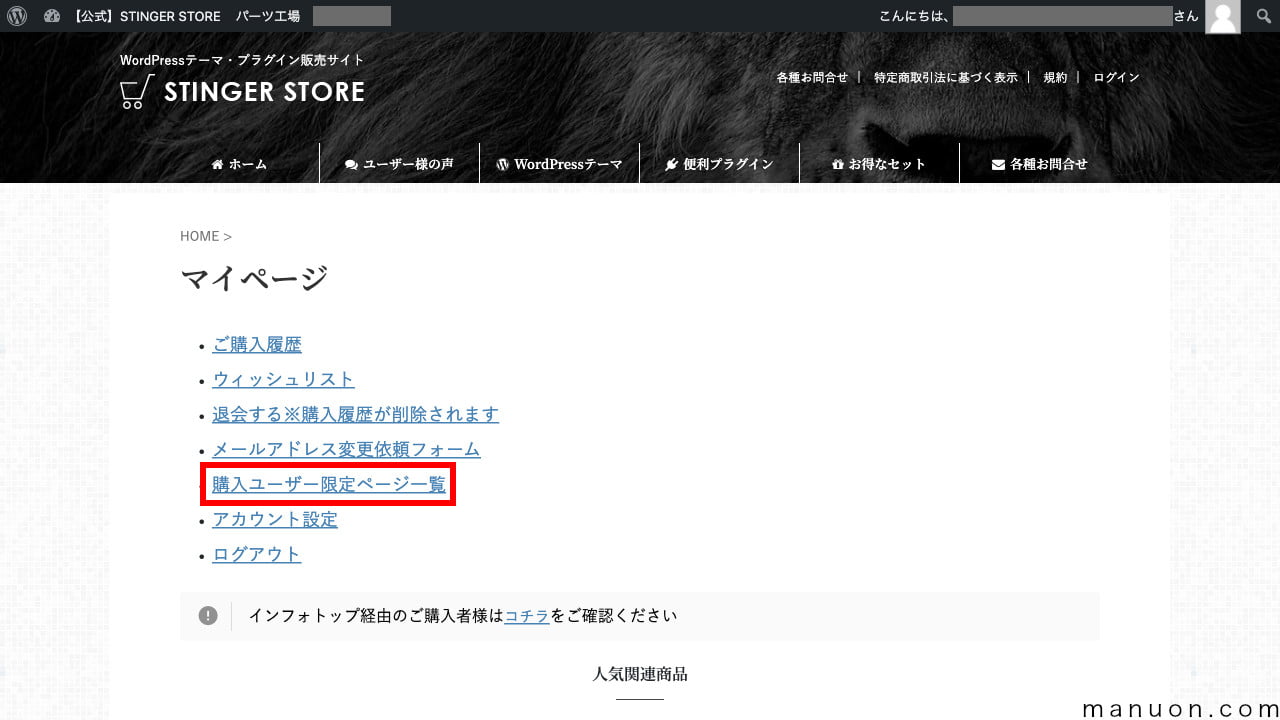
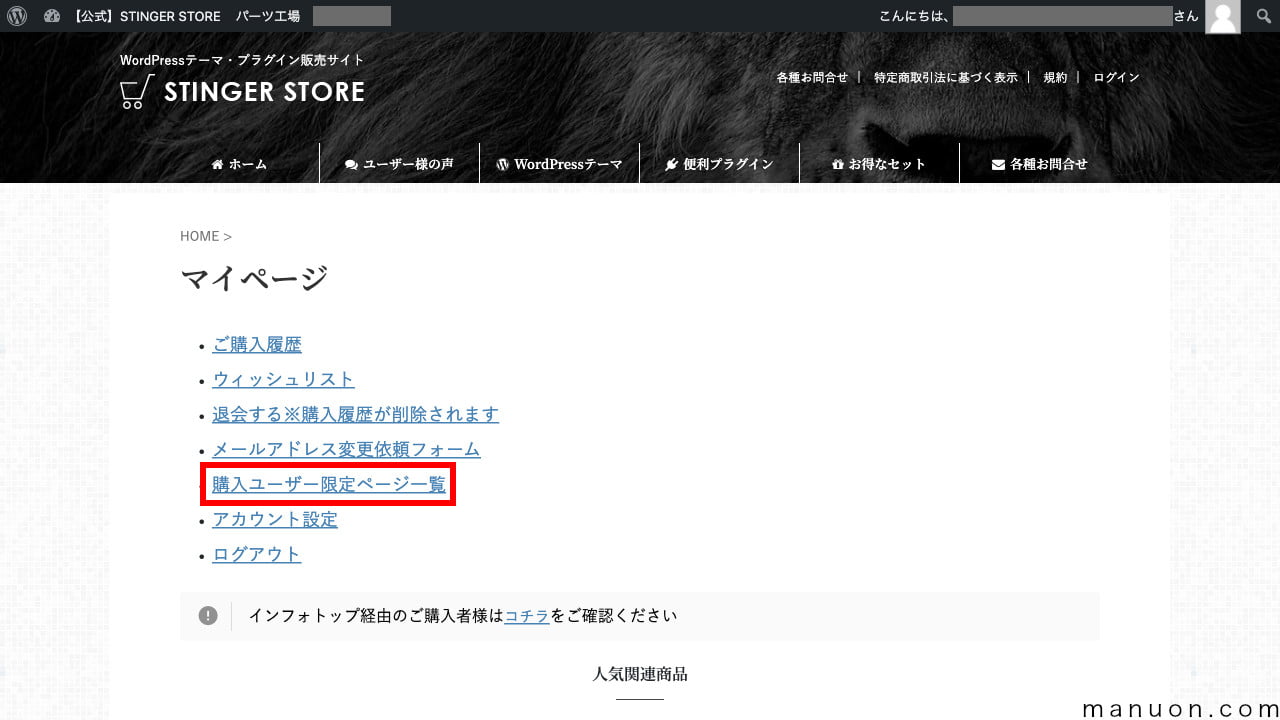
商品ページの一覧から、購入商品のページにアクセスします。
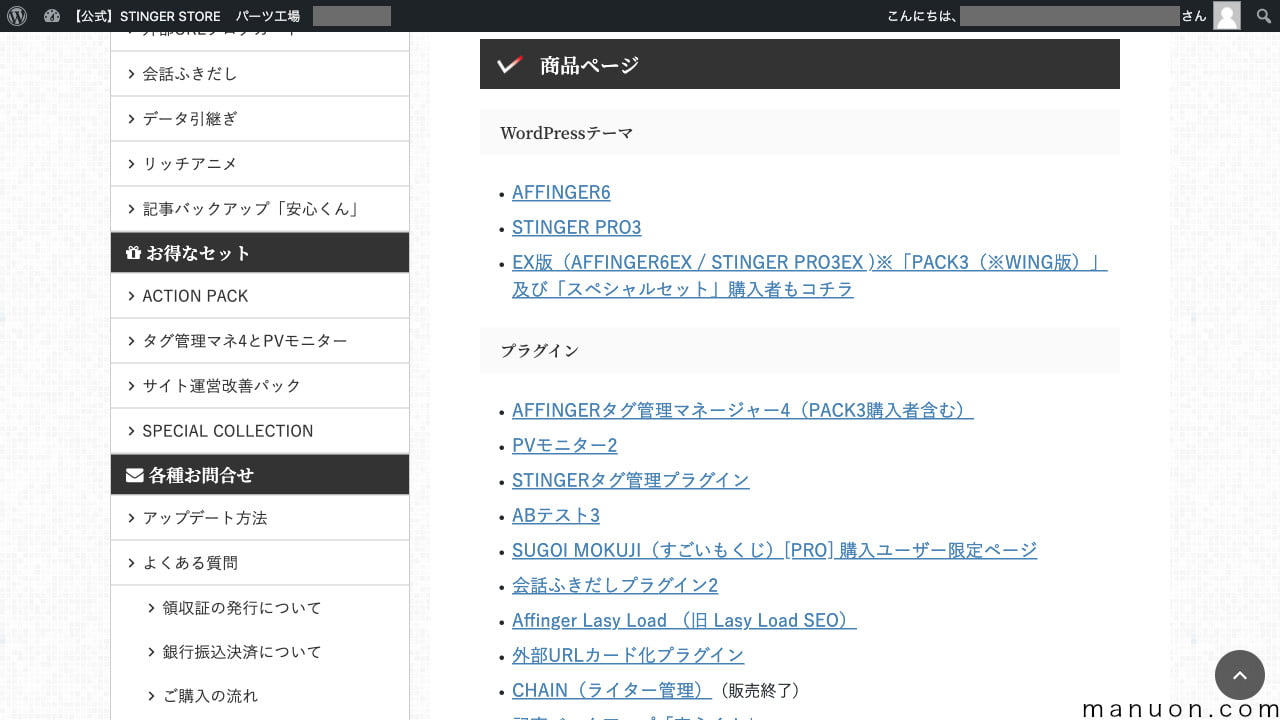
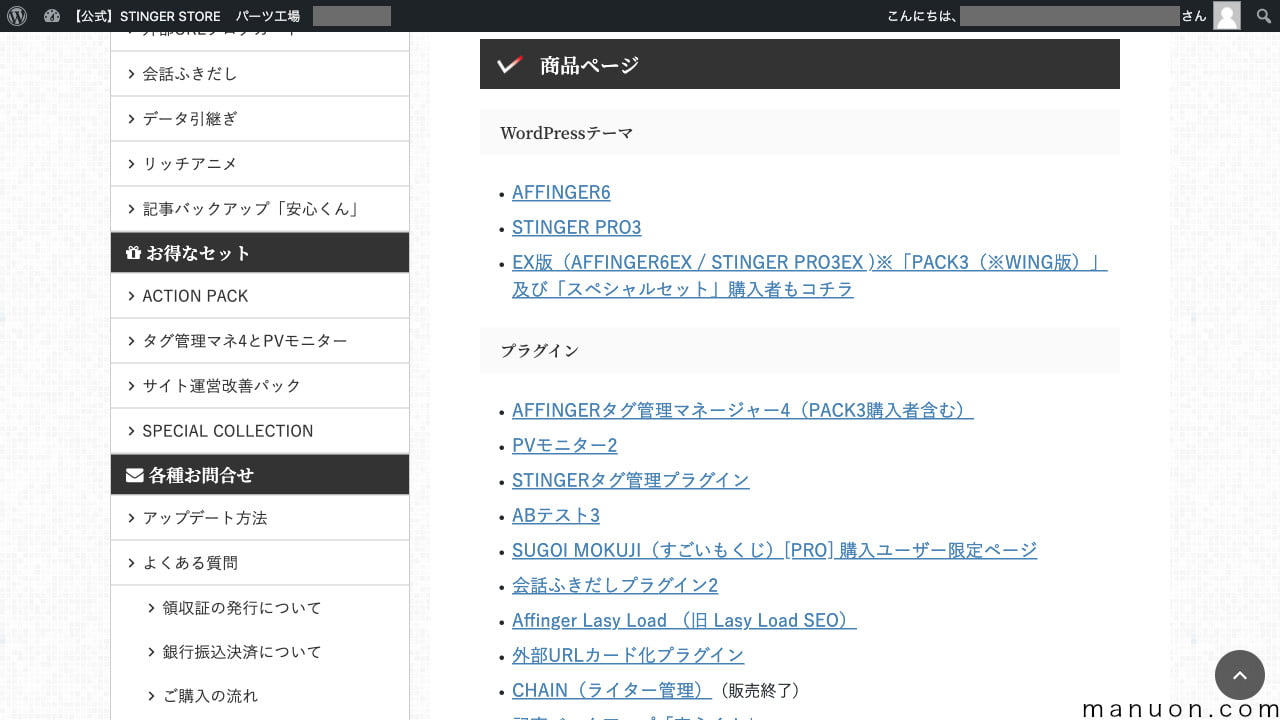
購入商品テーマ「AFFINGER6」か「EX版」の購入ユーザー限定ページから、[更新通知パスワード]を控えておいてください。
後で、WordPress(ワードプレス)画面で「アップデート更新通知」を行うのに必要となります。
購入ユーザー限定ページは、残念ながら掲載することができません。
AFFINGER6テーマの更新通知(バージョンアップデート通知)を行うには、購入ユーザー限定ページに記載された[更新通知パスワード]の設定が必要になります。
毎回手動で最新版をダウンロードしてインストール(アップデート)する方法もありますが、面倒です。
手動でのアップデート方法は、以下をご覧ください。
WordPress(ワードプレス)にログインしたら、左メニューの[AFFINGER 管理]→[AFFINGER 管理]から、[その他]タブをクリックします。
ページ下部の[更新通知パスワード]を入力し、[有効化]をチェックして[Save]します。
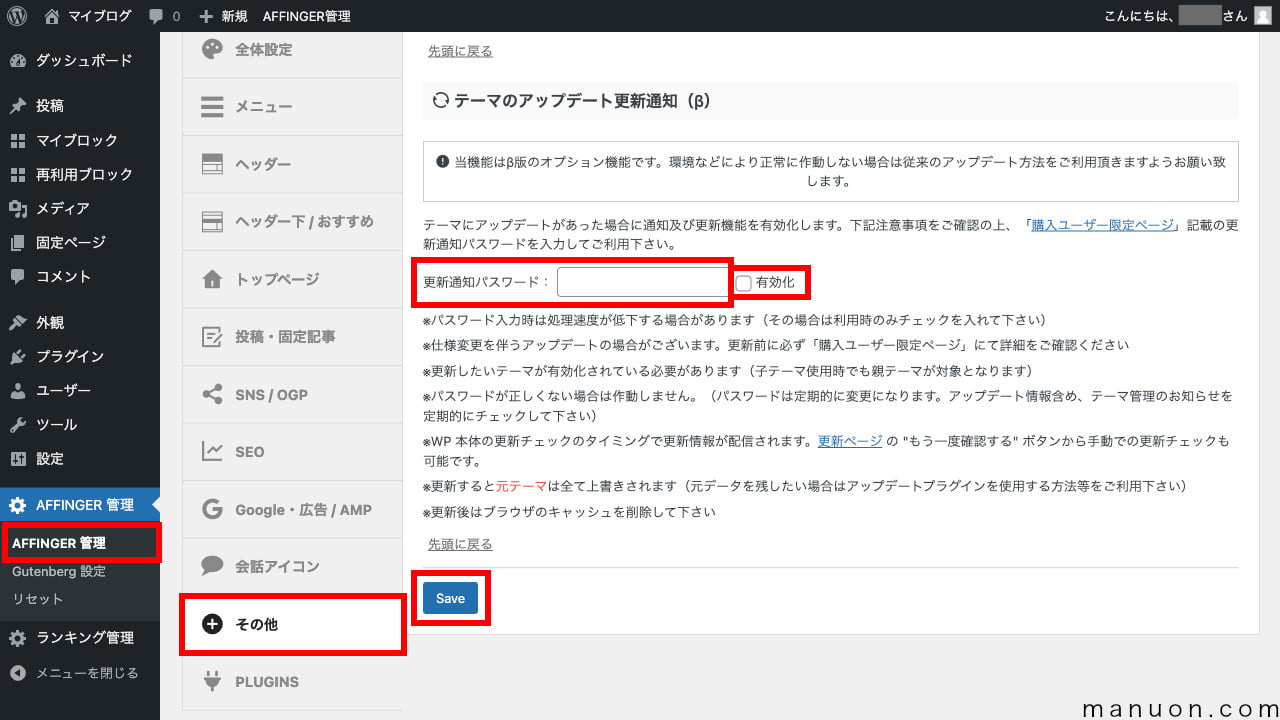
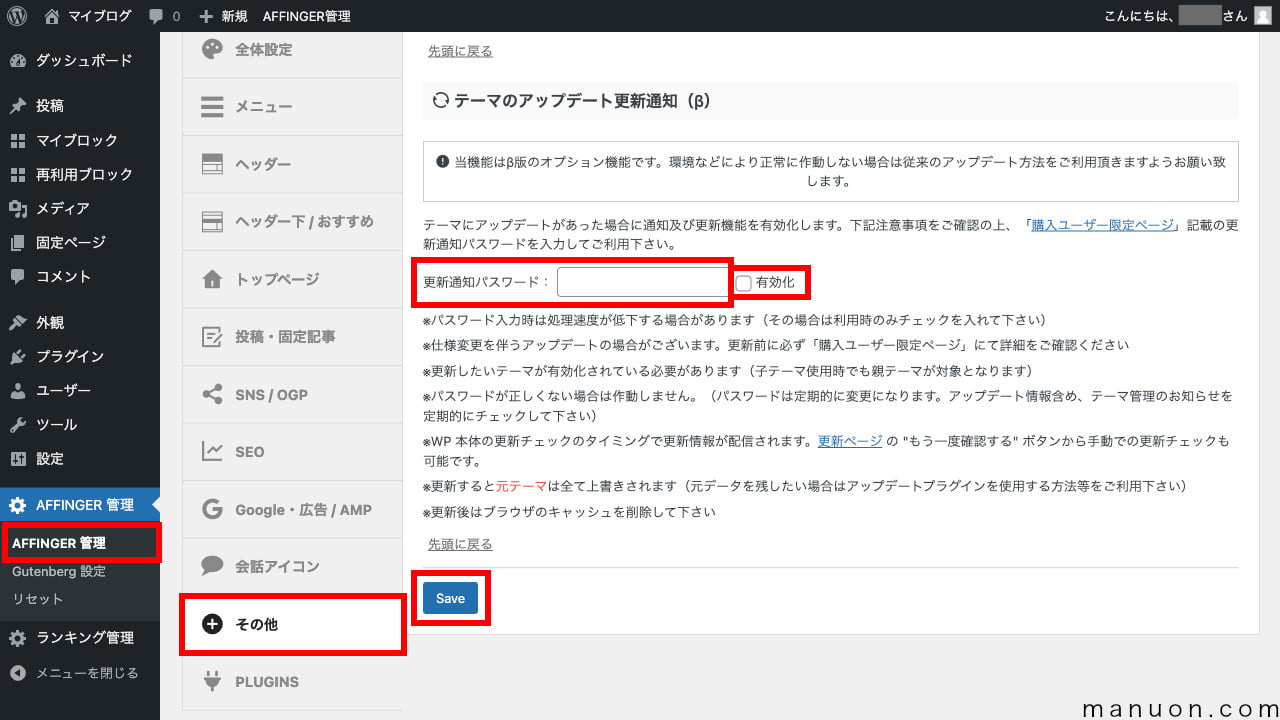
[ダッシュボード]→[更新]やツールバーの更新マークから更新画面を開き、ページ下部のテーマの中から[AFFINGER]をチェックして[テーマを更新]をクリックします。
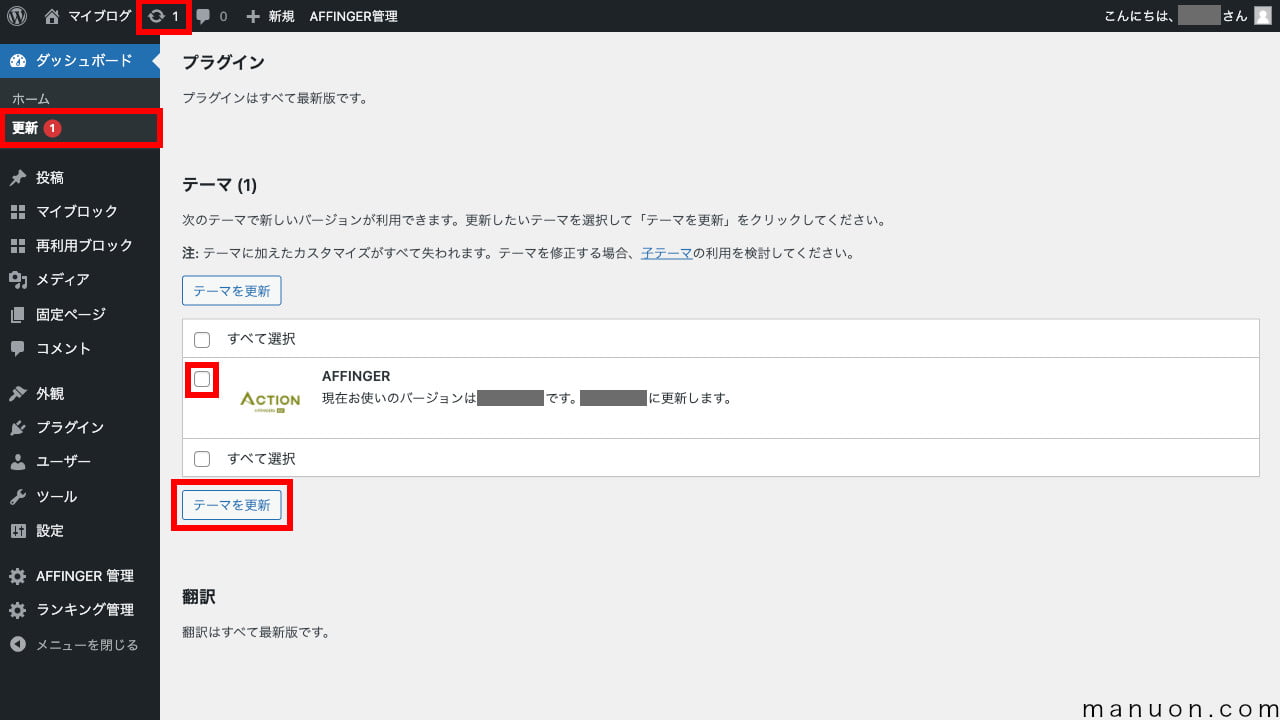
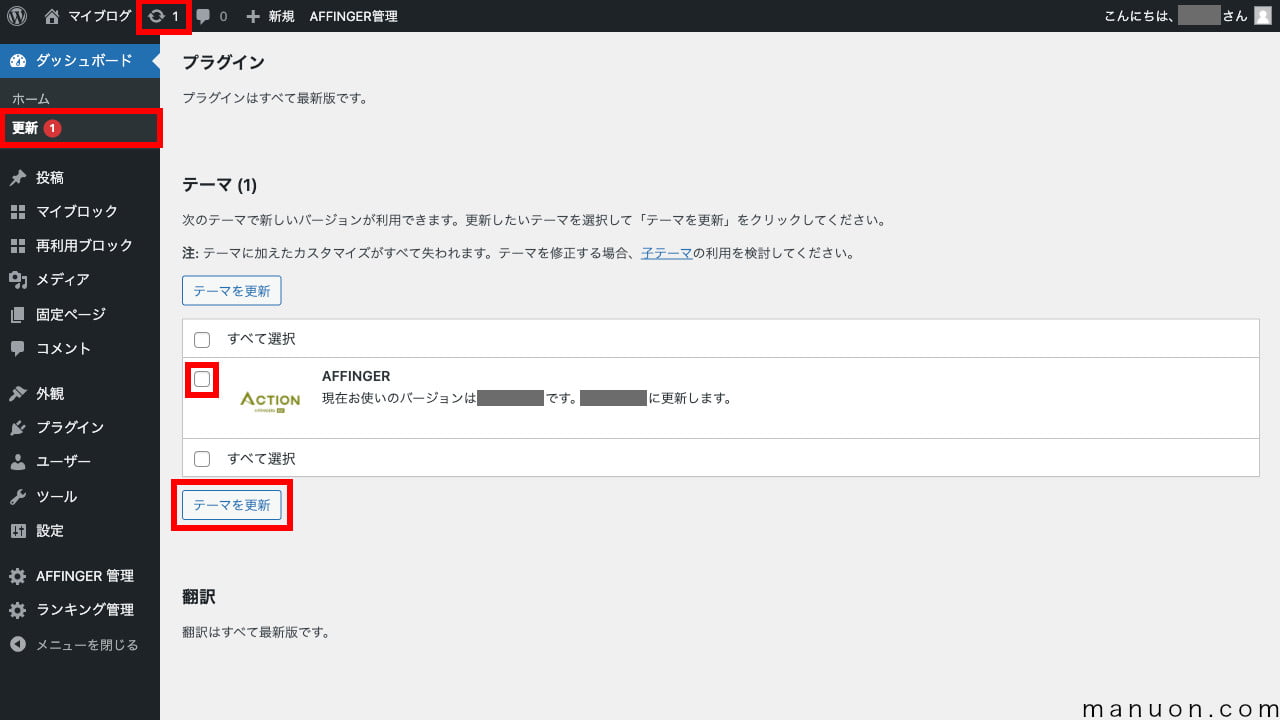
AFFINGERのテーマをアップデートしたとき、パーマリンク設定を更新する必要がある場合があります。
念のため毎回パーマリンク設定を更新しておくのが無難です。
キャッシュプラグインやブラウザのキャッシュが残っていると、アップデートが反映されない場合があります。
バージョンアップ後は、キャッシュプラグインのキャッシュクリア、ブラウザのキャッシュクリアを行うようにしましょう。
テーマのアップデート通知はできますが、プラグインは手動アップデートする必要があります。


まず、「WordPressで作る記事作成ガイド」を読んでみましょう。
AFFINGERの設定方法や考え方がシンプルにまとまっています。
ACTION PACK3を購入した人は、「AffiliateRun – なぜ売れないか?」を読み込みます。
アフィリエイトの考え方がわかりやすくまとまっているため、ここからスタートしてみるのがいいでしょう。
以下のプラグインは、機能が重複(バッティング)しているため、削除・整理することをおすすめします。
| プラグイン名 | 説明 |
|---|---|
| Classic Editor | クラシックエディター → ブロックエディター(Gutenberg)なら不要 |
| AddQuicktag | クラシックエディター用プラグイン → ブロックエディター(Gutenberg)なら不要 |
| Advanced Editor Tools (旧TinyMCE Advanced) | クラシックエディター用プラグイン → ブロックエディター(Gutenberg)なら不要 |
| Table of Contents Plus | 目次生成プラグイン → すごいもくじ [LITE]で目次対応 |
| Easy Table of Contents | 目次生成プラグイン → すごいもくじ [LITE]で目次対応 |
| Rich Table of Contents | 目次生成プラグイン → すごいもくじ [LITE]で目次対応 |
| All in One SEO PACK | SEOプラグイン → AFFINGERはSEO機能標準搭載 |
| Yoast SEO | SEOプラグイン → AFFINGERはSEO機能標準搭載 |
| Rank Math SEO | SEOプラグイン → AFFINGERはSEO機能標準搭載 |
| SEO SIMPLE PACK | SEOプラグイン → AFFINGERはSEO機能標準搭載 |
AFFINGERにはキャッシュ機能がないため、キャッシュプラグインをインストールして高速化することも検討しましょう。
キャッシュプラグイン(高速化プラグイン)としては、以下のようなものがあります。
例えば、「XO Security」などのセキュリティプラグインは必須です。


WordPressで最初にインストールするプラグインは以下をご覧ください。


デザインテーマを導入したら、WordPress(ワードプレス)の初期設定を行います。
最初にすぐやっておかないと、後戻りができないため後悔する項目ばかりです。


Googleアナリティクス、Googleサーチコンソールの設定がまだの人は、必ず設定しておきましょう。
Googleサーチコンソールに登録するXMLサイトマップについても解説しています。
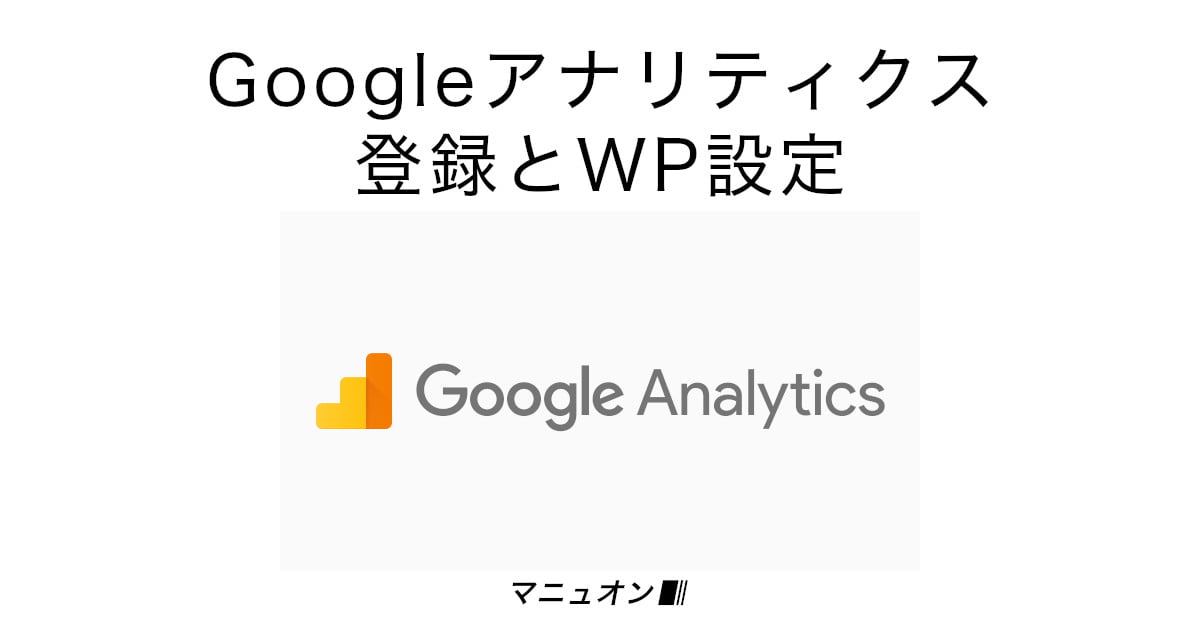
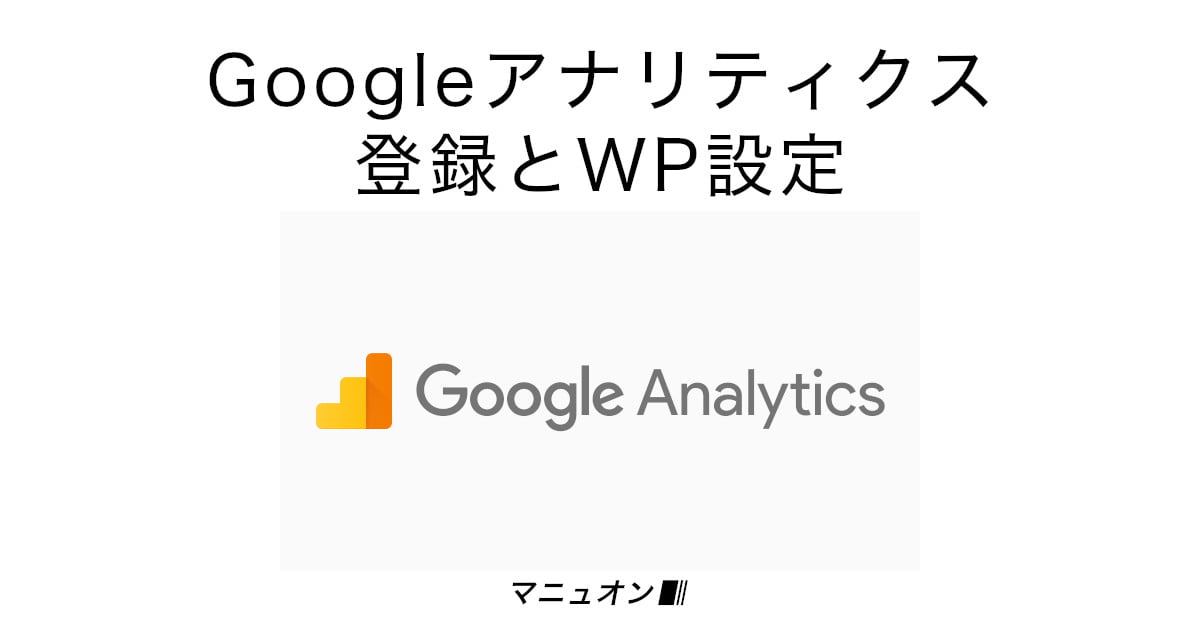
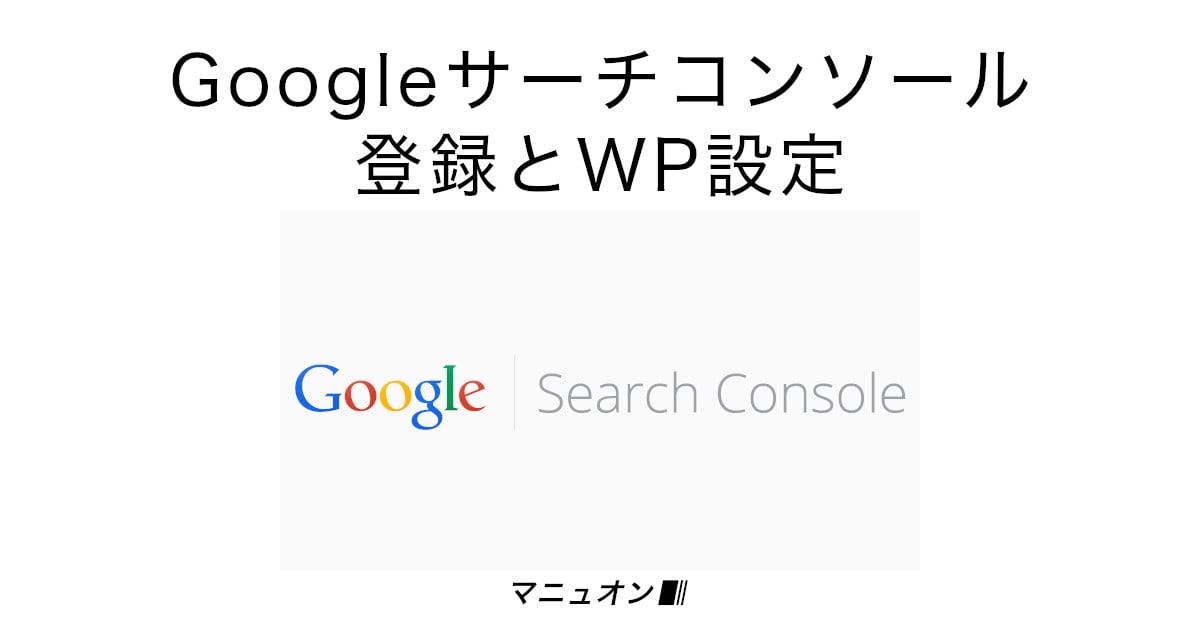
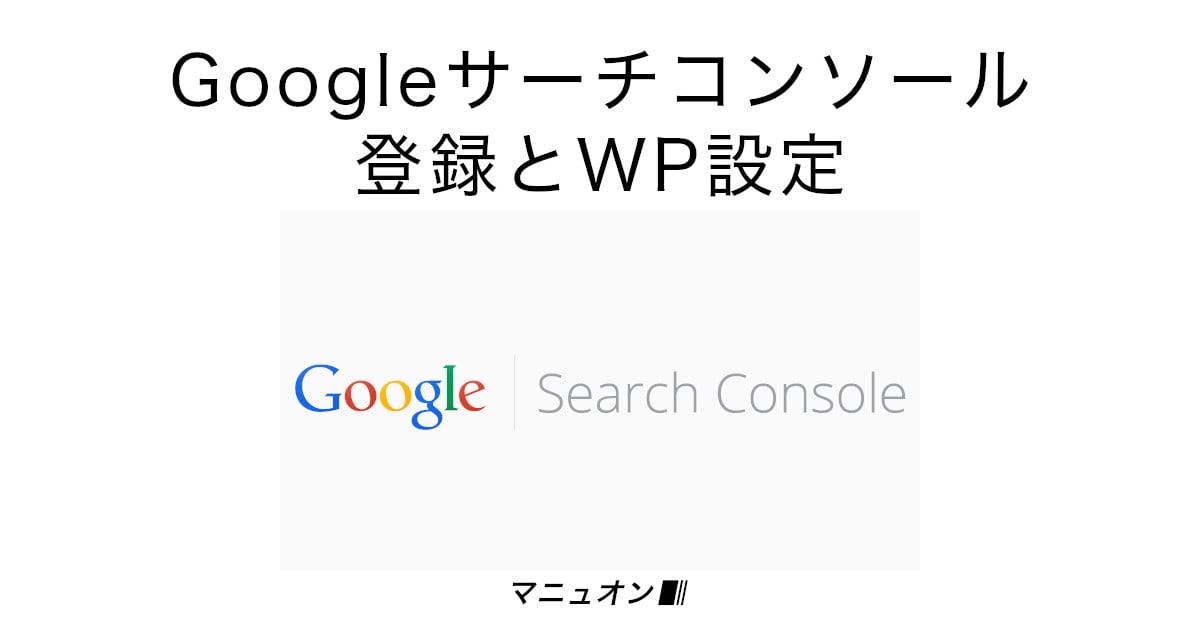
ブログも含めてサイトにはプライバシーポリシーが必ず必要になります。
コピペで作成できる雛形テンプレートを準備しましたので参考にしてください。


お問い合わせページを作成しておくと、間違いの指摘や仕事の依頼などさまざまなメッセージを受け取れます。
「Contact Form 7」が有名ですが、より初心者向けで簡単な「WPForms」もおすすめです。


ステップに分けて、WordPress有料テーマ「AFFINGER6 ACTION」「AFFINGER6 ACTION PACK3」の購入方法と始め方を見てきました。
AFFINGER6を購入したら、ダウンロードして、WordPressにインストールします。
会員サイトへのユーザー登録とアップデート更新通知の設定も忘れずにしておきましょう。
よくわかりました。
アドセンスやアフィリエイトに特化したブログで稼げるWordPressテーマAFFINGER6を、あなたのサイトに導入しましょう。
\ マニュオン限定特典付き /
\ セットで13,600円お得 /
\ 画像付きで間違えない /
デザインテーマを導入したら、WordPress(ワードプレス)の初期設定を行います。
最初にすぐやる必要のある設定があるので、次のステップに進みましょう。


はい、AFFINGERを一度購入すれば、複数のサイトで使い回しできます。
詳しい製品情報は、こちらをご覧ください。
デザインテーマのバージョンアップは、WordPress(ワードプレス)から行います。
WordPress(ワードプレス)の[ダッシュボード]→[更新]からAFFINGERを選択して更新してください。
なお、事前にアップデート更新通知の設定が必要となります。
詳しい手順は、こちらをご覧ください。
いいえ、AFFINGERはWordPress.org(サーバーインストール型)向けのテーマです。
親テーマを直接カスタマイズしてしまうと、テーマをバージョアップするたびにカスタマイズが消えてしまうためです。
親テーマはそのままに、子テーマをカスタマイズすることで、バージョンアップによる上書き消去を防止します。
子テーマをインストールした場合も、親テーマを有効化してしまうと、カスタマイズがすべて親テーマに反映されてしまいます。
必ず子テーマを有効化するようにご注意ください。
AFFINGER会員サイト「STINGER STORE」の購入ユーザー限定ページからダウンロードできます。
まずは会員登録(ユーザー登録)とinfotop購入ページ利用申請フォームを完了させてください。
自分でデザインしたくない場合は、デザイン済みデータがいくつかのパターンで配布されています。
デザイン済みデータをインポートするには、「Customizer Export/Import」「Widget Importer & Exporter」「データ引継ぎプラグイン」を使用します。
なお、「データ引継ぎプラグイン」は有料プラグイン(税込2,980円)です。
AFFINGER会員サイト「STINGER STORE」の相談フォームから問い合わせることができます。
公式特典の「WordPressで作る記事作成ガイド」があるため、特典を追加する必要がありません。
カスタマイズは、WordPressやテーマ・プラグインなどのバージョンアップに合わせて修正が必要です。
公開記事ならまだメンテナンスできますが、非公開の特典はメンテナンスに限界があります。
バージョンアップによっても変わるため、「AFFINGER おすすめ プラグイン」などと検索してください。
公開記事ならまだメンテナンスできますが、非公開の特典はメンテナンスに限界があります。
SEOは変化が激しいため、非公開の特典はメンテナンスに限界があります。
初心者なら、最初はGoogleサーチコンソールだけで十分です。
記事の構成は、サイトのコンセプトやジャンル、狙うキーワードや競合分析などで変わります。
そもそも記事は公開されているので、狙うキーワードで検索して上位記事を参考にすればいいのです。
ただし、参考ではなくパクった場合は、訴えられる上、Googleにもバレて順位が下がるためやめましょう。
最初は、検索上位の記事を見ても「自分が誰よりもいい記事を書ける」ことが重要です。
ラッコキーワードなどで書けそうなキーワードを探して、実際に検索してみましょう。
集客(PV)がうまくいけばGoolgeアドセンスを、収益キーワードならアフィリエイトを貼ります。
記事のコメントやTwitterで質問があれば、できる場合は対応しています。
公開された場での質疑応答のほうが、他の方の役にも立ちます。
本当に価値のあるノウハウ・教材なら、特典などにせず有料で販売します。
「AFFINGER6 ACTION PACK3」を買うと、公式特典の「AffiliateRun~なぜ売れないか?」も付いてきます。
| 運営者 | 株式会社オンスピード |
| 所在地 | 愛知県名古屋市千種区今池1-6-3 |
| 販売場所 | AFFINGER公式サイト |
コメント